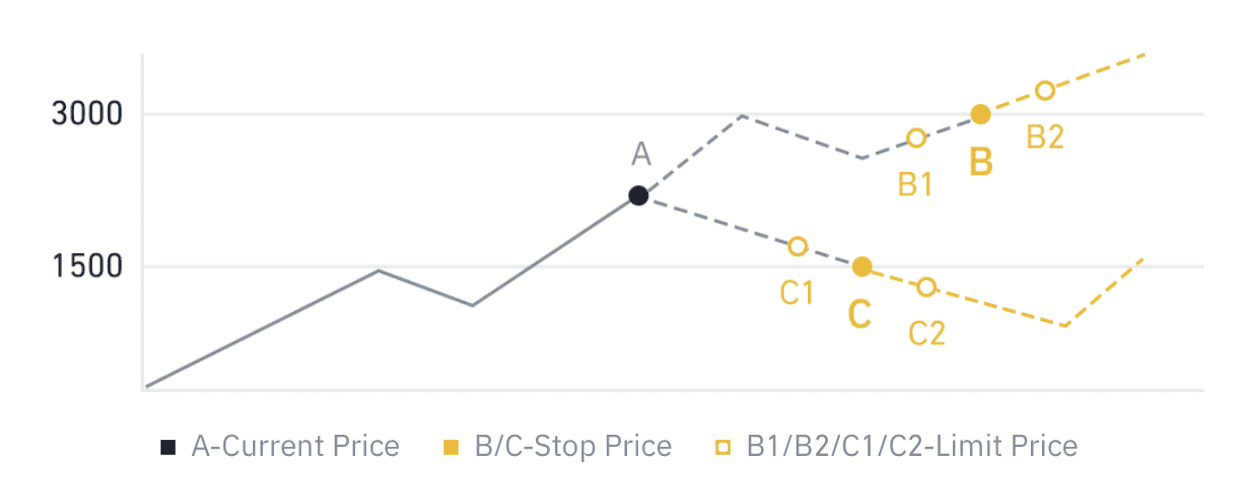Binance Innskudd - Binance Norway - Binance Norge - Binance Noreg
Enten du overfører midler fra en ekstern lommebok eller kjøper krypto direkte på Binance, vil denne guiden lede deg gjennom trinnene for å sette inn midler sikkert og utføre din første handel effektivt.
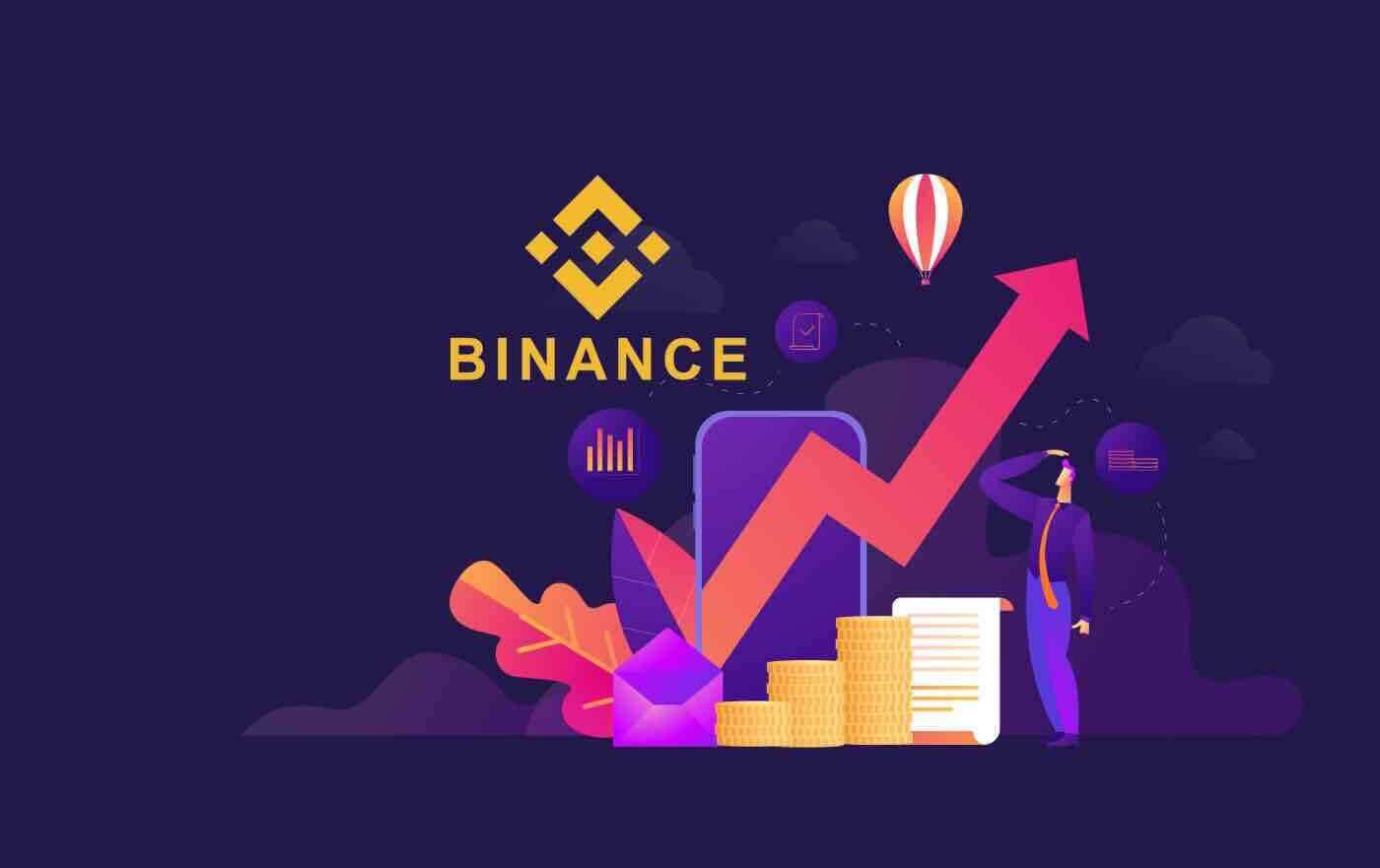
Hvordan gjøre et innskudd på Binance
Slik setter du inn krypto på Binance
Hvis du eier kryptovaluta på en annen plattform eller lommebok, kan du overføre den til din Binance-lommebok for handel eller tjene passiv inntekt med vår pakke med tjenester på Binance Earn.
Sett inn krypto på Binance (nett)
Hvordan finner jeg min Binance-innskuddsadresse?Kryptovalutaer settes inn via en "innskuddsadresse". For å se innskuddsadressen til din Binance-lommebok, gå til [Wallet] - [Oversikt] - [Innskudd]. Klikk på [Crypto Deposit] og velg mynten du ønsker å sette inn og nettverket du bruker. Du vil se innskuddsadressen. Kopier og lim inn adressen til plattformen eller lommeboken du trekker deg fra for å overføre dem til din Binance-lommebok. I noen tilfeller må du også inkludere et MEMO.
Trinn-for-trinn veiledning
1. Logg på Binance-kontoen din og klikk på [ Lommebok ] - [ Oversikt ].
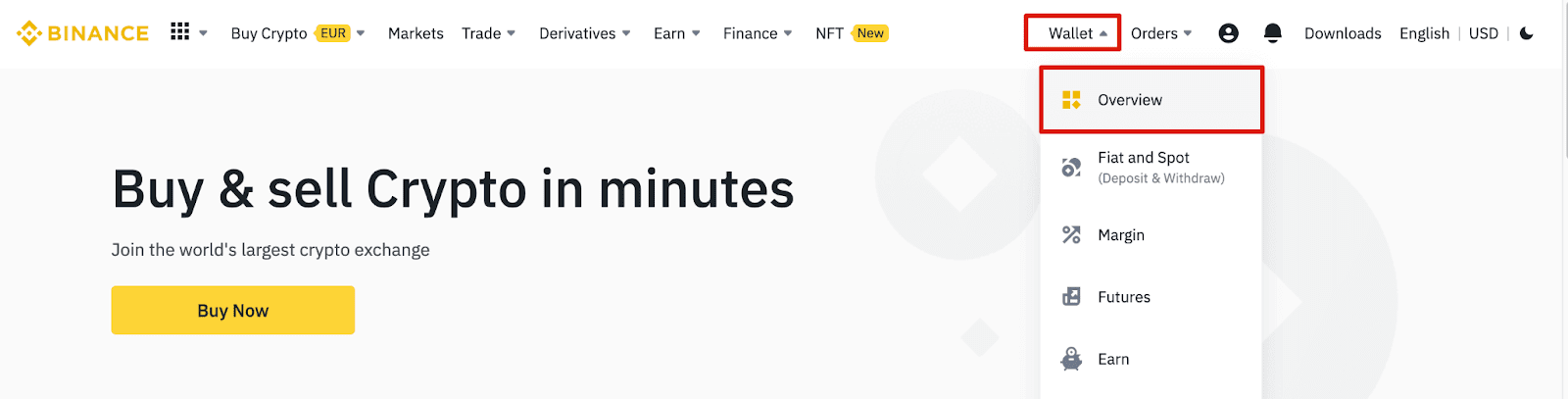
2. Klikk på [ Deposit ] og du vil se et popup-vindu.

3. Klikk på [ Kryptoinnskudd] .
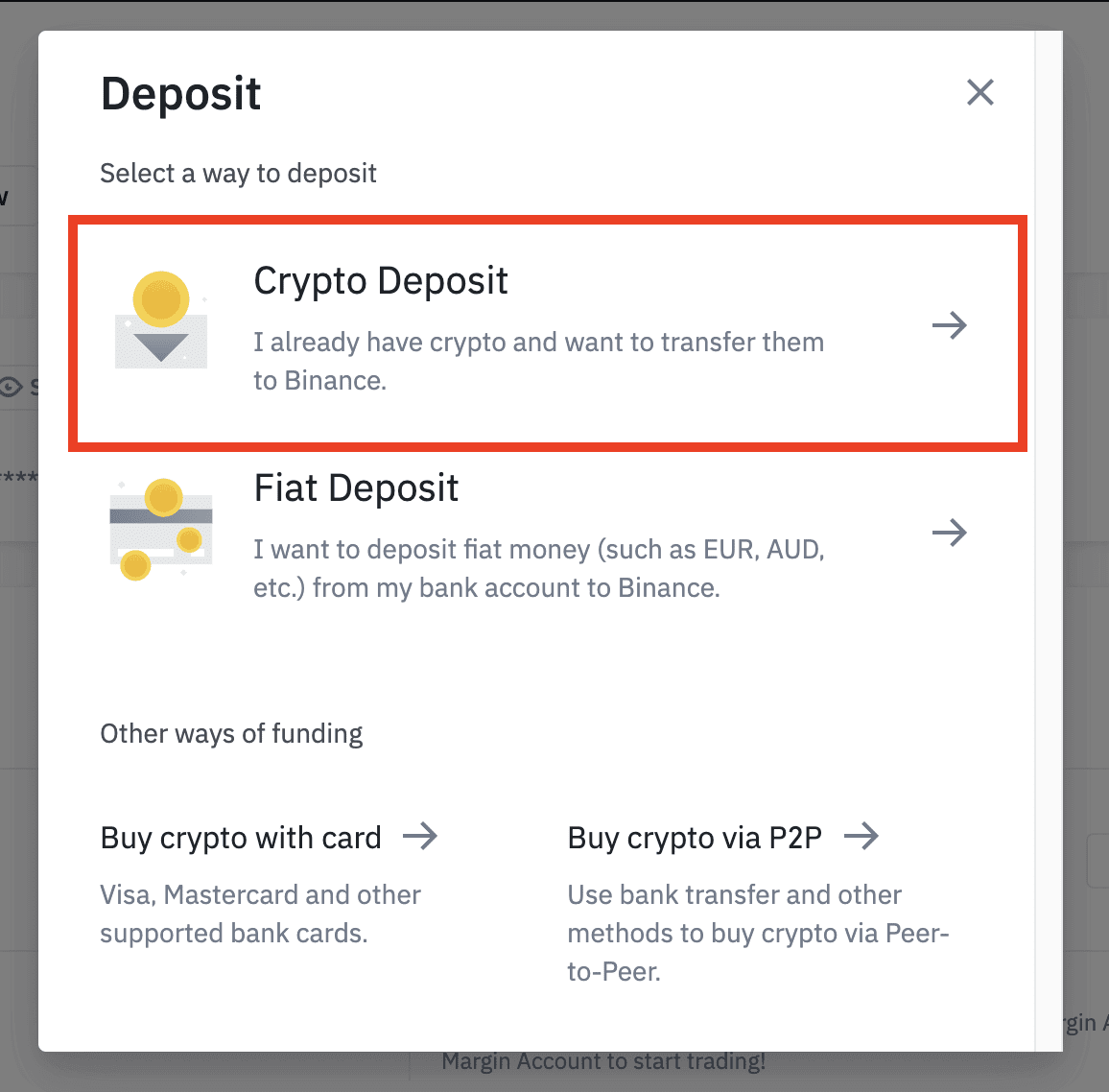
4. Velg kryptovalutaen du vil sette inn, for eksempel USDT .
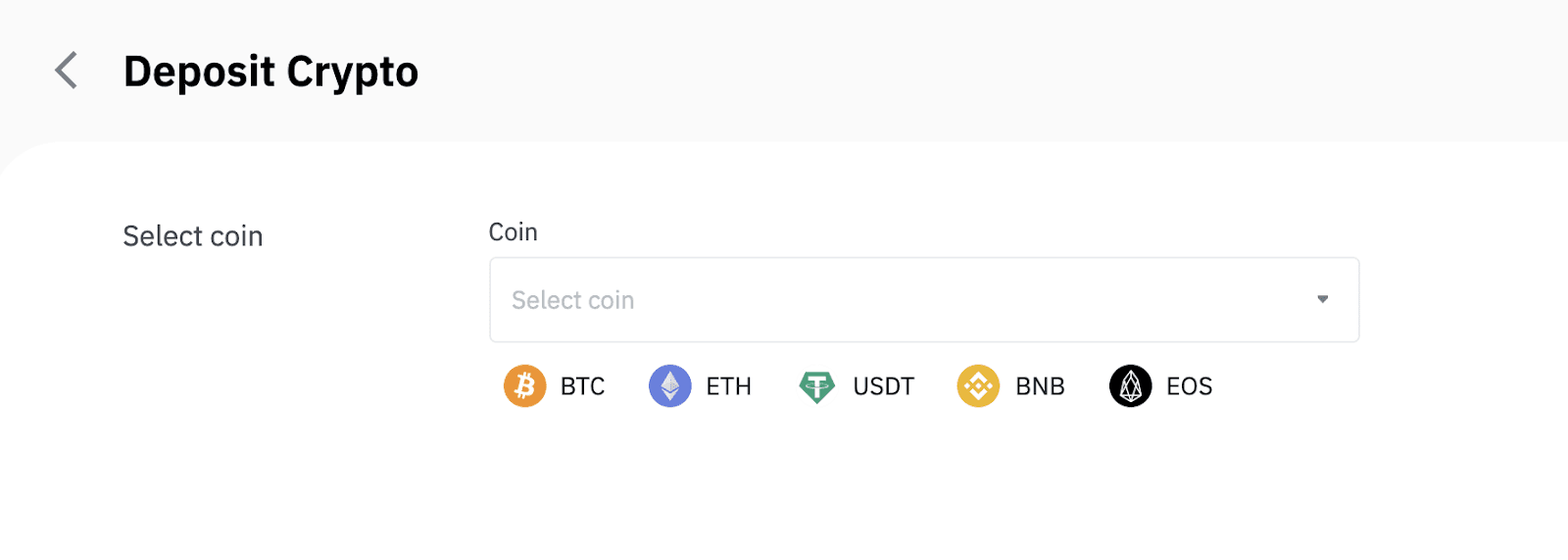
5. Velg deretter innskuddsnettverket. Sørg for at det valgte nettverket er det samme som nettverket til plattformen du tar ut penger fra. Hvis du velger feil nettverk, vil du miste pengene dine.
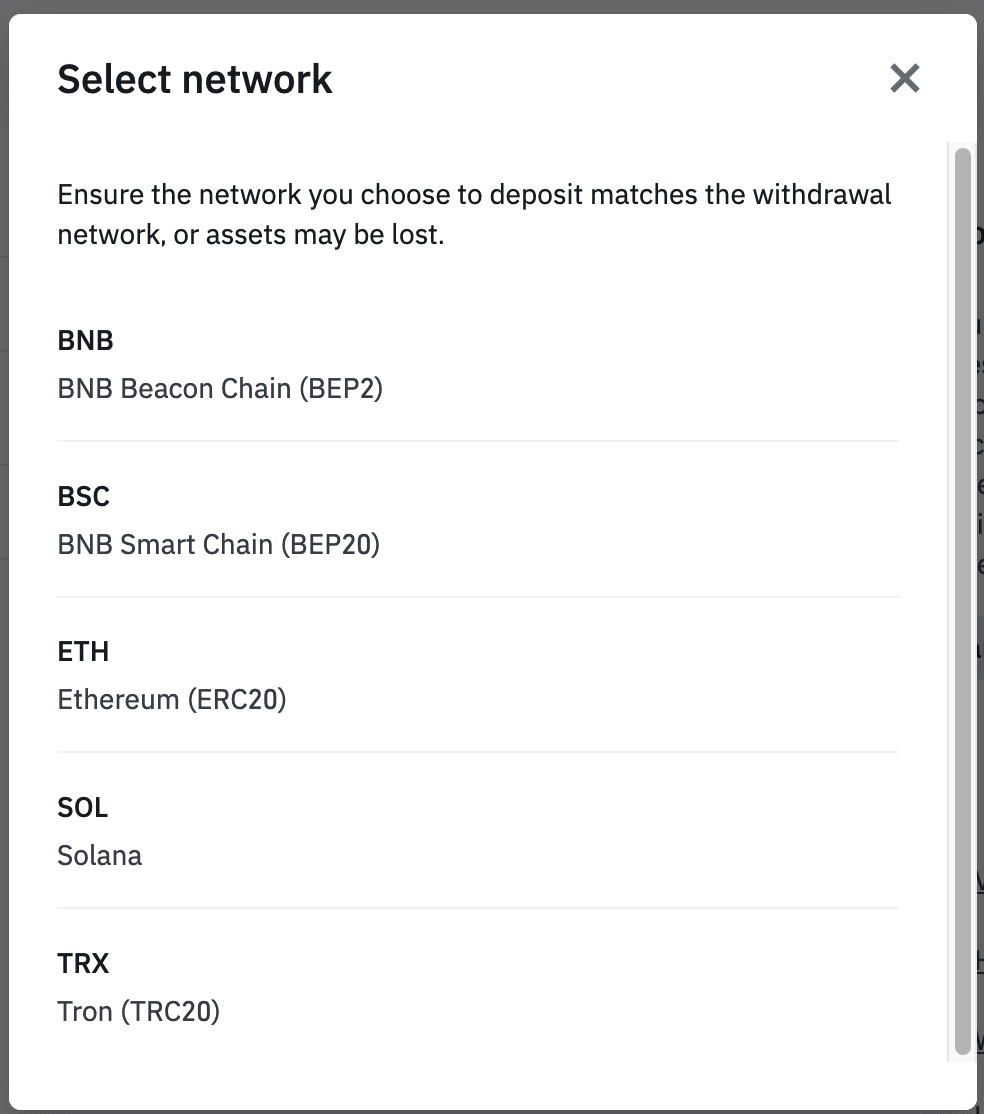
Sammendrag av nettverksvalg:
- BEP2 refererer til BNB Beacon Chain (tidligere Binance Chain).
- BEP20 refererer til BNB Smart Chain (BSC) (tidligere Binance Smart Chain).
- ERC20 refererer til Ethereum-nettverket.
- TRC20 refererer til TRON-nettverket.
- BTC refererer til Bitcoin-nettverket.
- BTC (SegWit) refererer til Native Segwit (bech32), og adressen starter med "bc1". Brukere har lov til å ta ut eller sende Bitcoin-beholdningen til SegWit (bech32)-adresser.
6. I dette eksemplet vil vi trekke USDT fra en annen plattform og sette det inn i Binance. Siden vi trekker oss fra en ERC20-adresse (Ethereum blockchain), vil vi velge ERC20-innskuddsnettverket.
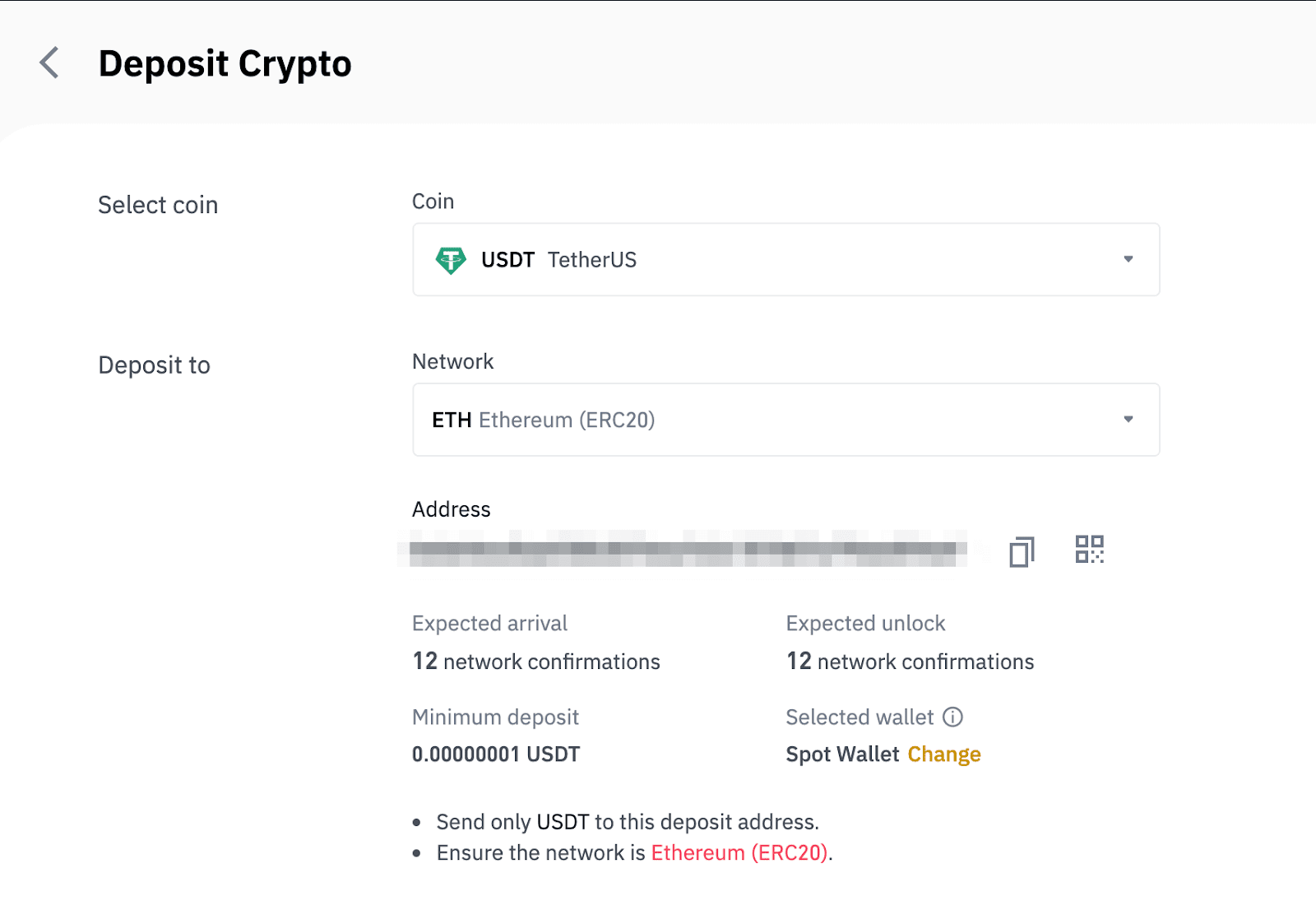
- Nettverksvalget avhenger av alternativene som tilbys av den eksterne lommeboken/børsen du foretar uttaket fra. Hvis den eksterne plattformen kun støtter ERC20, må du velge ERC20-innskuddsnettverket.
- IKKE velg det billigste gebyret. Velg den som er kompatibel med den eksterne plattformen. For eksempel kan du bare sende ERC20-tokens til en annen ERC20-adresse, og du kan bare sende BSC-tokens til en annen BSC-adresse. Hvis du velger inkompatible/forskjellige innskuddsnettverk, vil du miste pengene dine.
7. Klikk for å kopiere Binance Wallets innskuddsadresse og lim den inn i adressefeltet på plattformen du har tenkt å ta ut krypto fra.
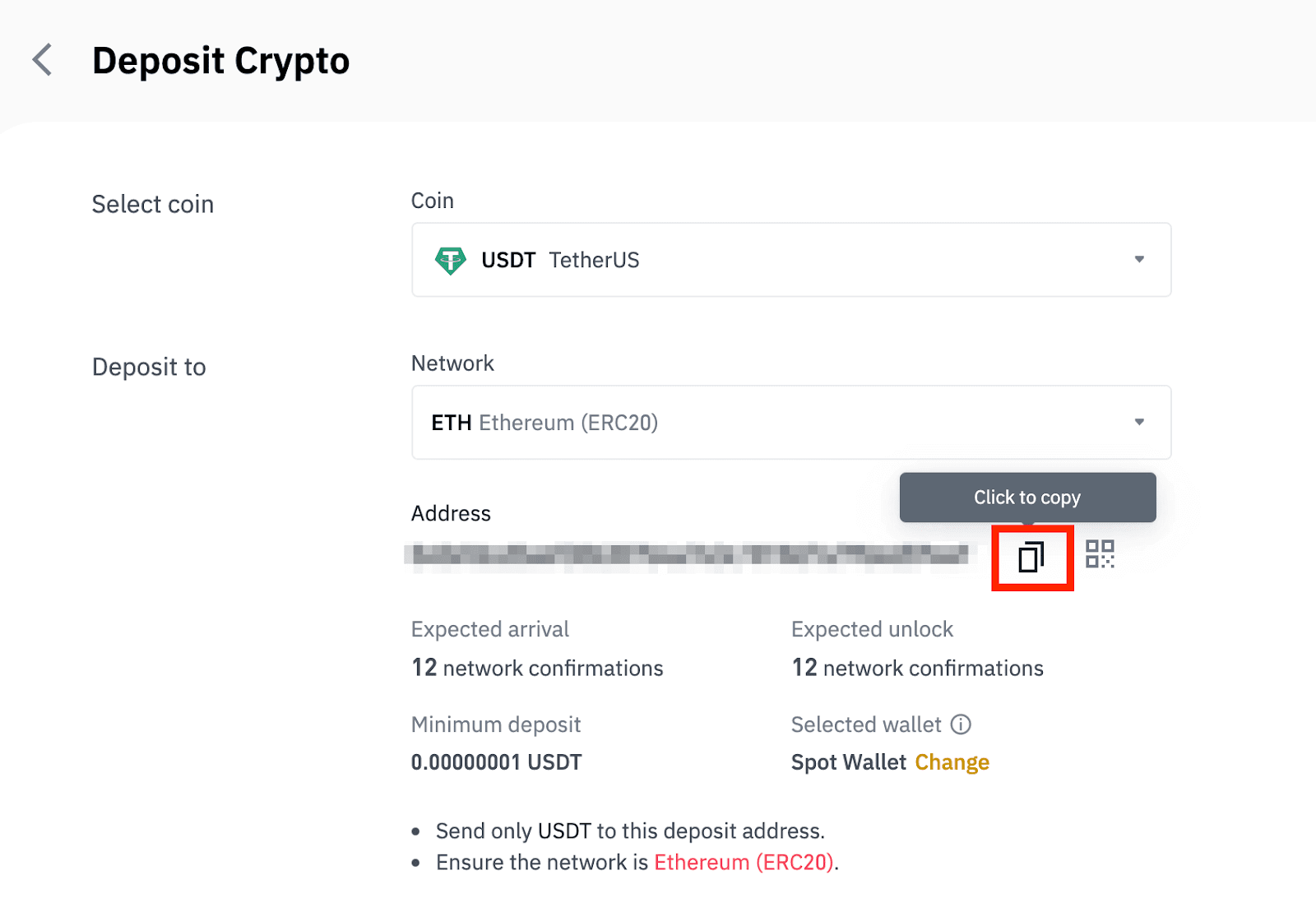
Alternativt kan du klikke på QR-kodeikonet for å få en QR-kode for adressen og importere den til plattformen du trekker tilbake.
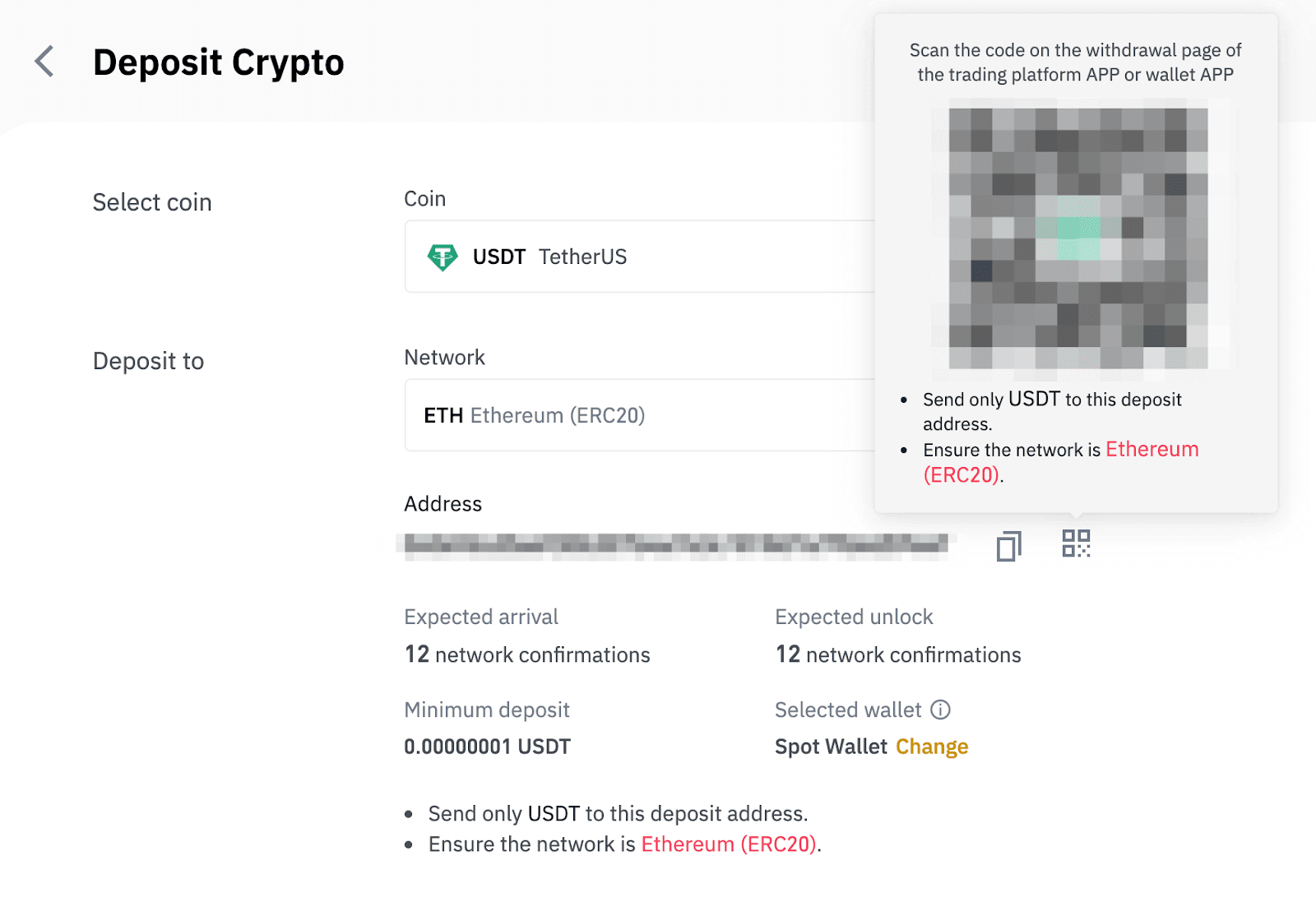
8. Etter å ha bekreftet uttaksforespørselen, tar det tid før transaksjonen er bekreftet. Bekreftelsestiden varierer avhengig av blokkjeden og dens nåværende nettverkstrafikk.
Når overføringen er behandlet, vil midlene bli kreditert til din Binance-konto kort tid etter.
9. Du kan sjekke statusen til innskuddet ditt fra [Transaksjonshistorikk], samt mer informasjon om de siste transaksjonene dine.
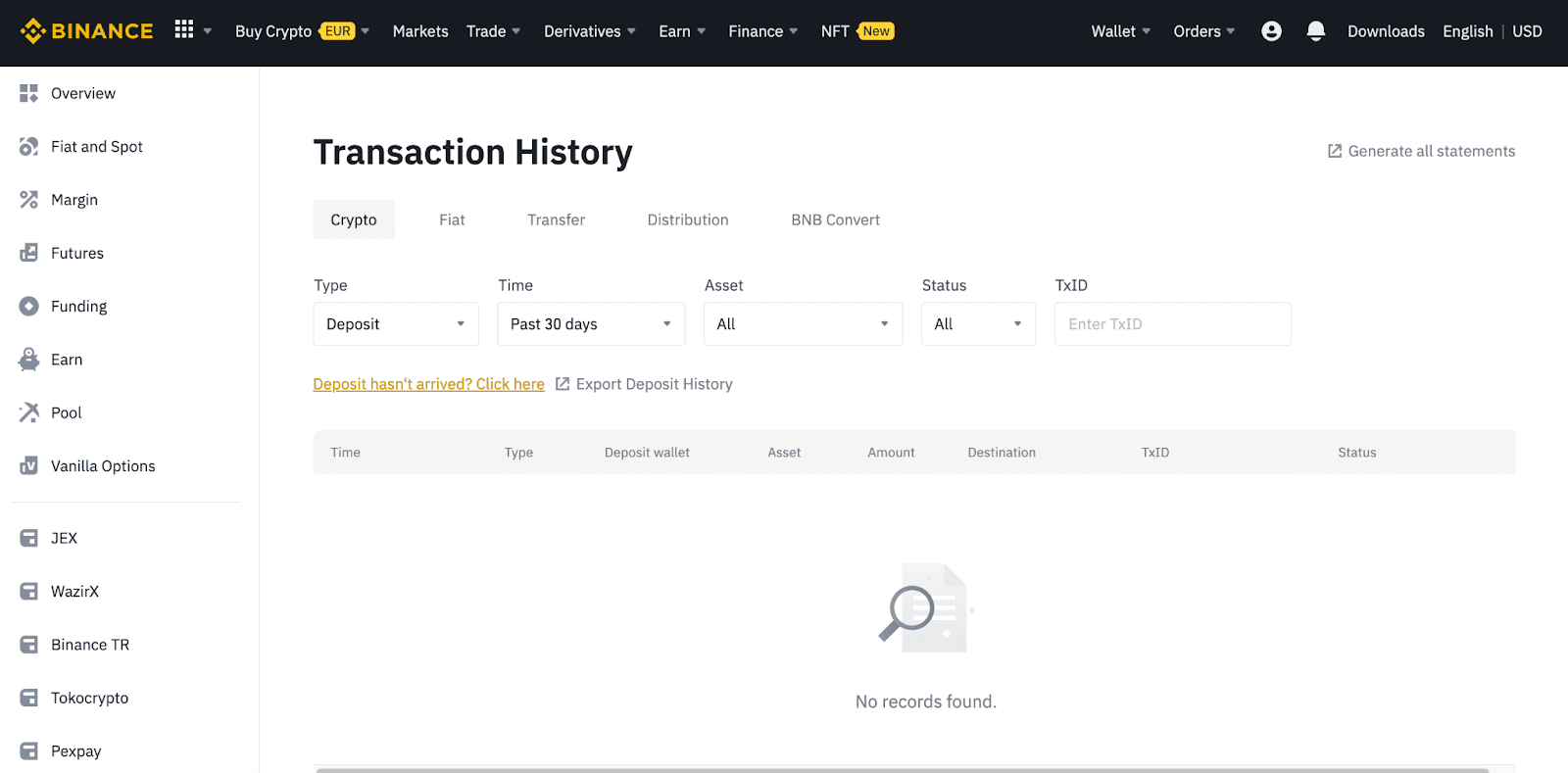
Sett inn krypto på Binance (app)
1. Åpne Binance-appen og trykk på [Lommebøker] - [Innskudd].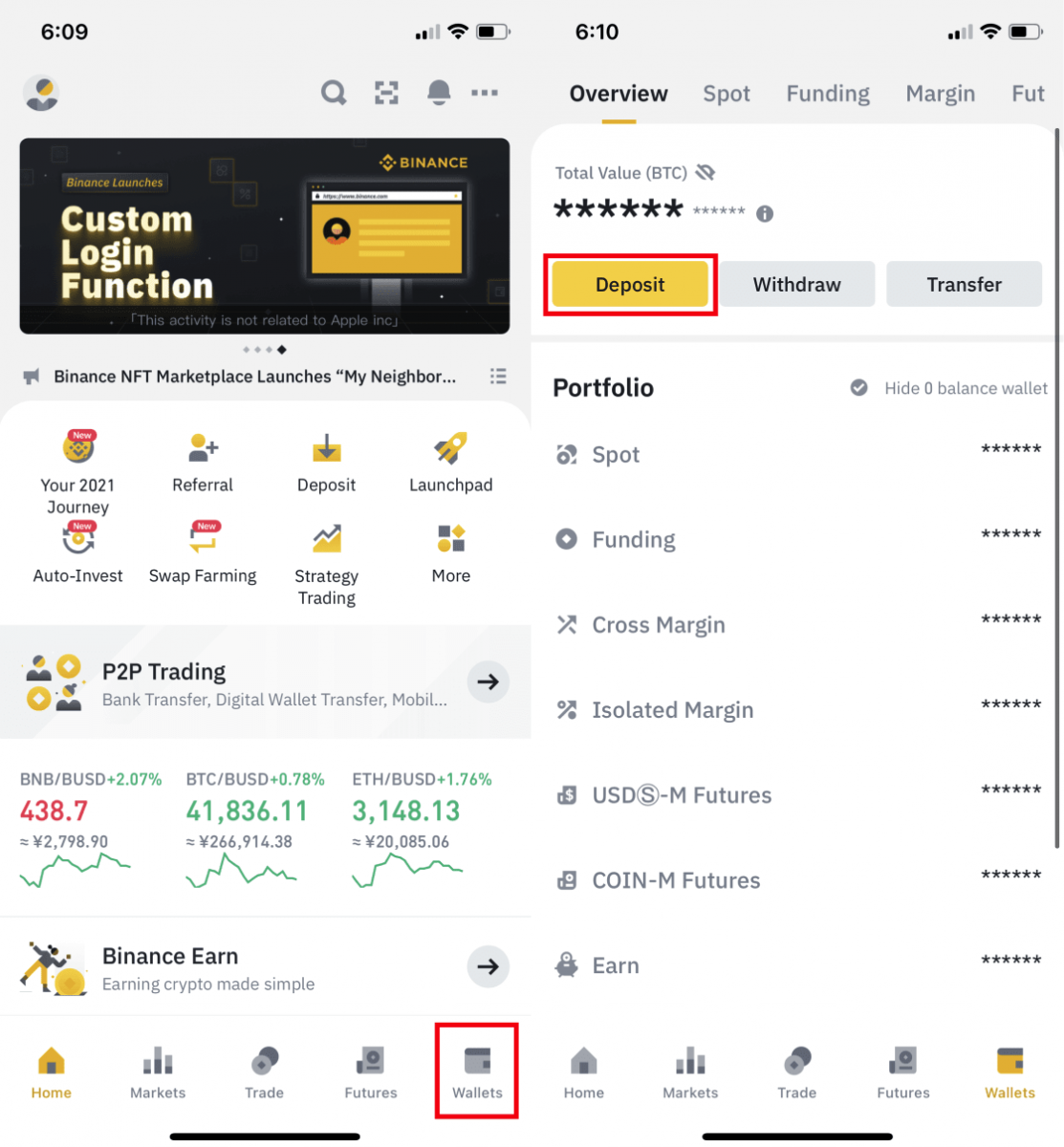
2. Velg kryptovalutaen du vil sette inn, for eksempel USDT . 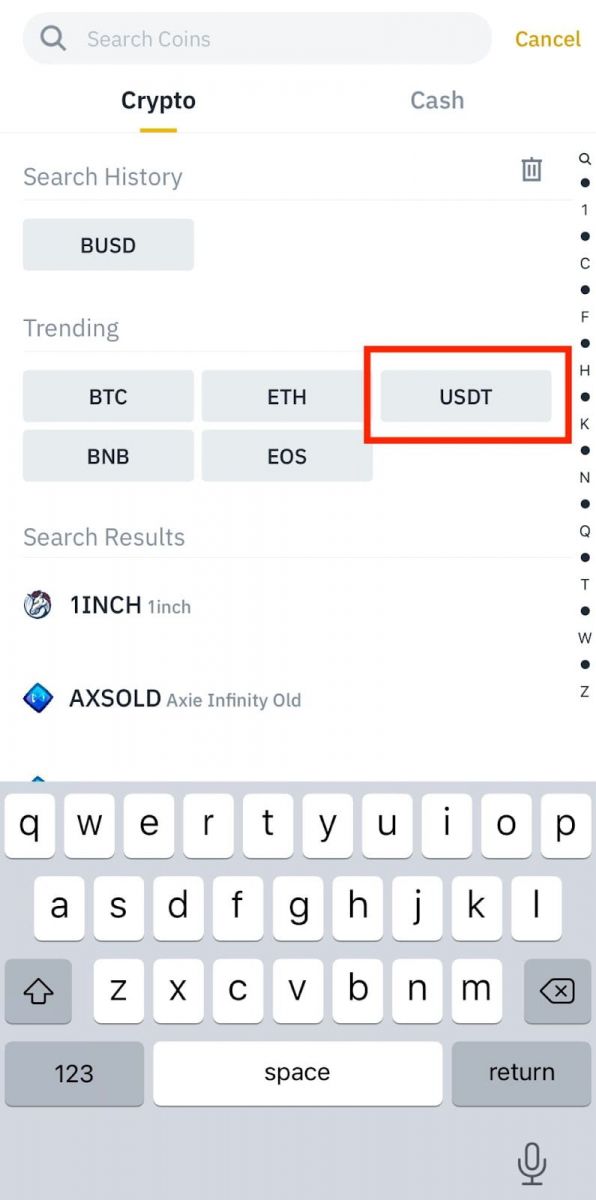
3. Du vil se det tilgjengelige nettverket for innskudd av USDT. Vennligst velg innskuddsnettverket nøye og sørg for at det valgte nettverket er det samme som nettverket til plattformen du tar ut penger fra. Hvis du velger feil nettverk, vil du miste pengene dine. 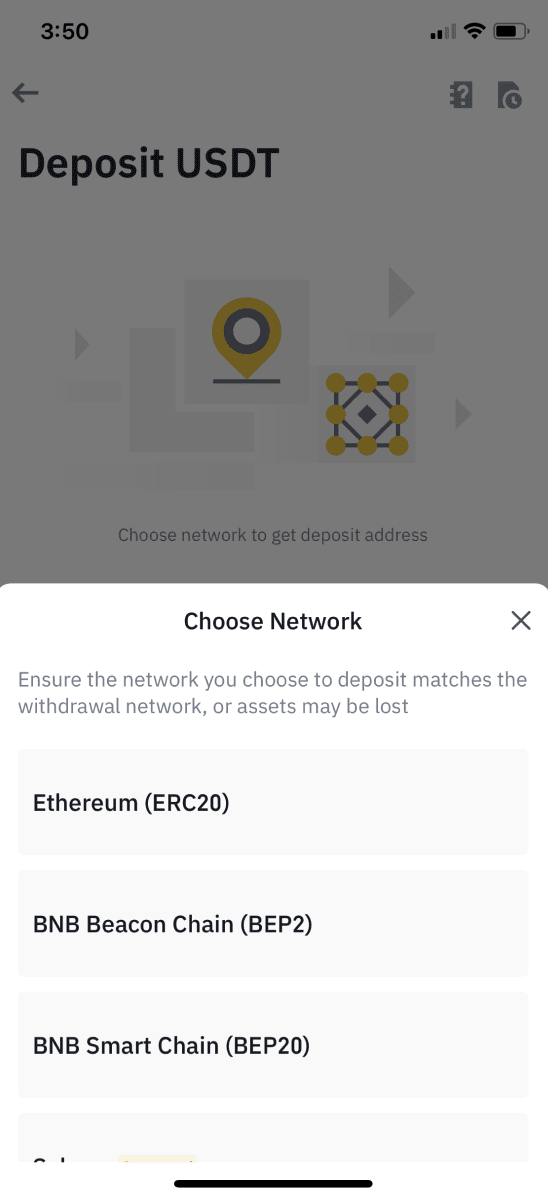
4. Du vil se en QR-kode og innskuddsadressen. Klikk for å kopiere Binance Wallets innskuddsadresse og lim den inn i adressefeltet på plattformen du har tenkt å ta ut krypto fra. Du kan også klikke på [Lagre som bilde] og importere QR-koden direkte til uttaksplattformen. 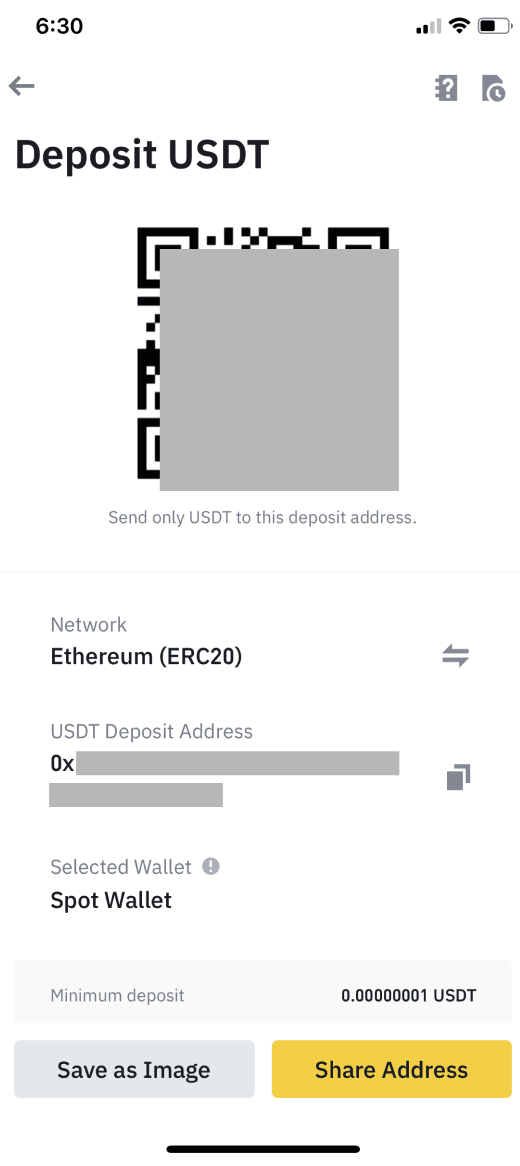
Du kan trykke på [Endre lommebok] og velge enten “Spot Wallet” eller “Funding Wallet” for å gjøre et innskudd til. 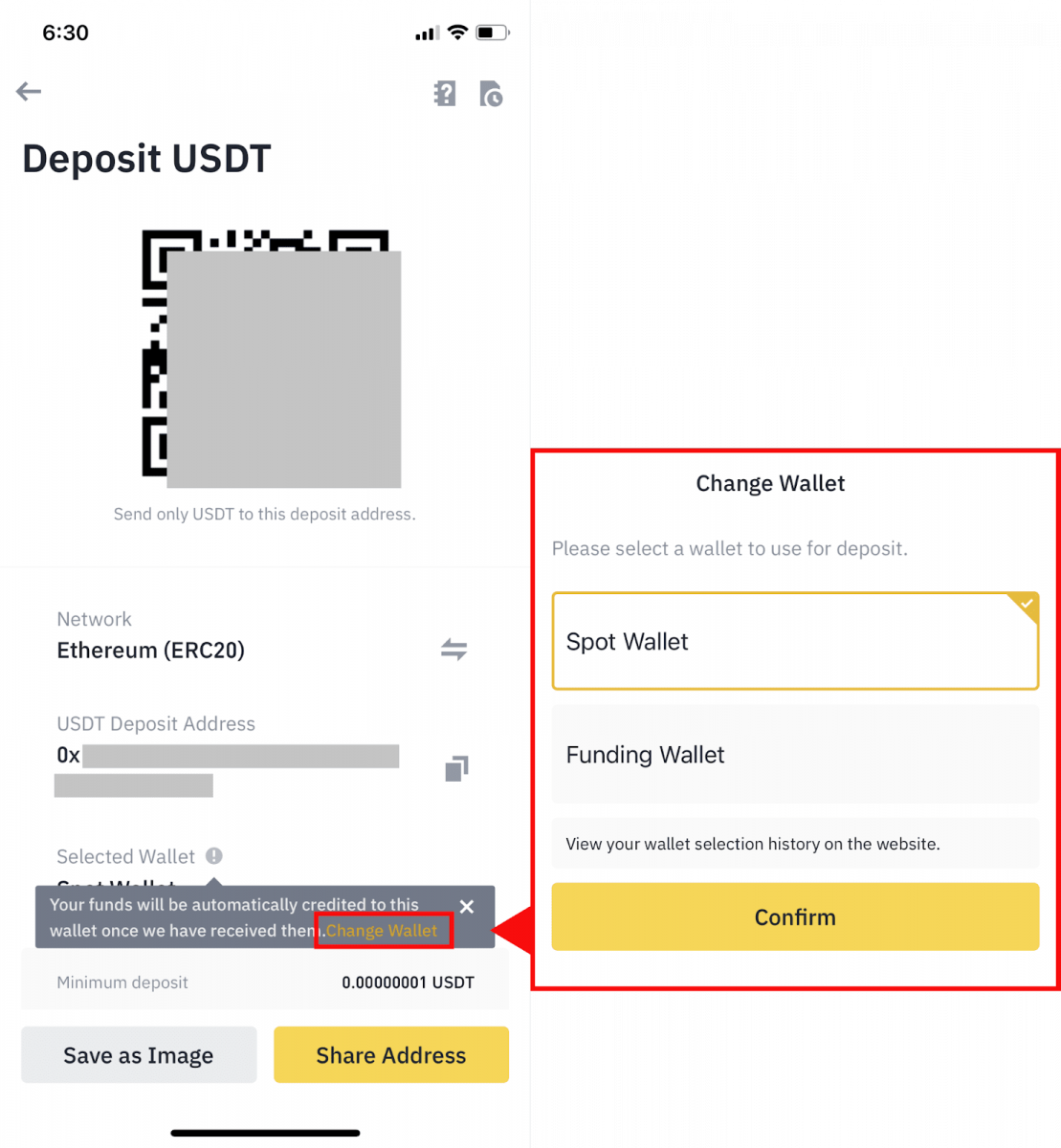
5. Etter å ha bekreftet innskuddsforespørselen, vil overføringen bli behandlet. Midlene vil bli kreditert til din Binance-konto kort tid etter.
Hvordan kjøpe krypto på Binance P2P
På Binance P2P belastes mottakerne null handelsgebyrer, mens produsentene belastes en liten mengde transaksjonsgebyrer for hver fullførte ordre. Vi lover å bruke de laveste P2P-transaksjonsgebyrene i alle markeder.
Kjøp krypto på Binance P2P (nett)
Trinn 1:Gå til Binance P2P -siden, og
- Hvis du allerede har en Binance-konto, klikk "Logg inn" og gå til trinn 4
- Hvis du ikke har en Binance-konto ennå, klikk " Registrer "
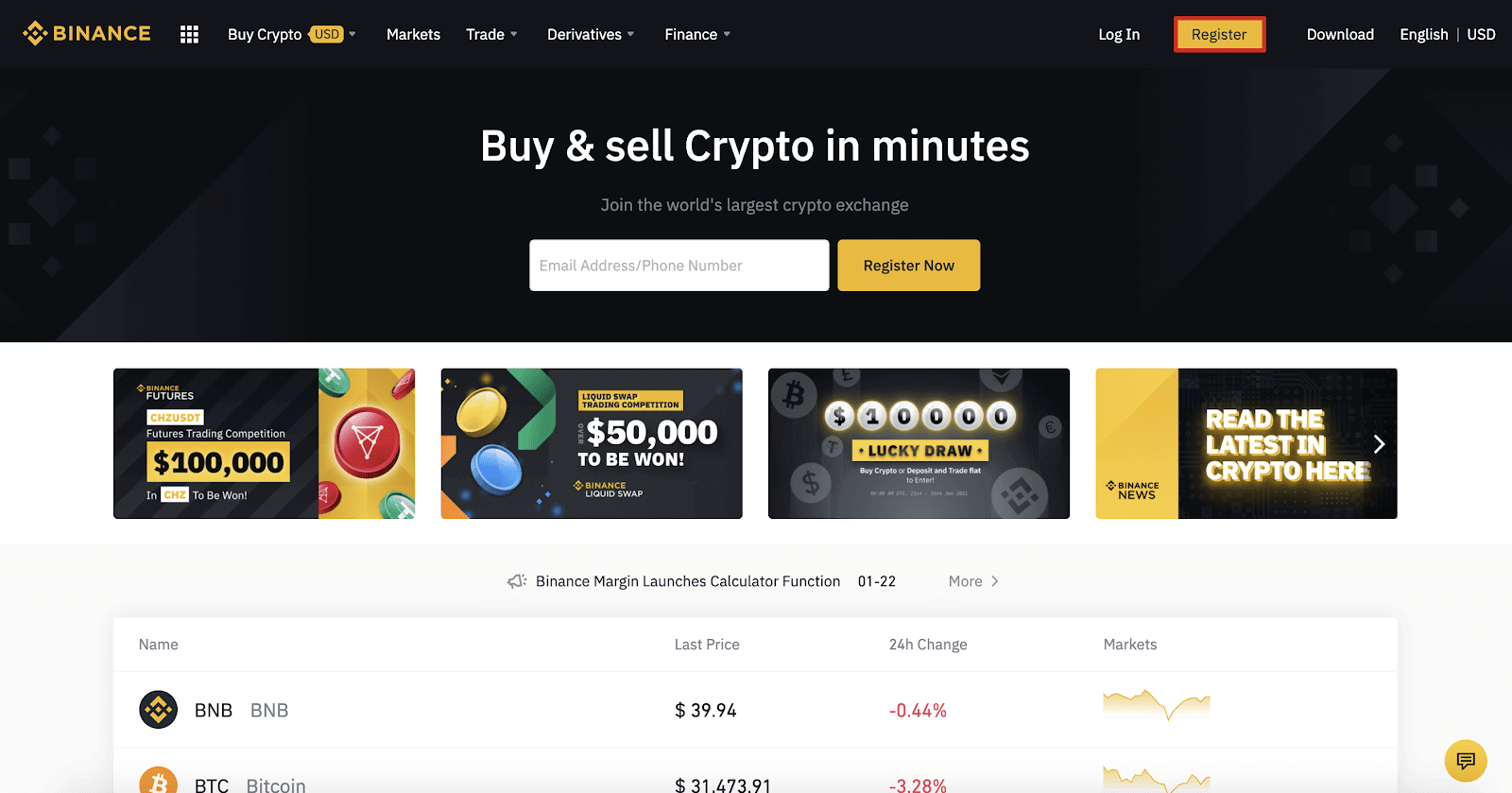
Trinn 2:
Skriv inn e-postadressen din på registreringssiden og angi påloggingspassordet ditt. Les og sjekk Binance-vilkårene og klikk på " Opprett konto ".
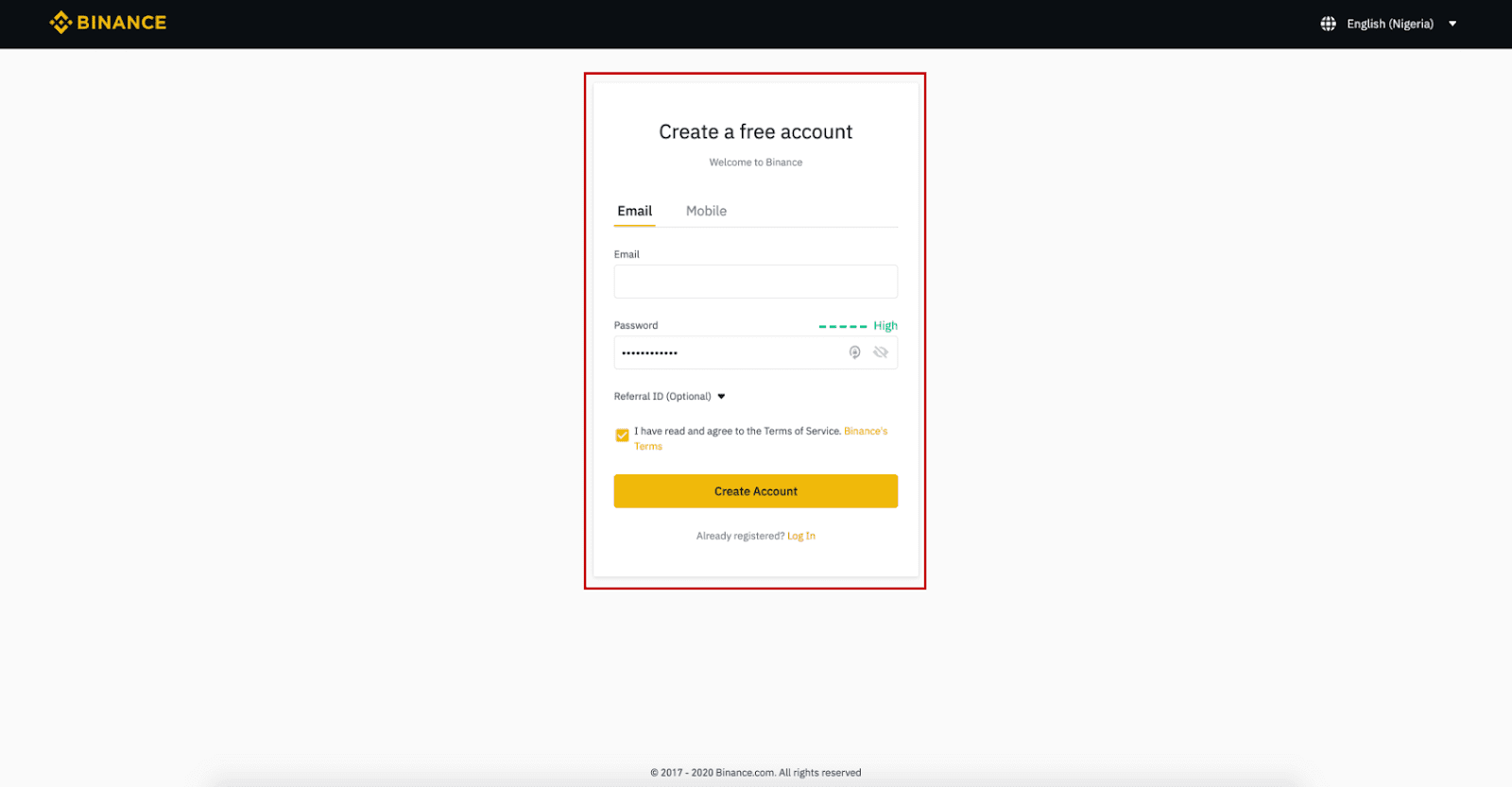
Trinn 3:
Fullfør identitetsbekreftelse på nivå 2, aktiver SMS-verifisering, og angi deretter din foretrukne betalingsmåte.
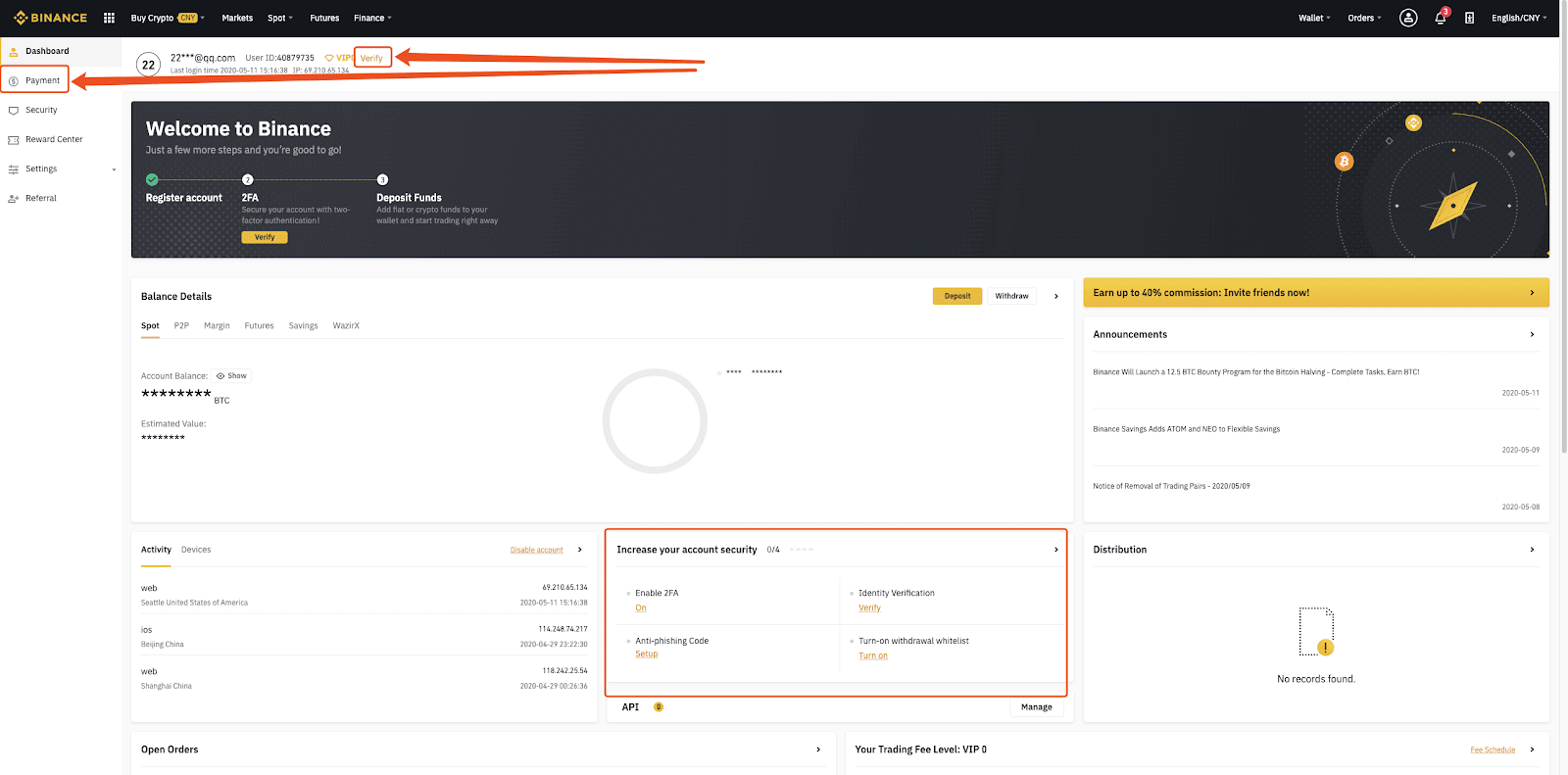

Trinn 4:
Velg (1) "Kjøp krypto" og klikk deretter (2) " P2P Trading " på toppnavigasjonen.
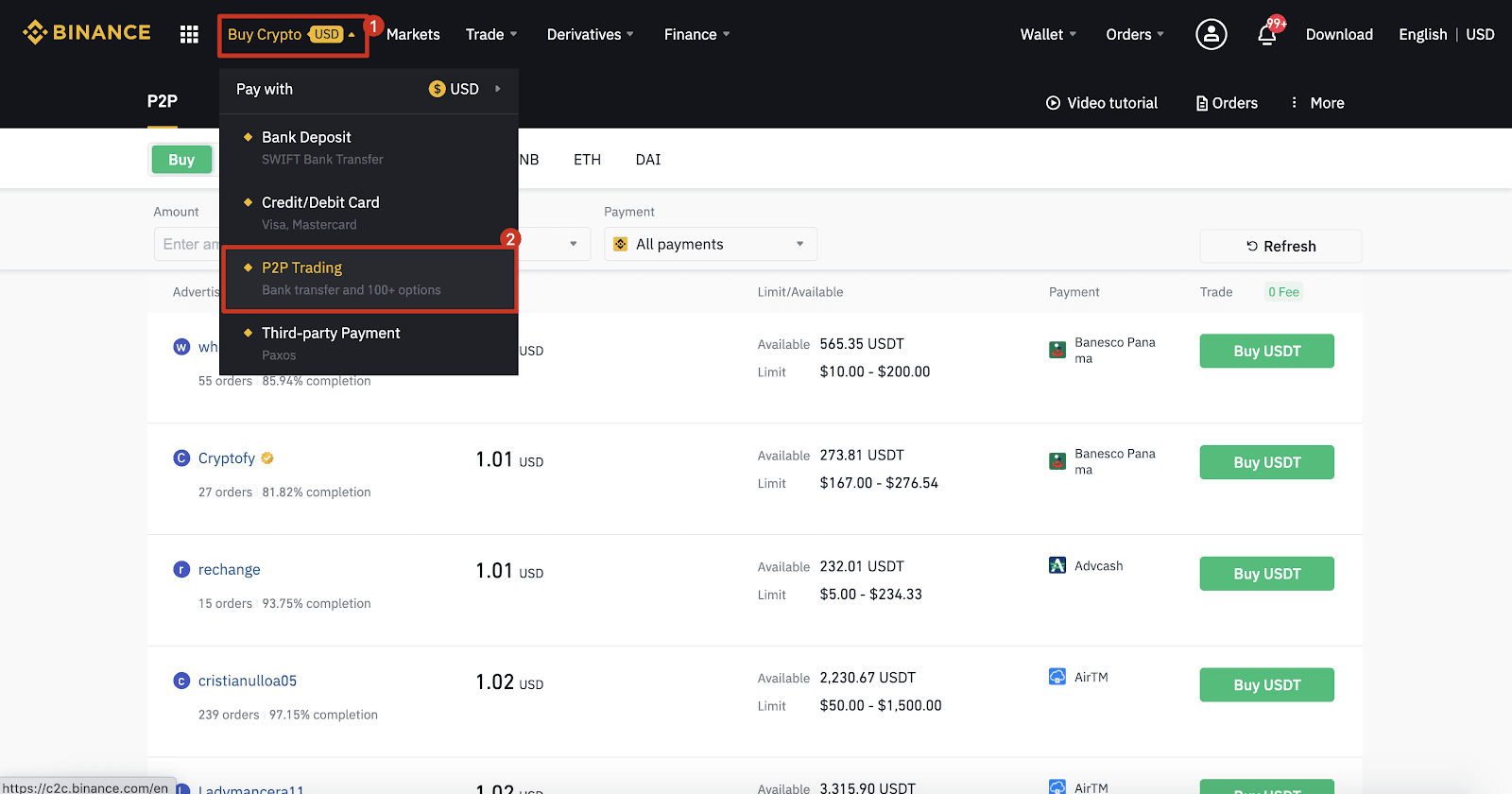
Trinn 5:
Klikk (1) " Kjøp " og velg valutaen du vil kjøpe (BTC vises som et eksempel). Filtrer prisen og (2) " Betaling " i rullegardinmenyen, velg en annonse, og klikk deretter (3) " Kjøp ".
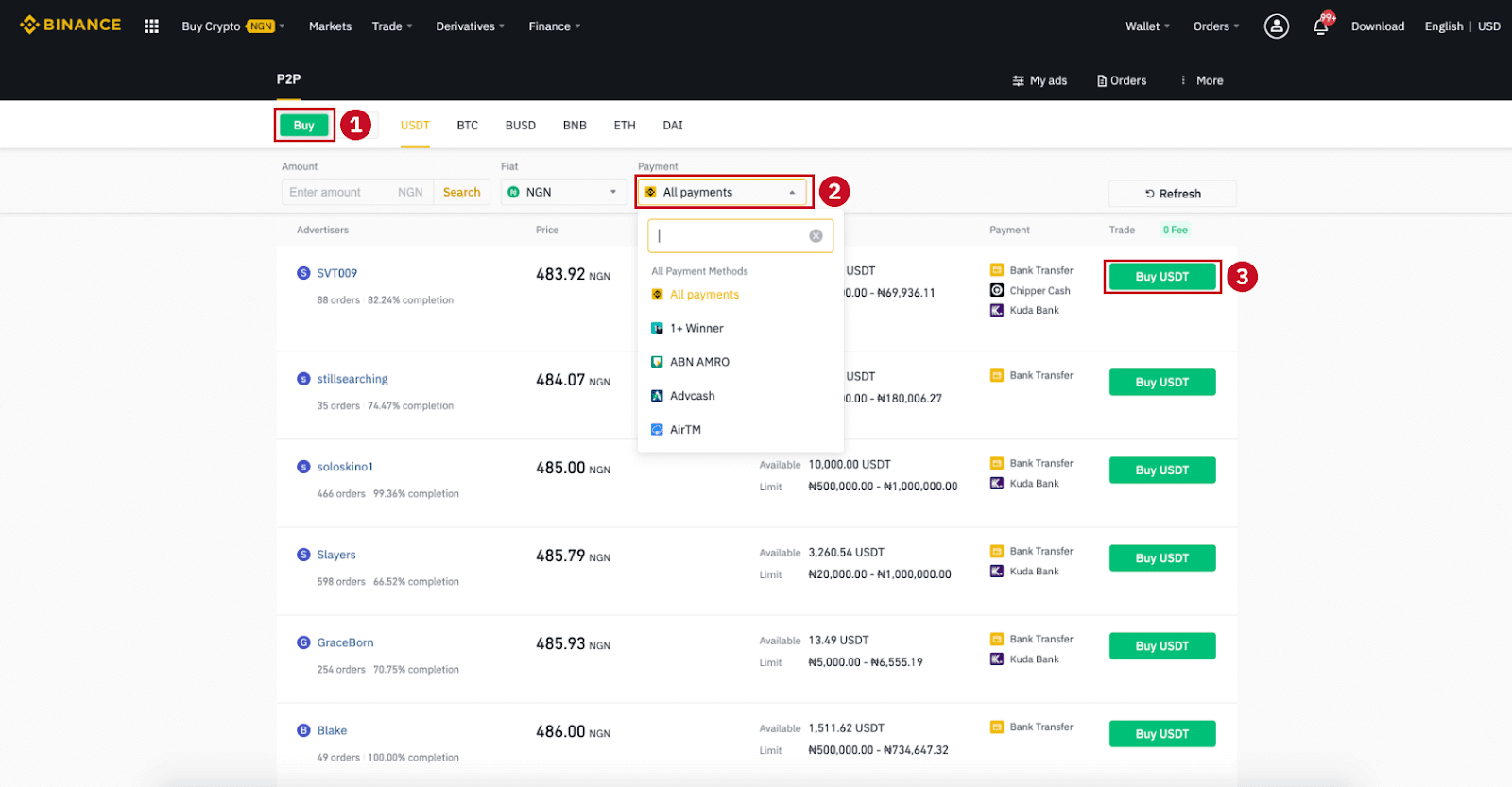
Trinn 6:
Skriv inn beløpet (i din fiat-valuta) eller kvantitet (i krypto) du vil kjøpe og klikk (2) " Kjøp ".
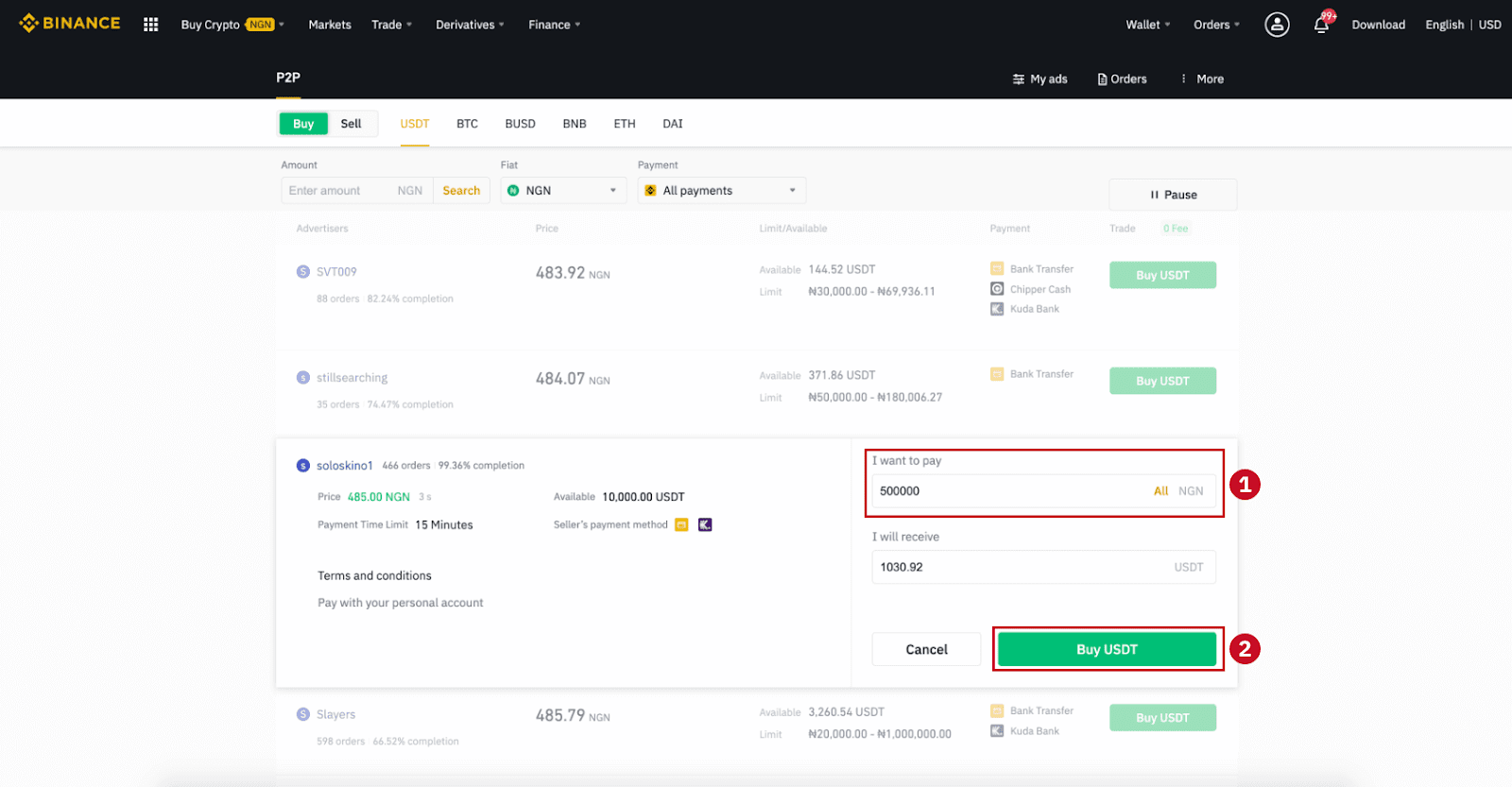
Trinn 7:
Bekreft betalingsmåten og beløpet (totalpris) på Bestillingsdetaljer-siden.
Fullfør fiat-transaksjonen innen betalingsfristen. Klikk deretter på " Overført, neste " og " Bekreft ".
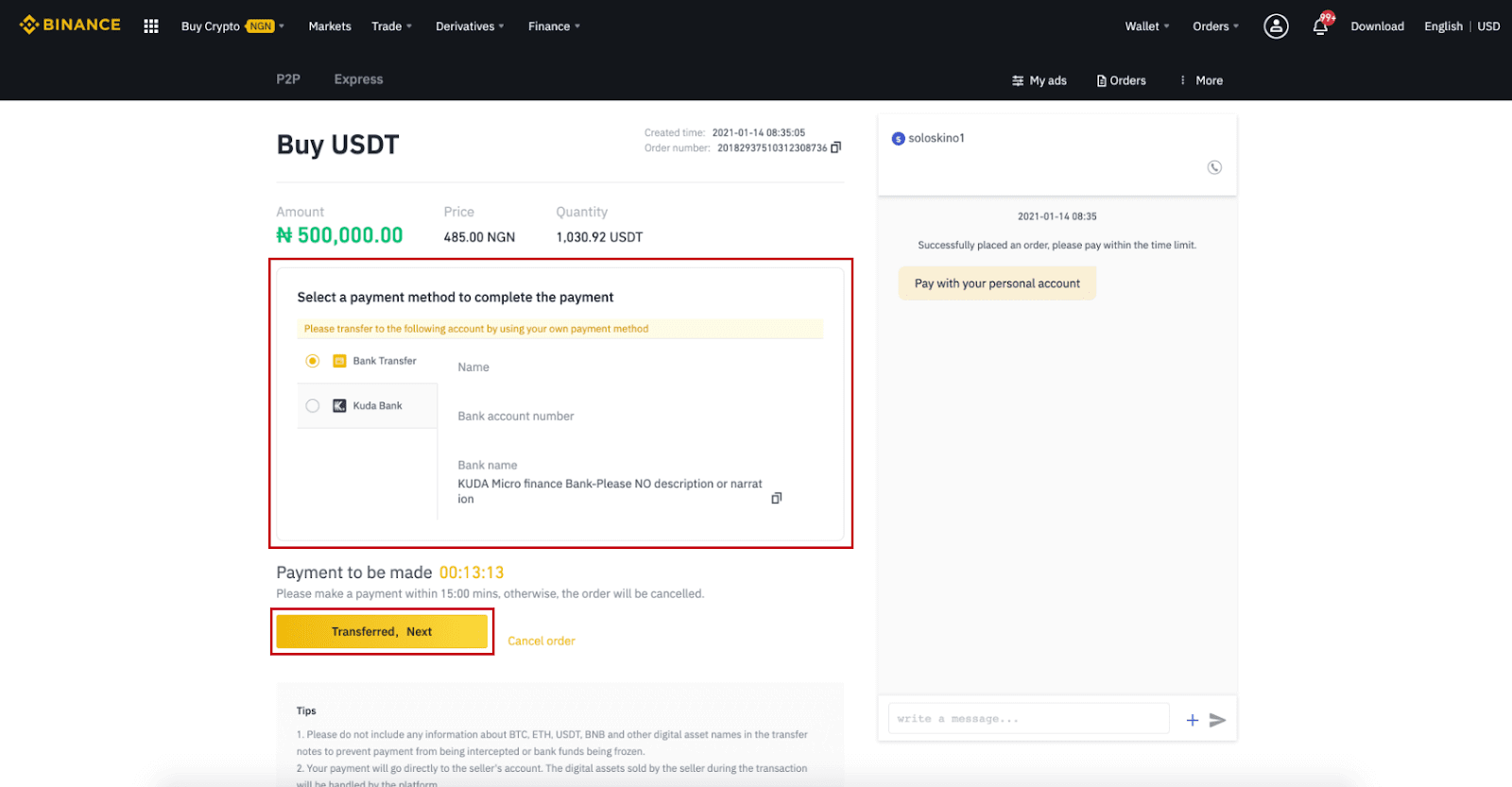
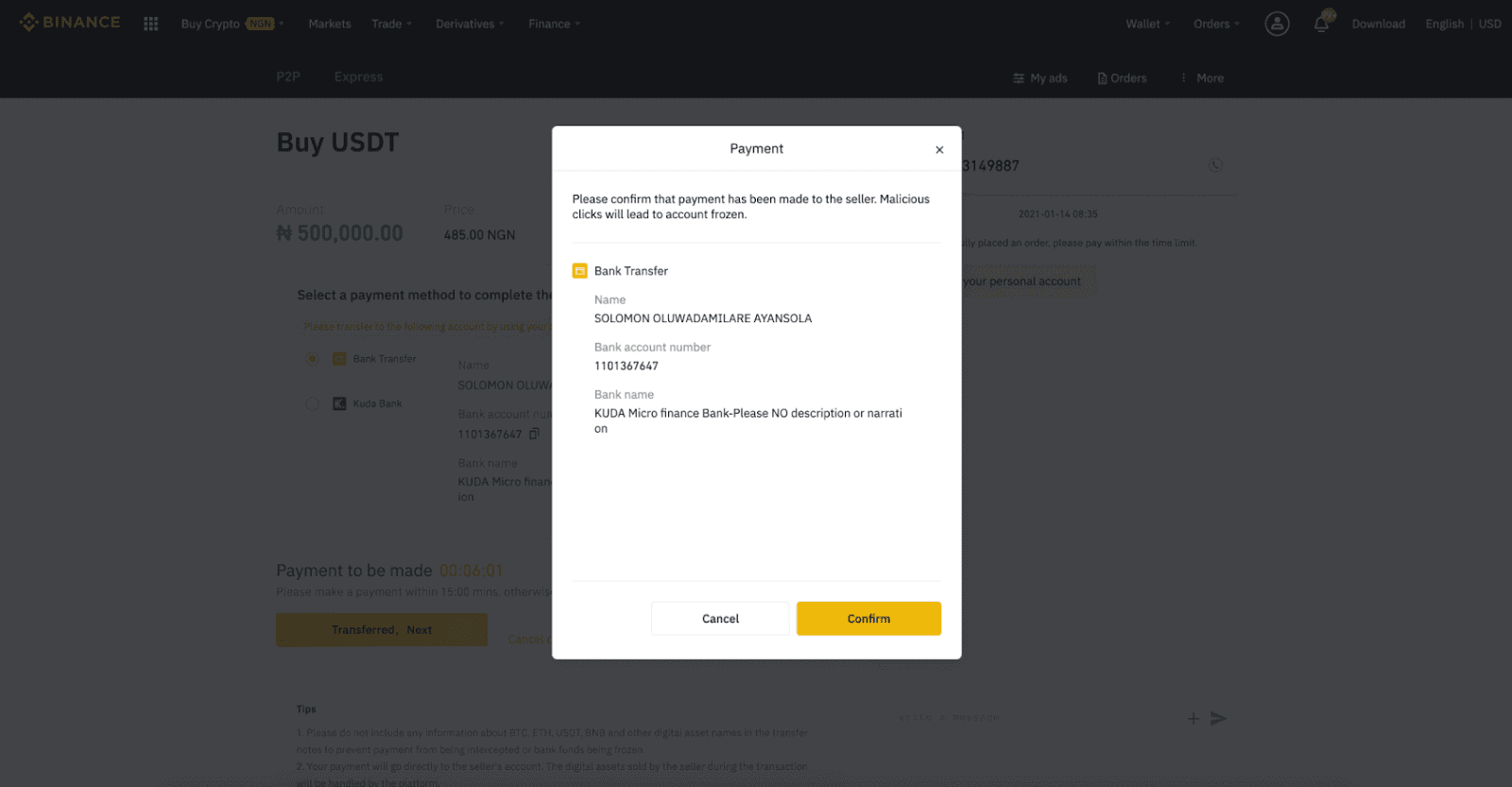
Merk : Du må overføre betalingen direkte til selgeren via bankoverføring, Alipay, WeChat eller en annen tredjeparts betalingsplattform basert på selgerens betalingsinformasjon. Hvis du allerede har overført betaling til selger, må du ikke klikke "Avbryt" med mindre du allerede har mottatt refusjon fra selger på betalingskontoen din. Hvis du ikke foretar en faktisk betaling, vennligst ikke klikk "Bekreft" for å bekrefte betalingen. Dette er ikke tillatt i henhold til reglene for transaksjonen. Hvis du støter på problemer under transaksjonen, kan du kontakte selgeren ved å bruke chattevinduet.
Trinn 8:
Når selgeren har frigitt kryptovalutaen, er transaksjonen fullført. Du kan klikke (2) " Overfør til Spot Wallet " for å overføre de digitale eiendelene til Spot Wallet.
Du kan også klikke (1) " Sjekk kontoen min " over knappen for å se den digitale eiendelen du nettopp har kjøpt.
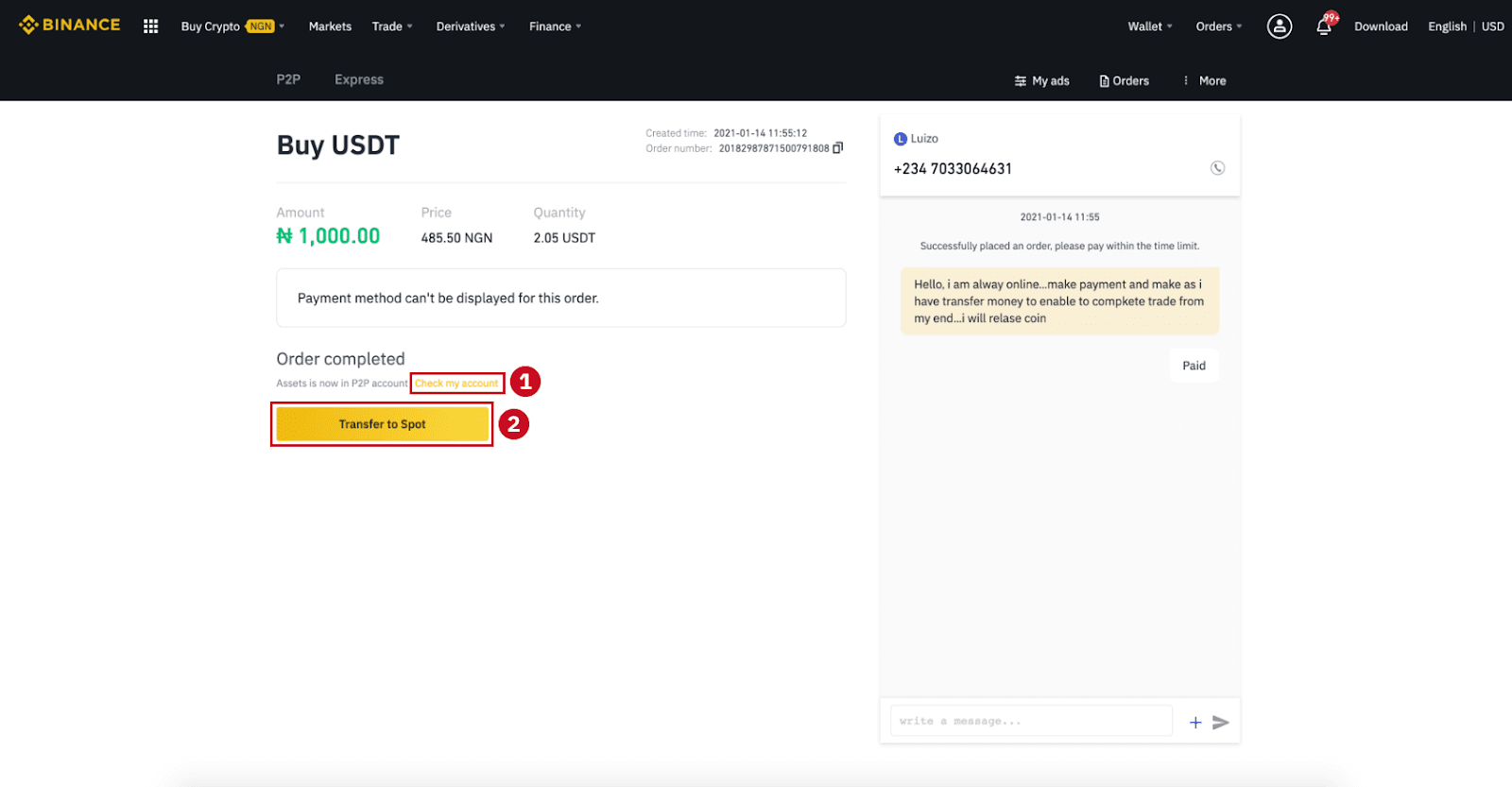
Merk : Hvis du ikke mottar kryptovalutaen 15 minutter etter at du har klikket på "Overført, neste" , kan du klikke på " Appell " og kundeservice vil hjelpe deg med å behandle bestillingen.
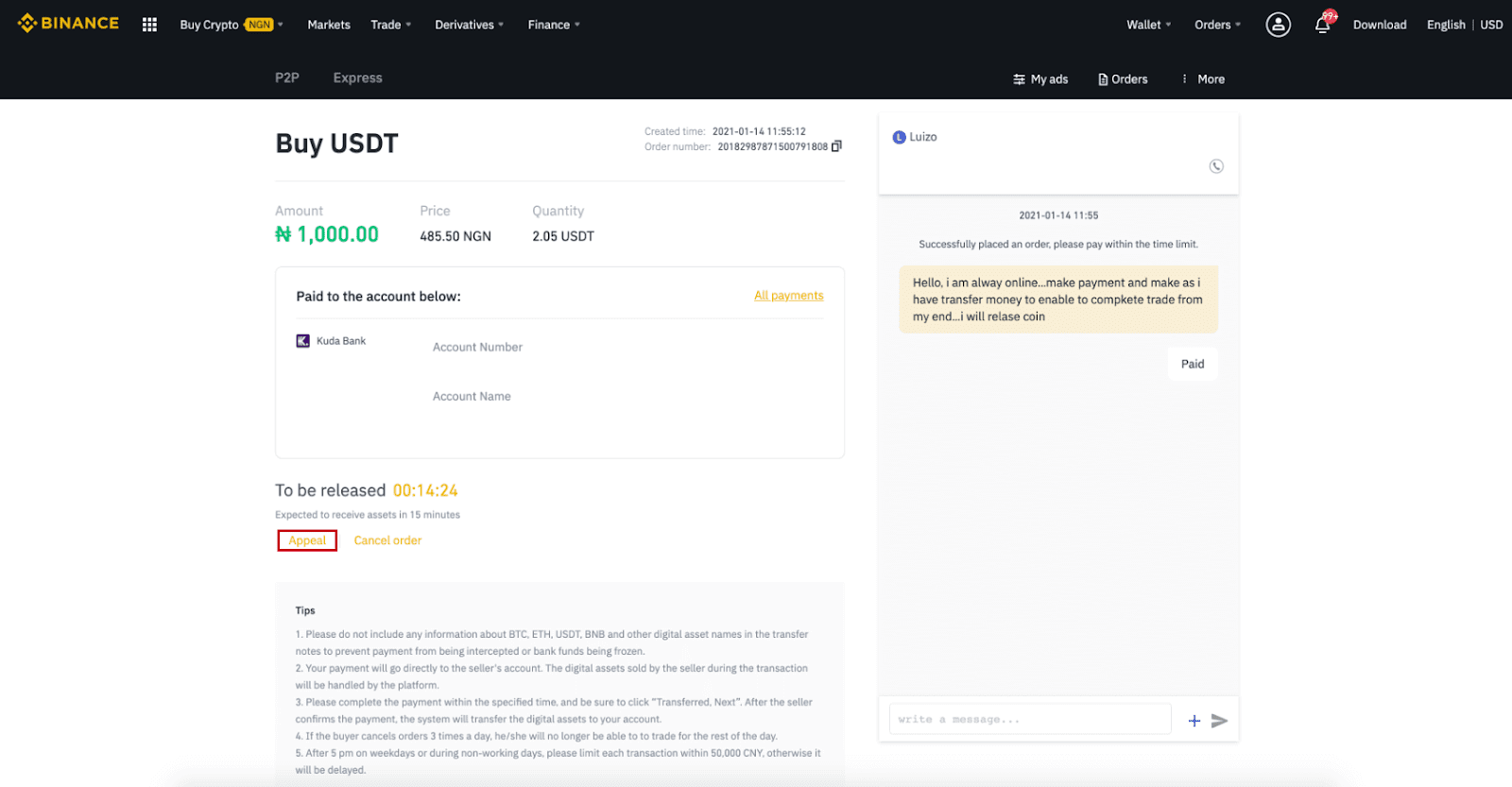
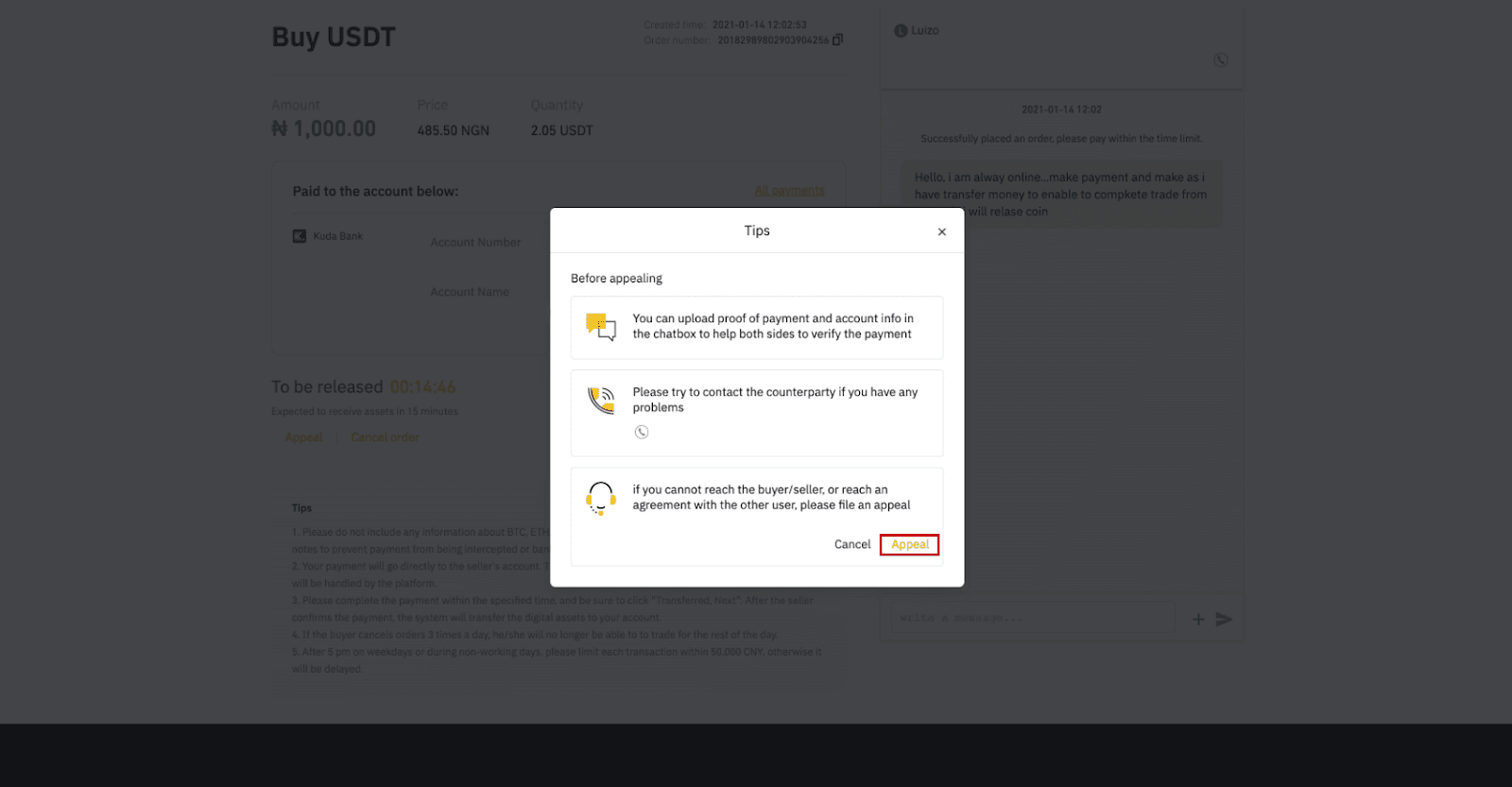
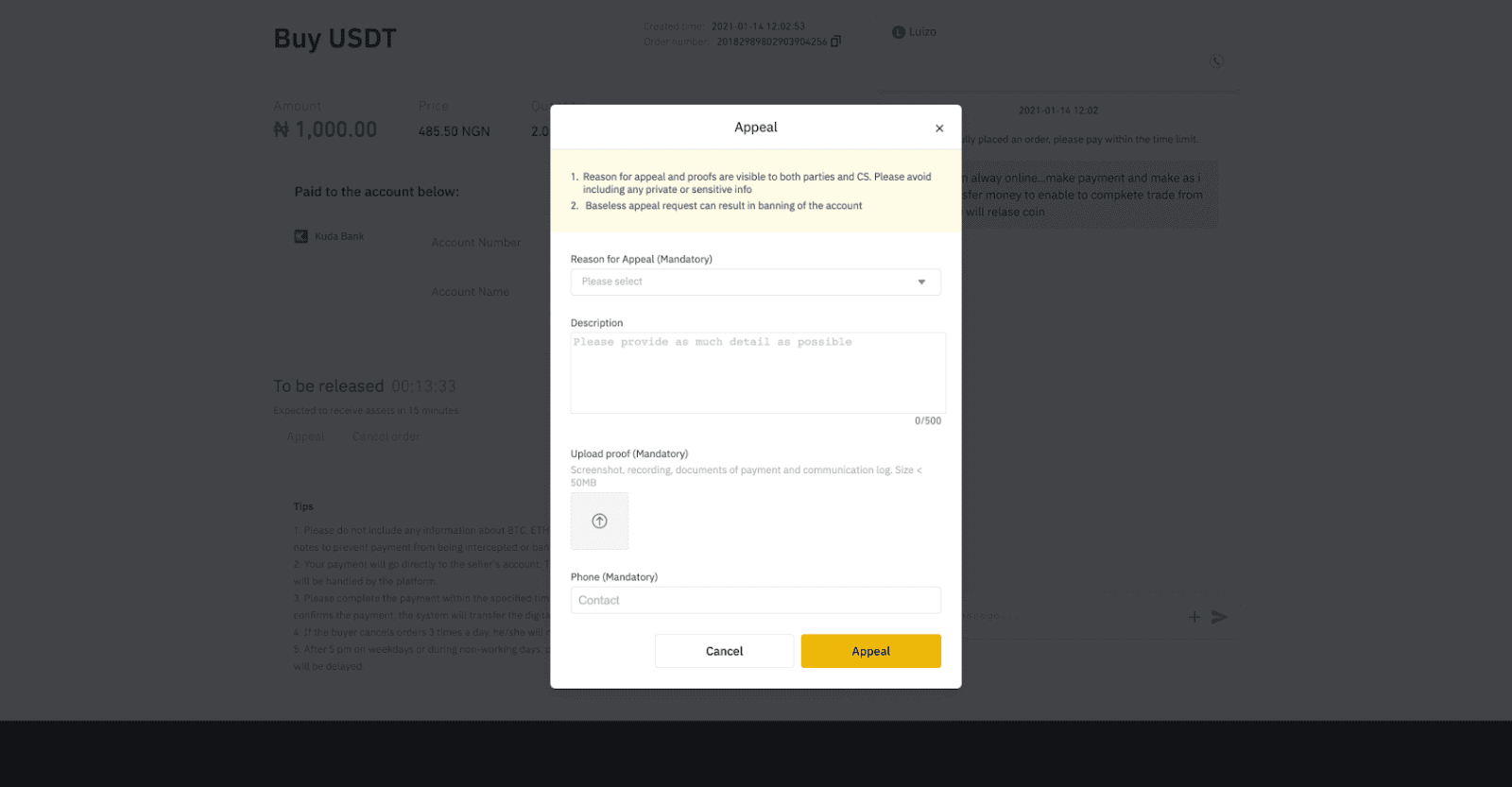
Kjøp krypto på Binance P2P (app)
Trinn 1Logg på Binance-appen
- Hvis du allerede har en Binance-konto, klikk "Logg inn" og gå til trinn 4
- Hvis du ikke har en Binance-konto ennå, klikk " Registrer " øverst til venstre
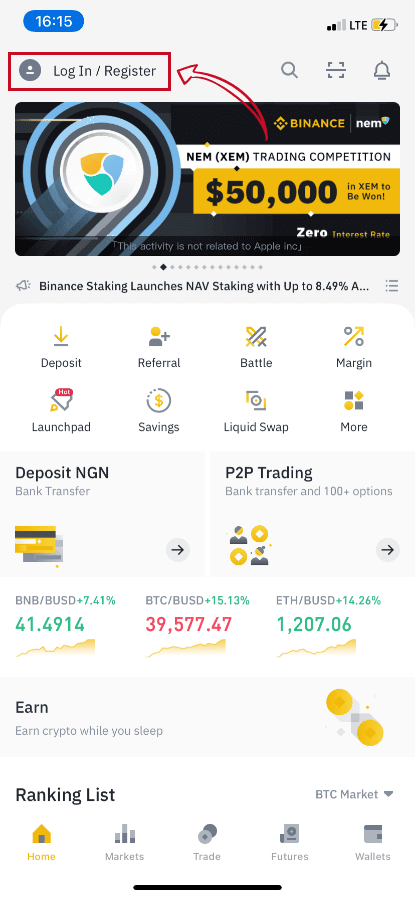
Trinn 2
Skriv inn e-postadressen din på registreringssiden og angi påloggingspassordet ditt. Les Binance P2P-vilkårene og klikk på pilen for å registrere deg. 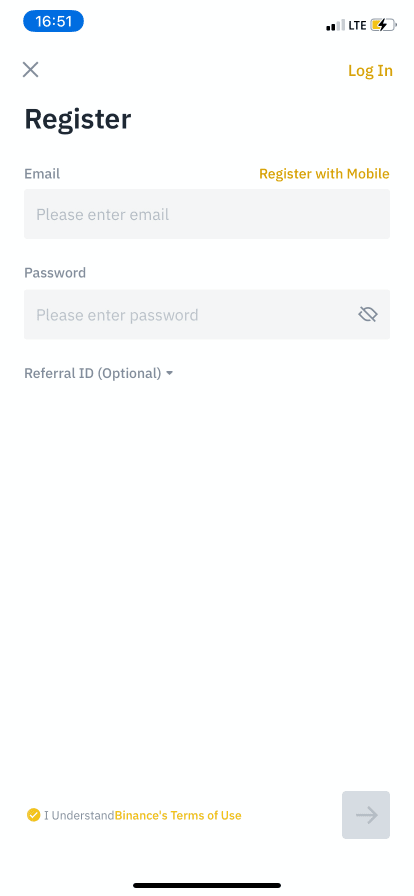
Trinn 3
Skriv inn e-post og passord, og klikk deretter på pilen for å logge på. 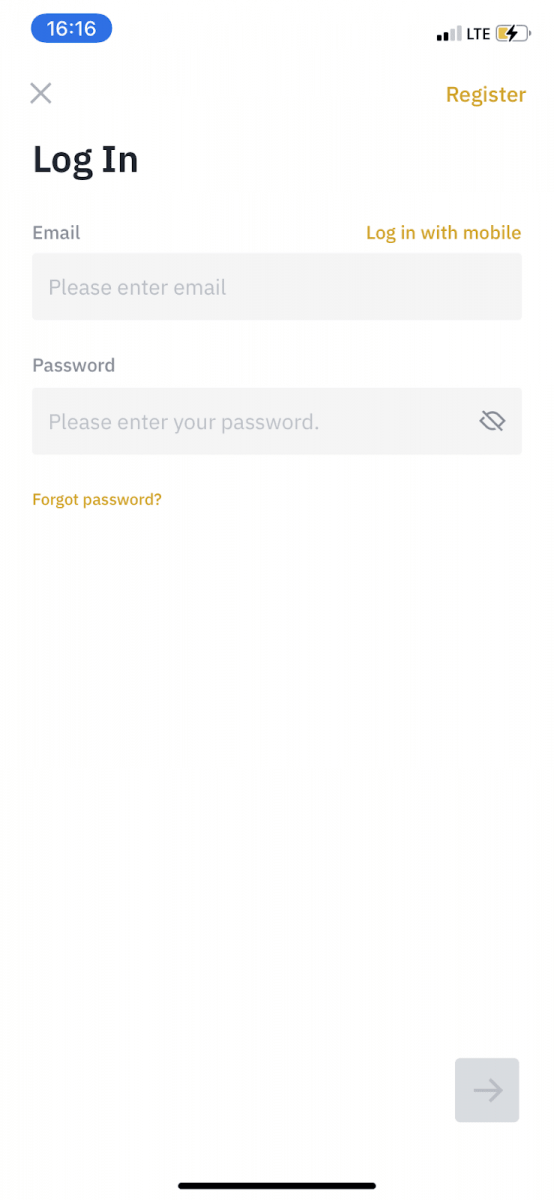
Trinn 4
Etter at du har logget på Binance-appen, klikker du på brukerikonet øverst til venstre for å fullføre identitetsbekreftelsen. Klikk deretter på " Betalingsmetoder " for å fullføre SMS-autentisering og angi betalingsmåter. 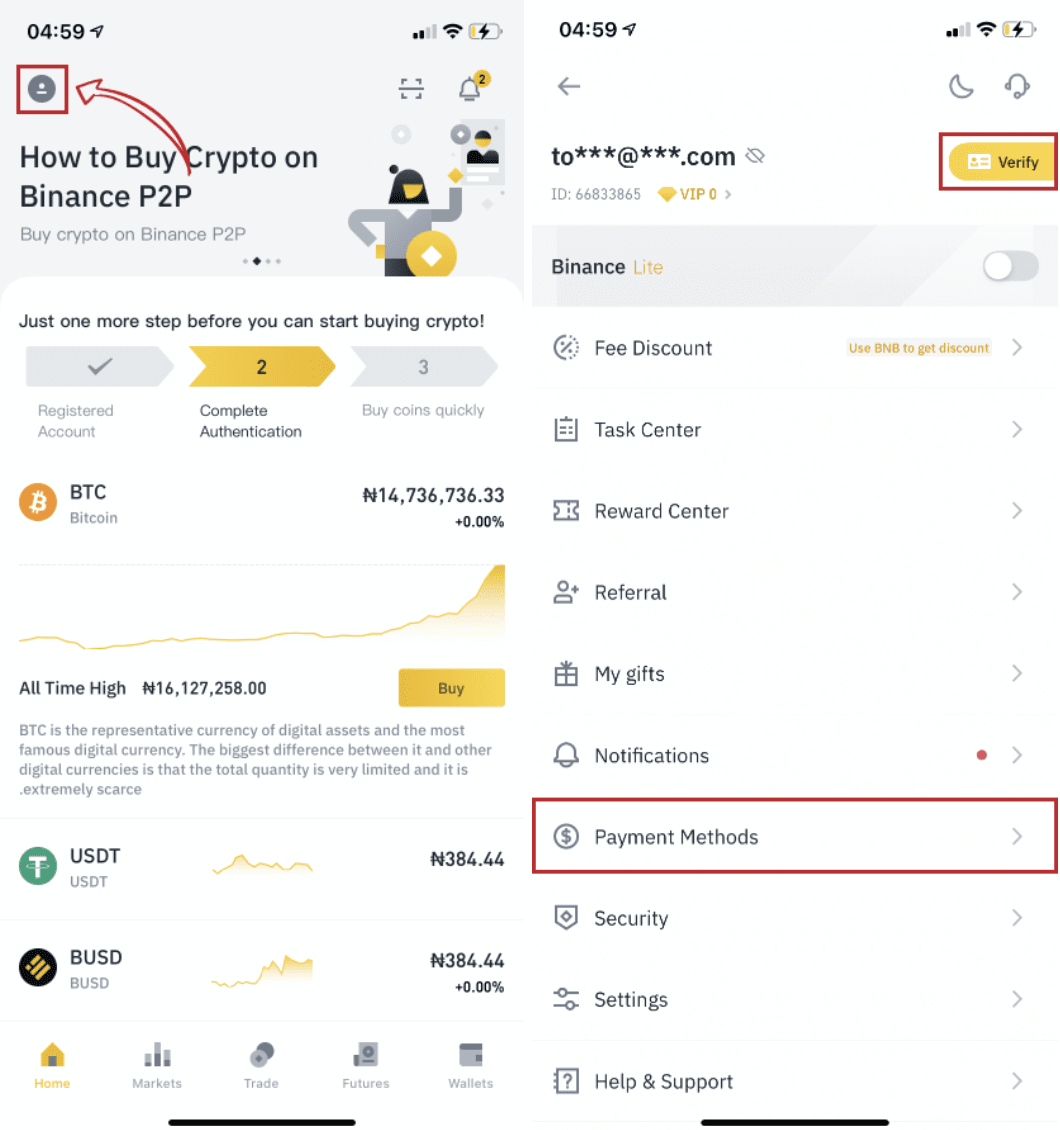
Trinn 5
Gå til hjemmesiden, klikk på " P2P Trading ".
På P2P-siden klikker du på (1) " Kjøp "-fanen og kryptoen du ønsker å kjøpe (2) (for eksempel USDT), og velg deretter en annonse og klikk (3) " Kjøp ". 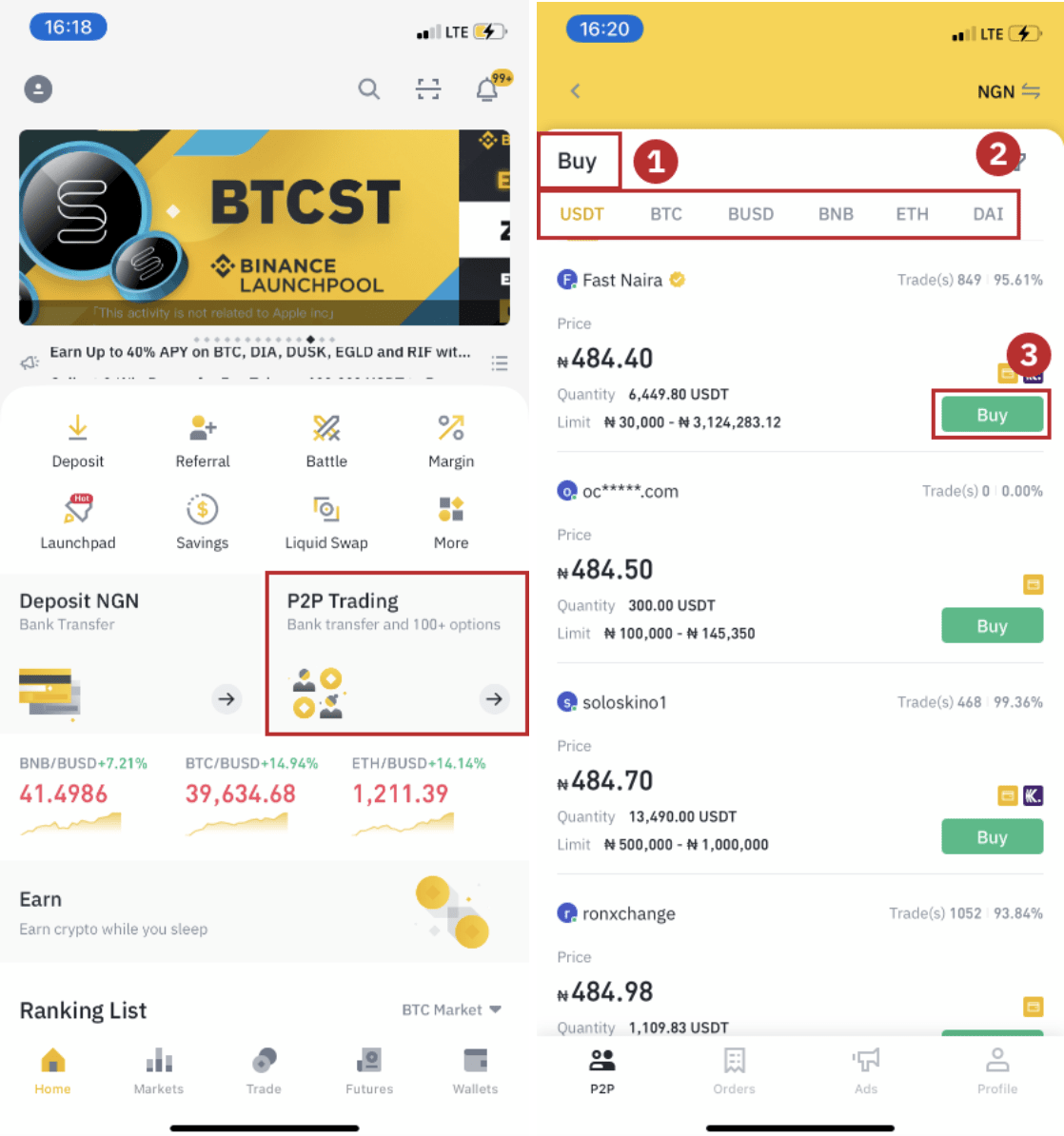
Trinn 6
Skriv inn antallet du ønsker å kjøpe, bekreft selgerens betalingsmåte og klikk på " Kjøp USDT ". 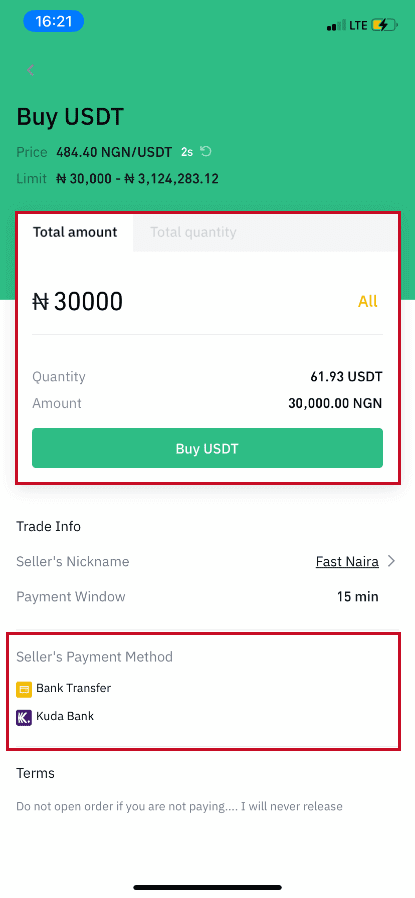
Trinn 7
Overfør pengene direkte til selgeren basert på selgers betalingsinformasjon som er oppgitt innen betalingsfristen, og klikk deretter " Overfør fondet ". Trykk på betalingsmåten du overførte til, klikk på " Overført, neste " 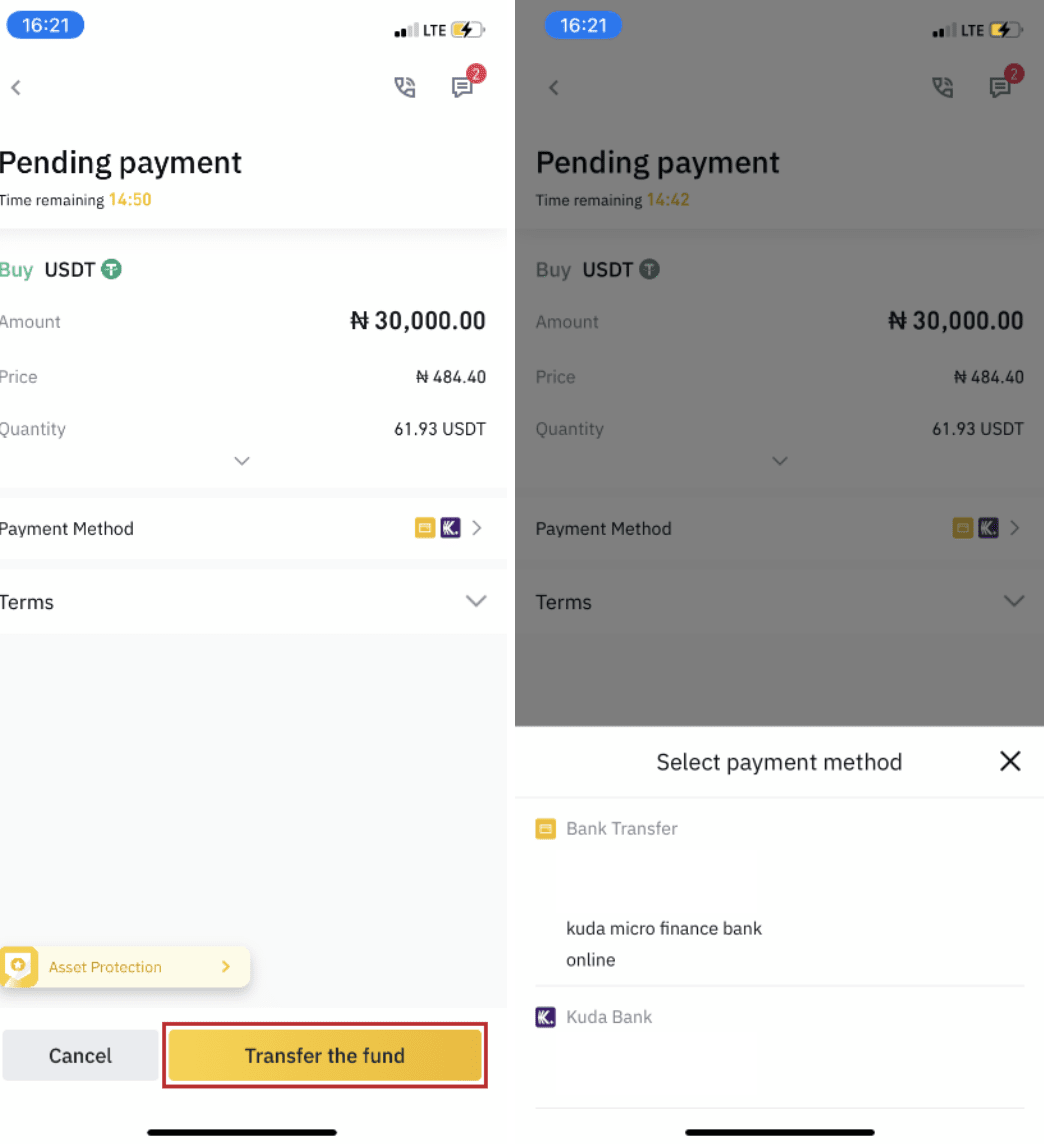
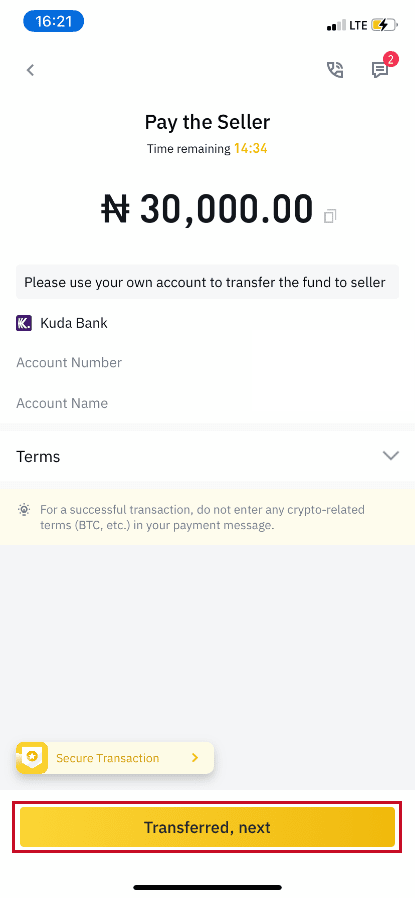
Merk : Å angi betalingsmåte på Binance betyr ikke at betalingen går direkte til selgerens konto hvis du klikker på " Overført , neste ". Du må fullføre betalingen direkte til selgeren via bankoverføring eller en annen tredjeparts betalingsplattform basert på selgerens betalingsinformasjon.
Vennligst ikke klikk på " Overført , neste " hvis du ikke har utført noen transaksjoner. Dette vil bryte retningslinjene for P2P-brukertransaksjoner.
Trinn 8
Statusen vil være "Releasing".
Når selgeren har frigitt kryptovalutaen, er transaksjonen fullført. Du kan klikke på "Overfør til Spot Wallet" for å overføre de digitale eiendelene til Spot Wallet. 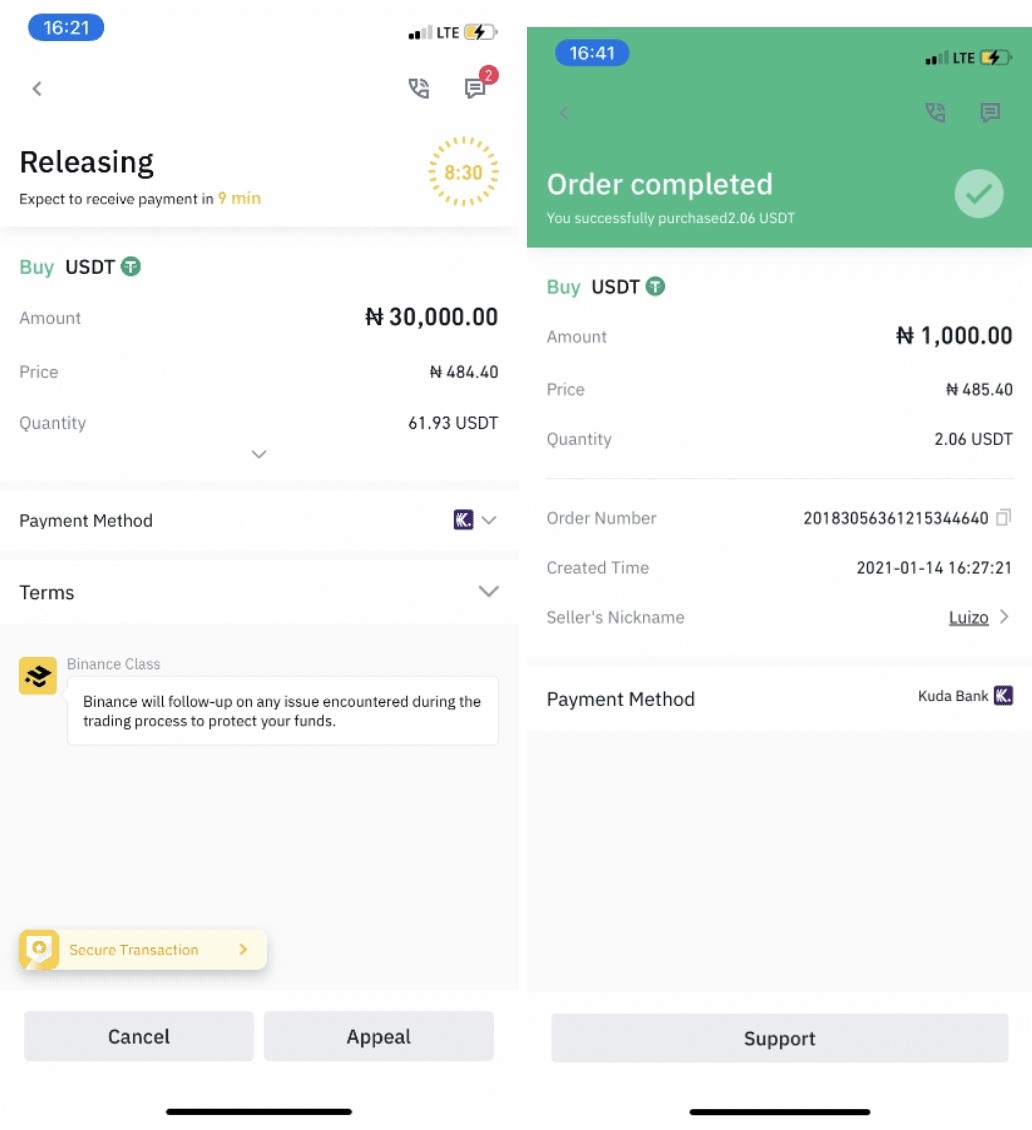
Du kan klikke på " Lommebok " nederst og deretter " Fiat " for å sjekke kryptoen du kjøpte i fiat-lommeboken din. Du kan også klikke på " Overfør " og overføre kryptovalutaen til spot-lommeboken din for handel. 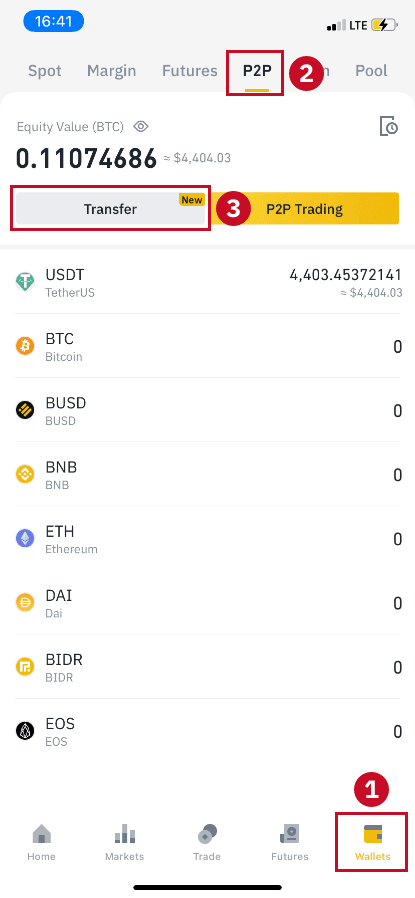
Merk :
Hvis du ikke mottar kryptovalutaen 15 minutter etter at du har klikket på «Overført, neste» , kan du kontakte selgeren ved å klikke på « Telefon » eller « Chat »-ikonet øverst. 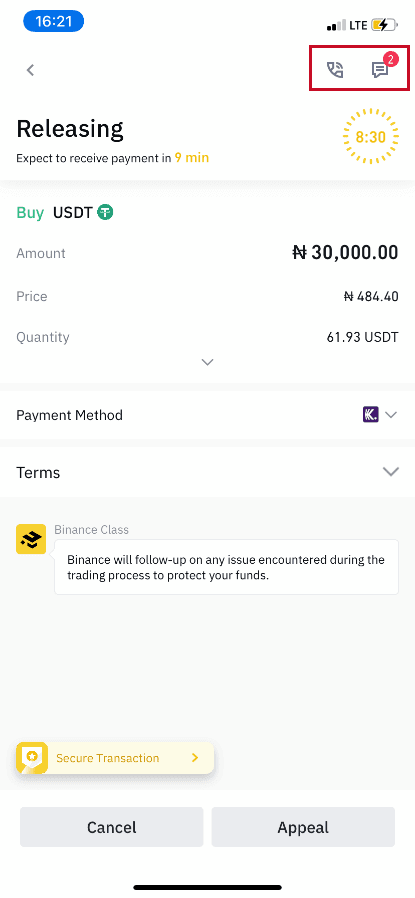
Eller du kan klikke på " Appeal ", velg en "Reason for Appeal" og "Last opp bevis" . Vårt kundestøtteteam vil hjelpe deg med å behandle bestillingen.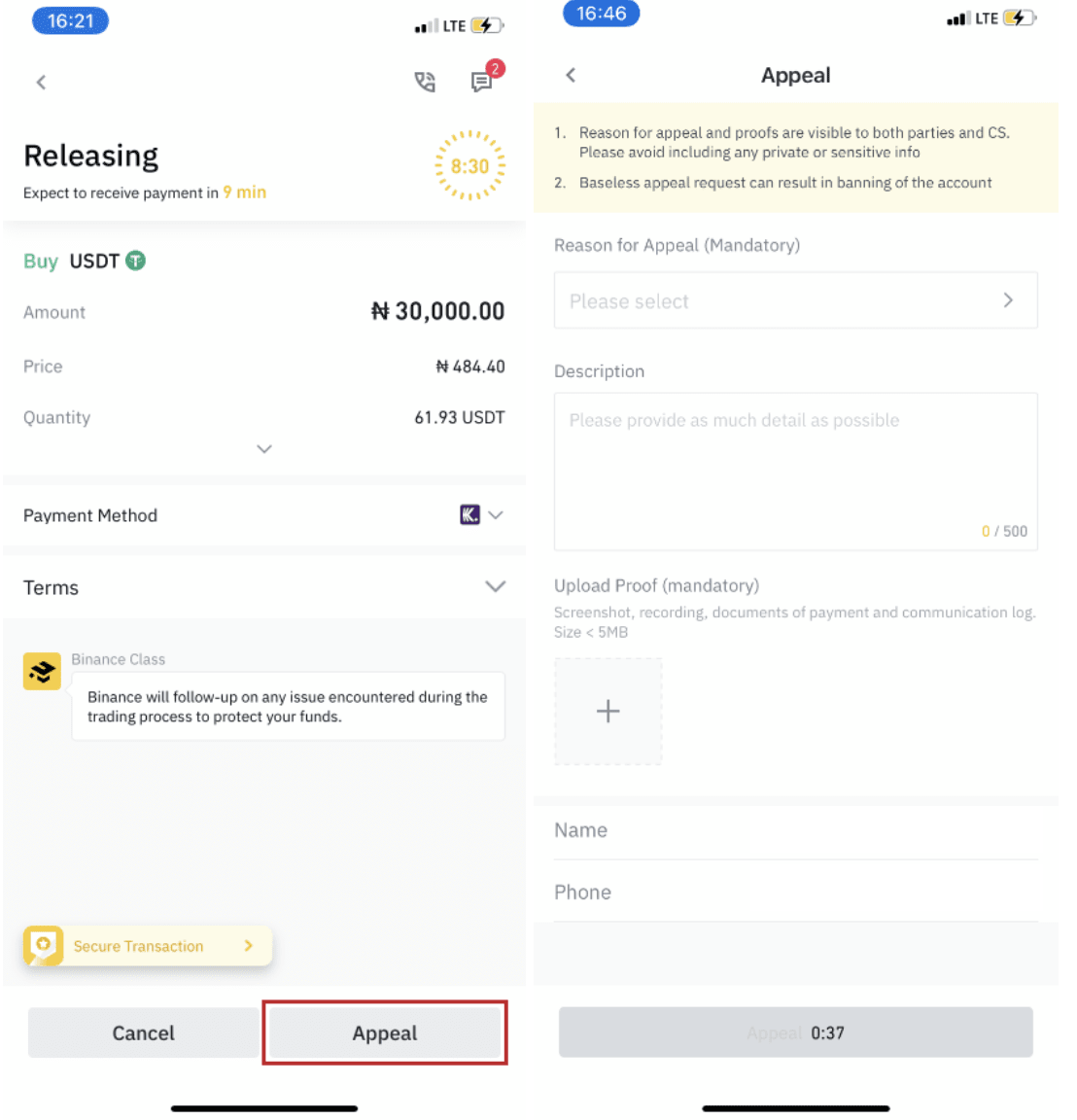
1. Du kan bare kjøpe eller selge BTC, ETH, BNB, USDT, EOS og BUSD på Binance P2P for øyeblikket. Hvis du ønsker å handle andre kryptoer, kan du handle på spotmarkedet.
2. Hvis du har spørsmål eller klager, vennligst kontakt vårt kundestøtteteam.
Hvordan kjøpe krypto med kreditt-/debetkort i Binance
Vi er glade for å kunngjøre at en ny metode for Visa- og Mastercard-kortholdere er lagt til Binance. Å fylle på kontoen din har blitt enda mer praktisk og raskere.
Kjøp krypto med kreditt-/debetkort (nett)
1. Logg på Binance-kontoen din og klikk på [Kjøp krypto] - [Kreditt-/debetkort].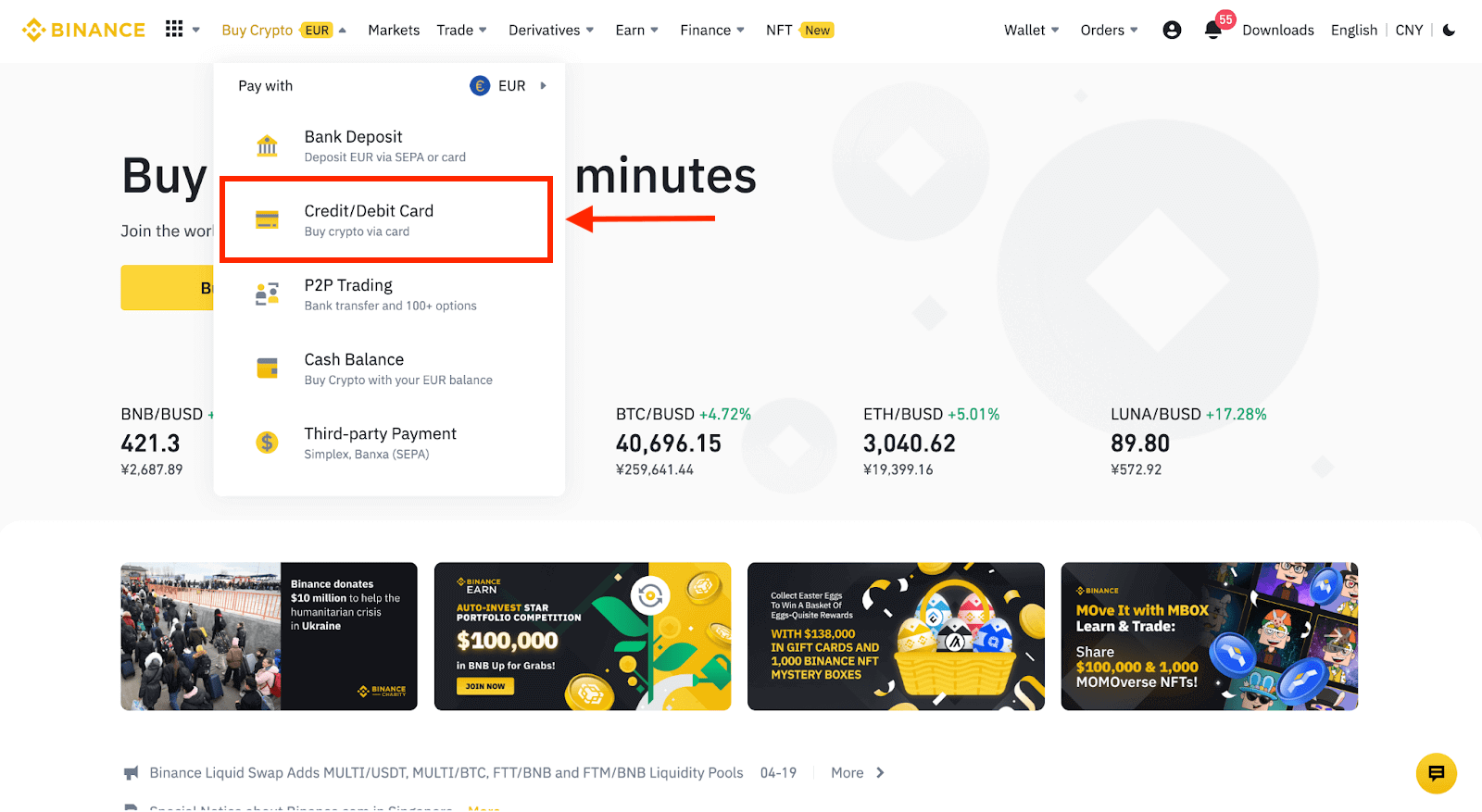
2. Her kan du velge å kjøpe krypto med forskjellige fiat-valutaer. Skriv inn fiat-beløpet du vil bruke, og systemet vil automatisk vise hvor mye krypto du kan få.
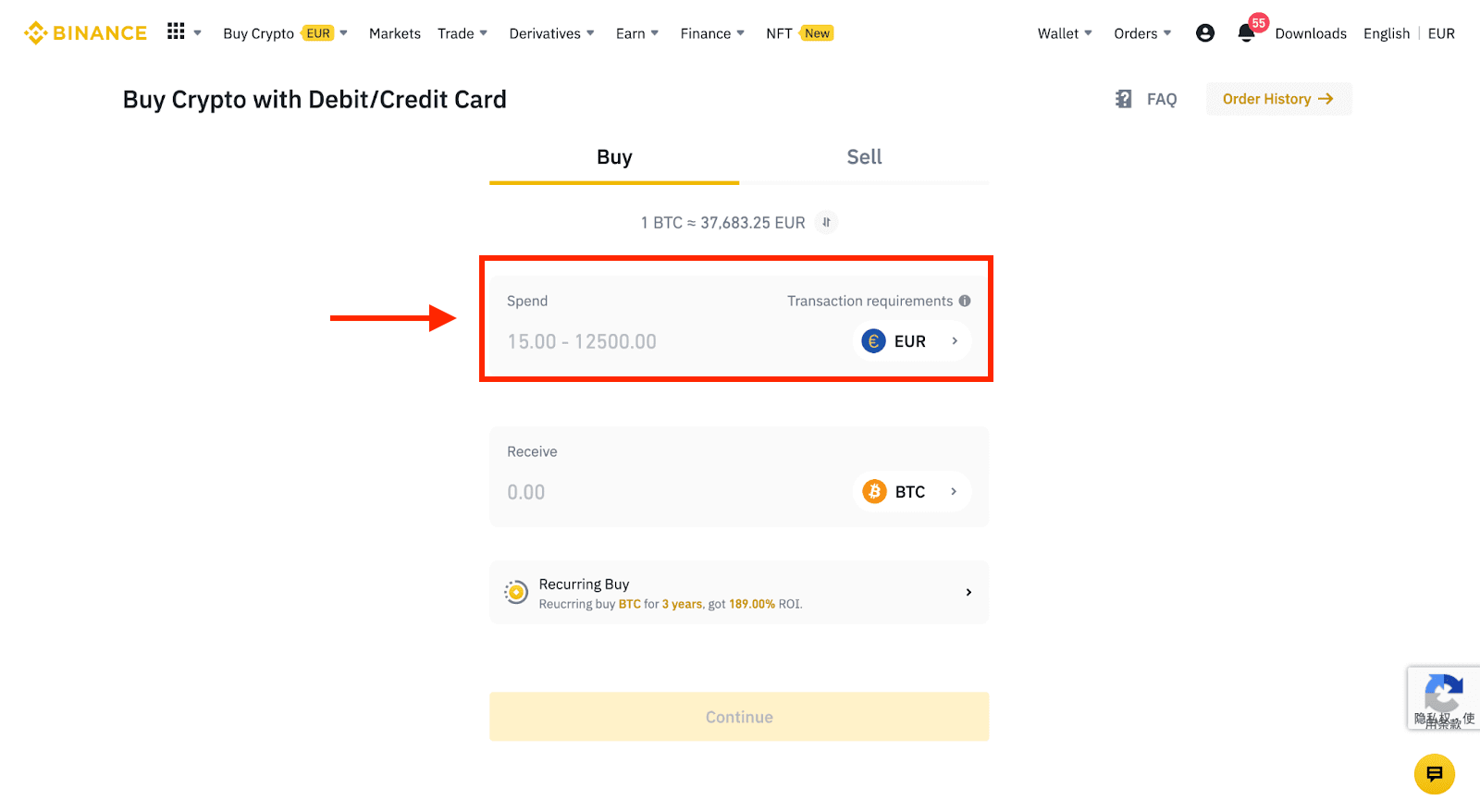
3 Klikk på [Legg til nytt kort] .
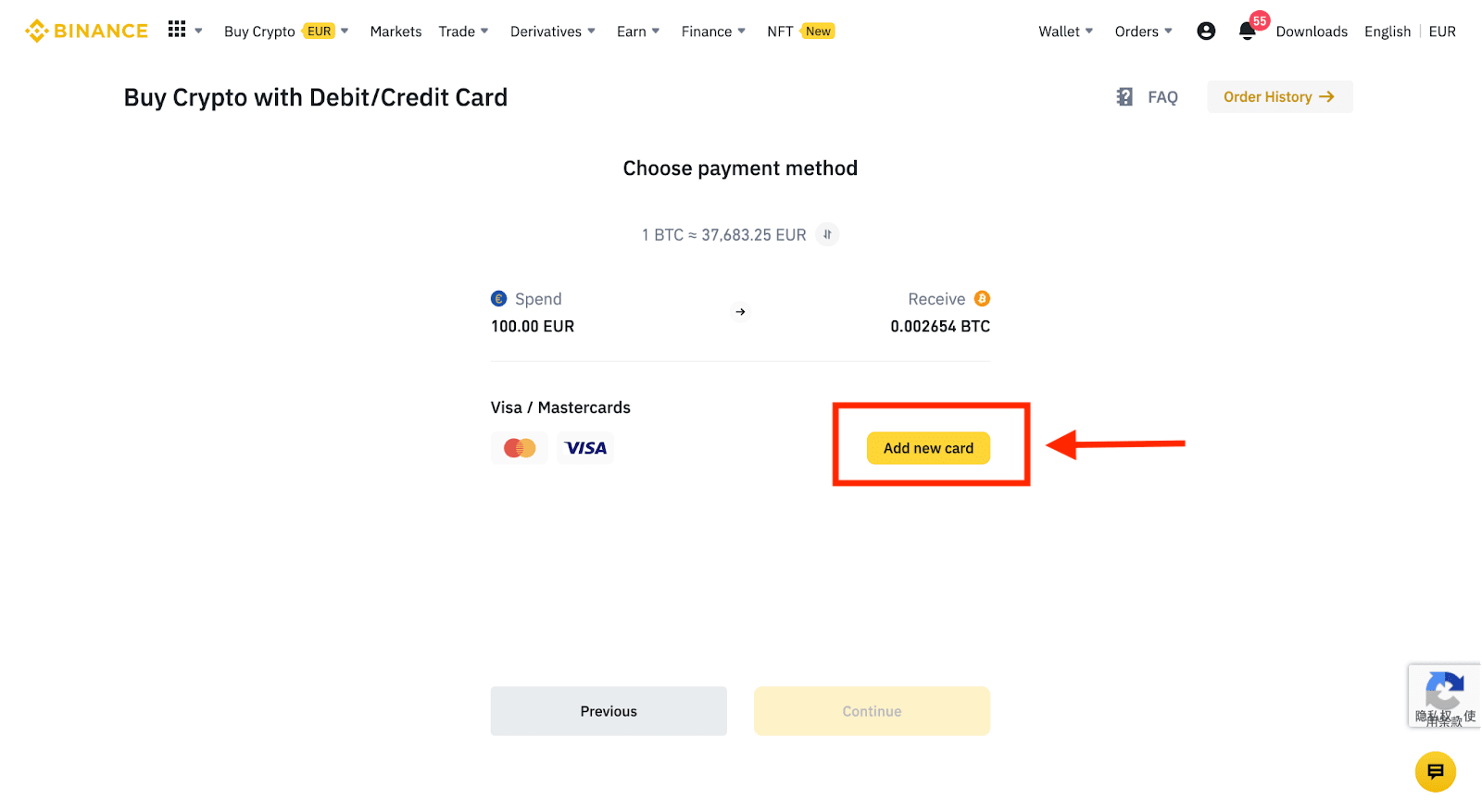
4. Skriv inn kredittkortopplysningene dine. Vær oppmerksom på at du kun kan betale med kredittkort i ditt navn.

5. Skriv inn faktureringsadressen din og klikk på [Bekreft].
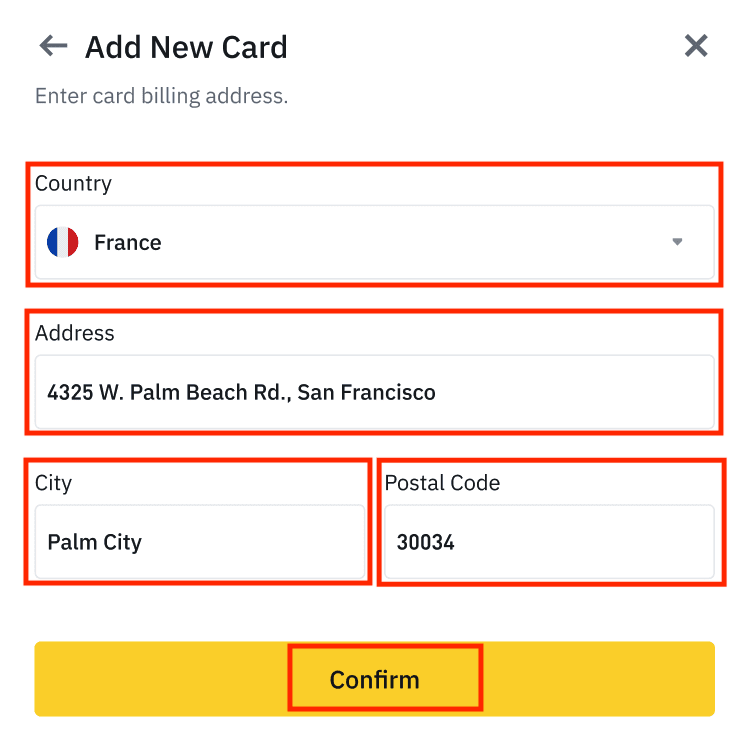
6. Sjekk betalingsdetaljene og bekreft bestillingen innen 1 minutt. Etter 1 minutt vil prisen og mengden krypto du vil få bli beregnet på nytt. Du kan klikke på [Oppdater] for å se siste markedspris. Gebyrsatsen er 2 % per transaksjon.
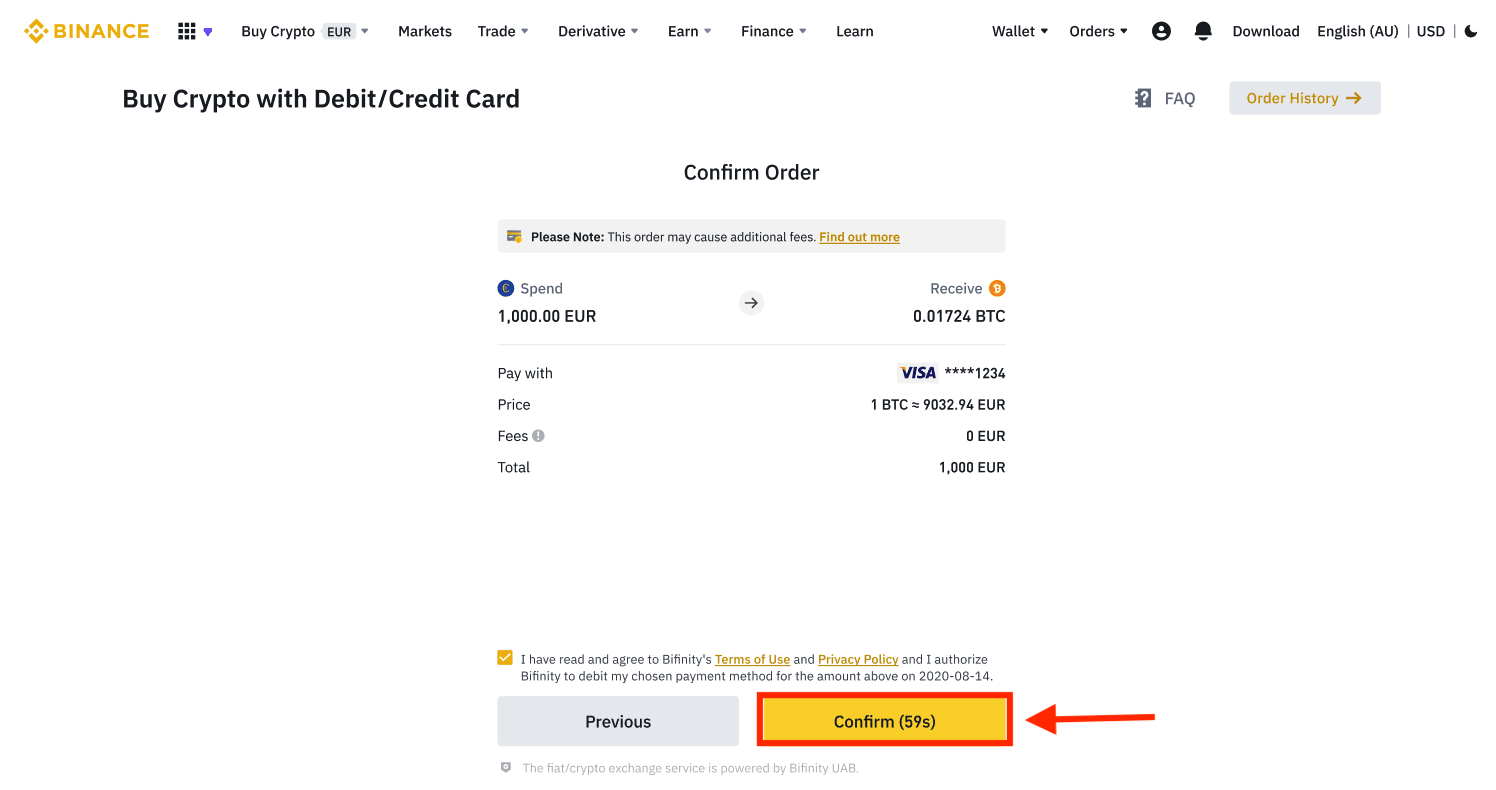
7. Du vil bli omdirigert til bankens OTP-transaksjonsside. Følg instruksjonene på skjermen for å bekrefte betalingen.
Kjøp krypto med kreditt-/debetkort (app)
1. Kom i gang ved å velge [Kreditt/Debetkort] fra startskjermen. Eller få tilgang til [Kjøp krypto] fra fanen [Handel/Fiat] .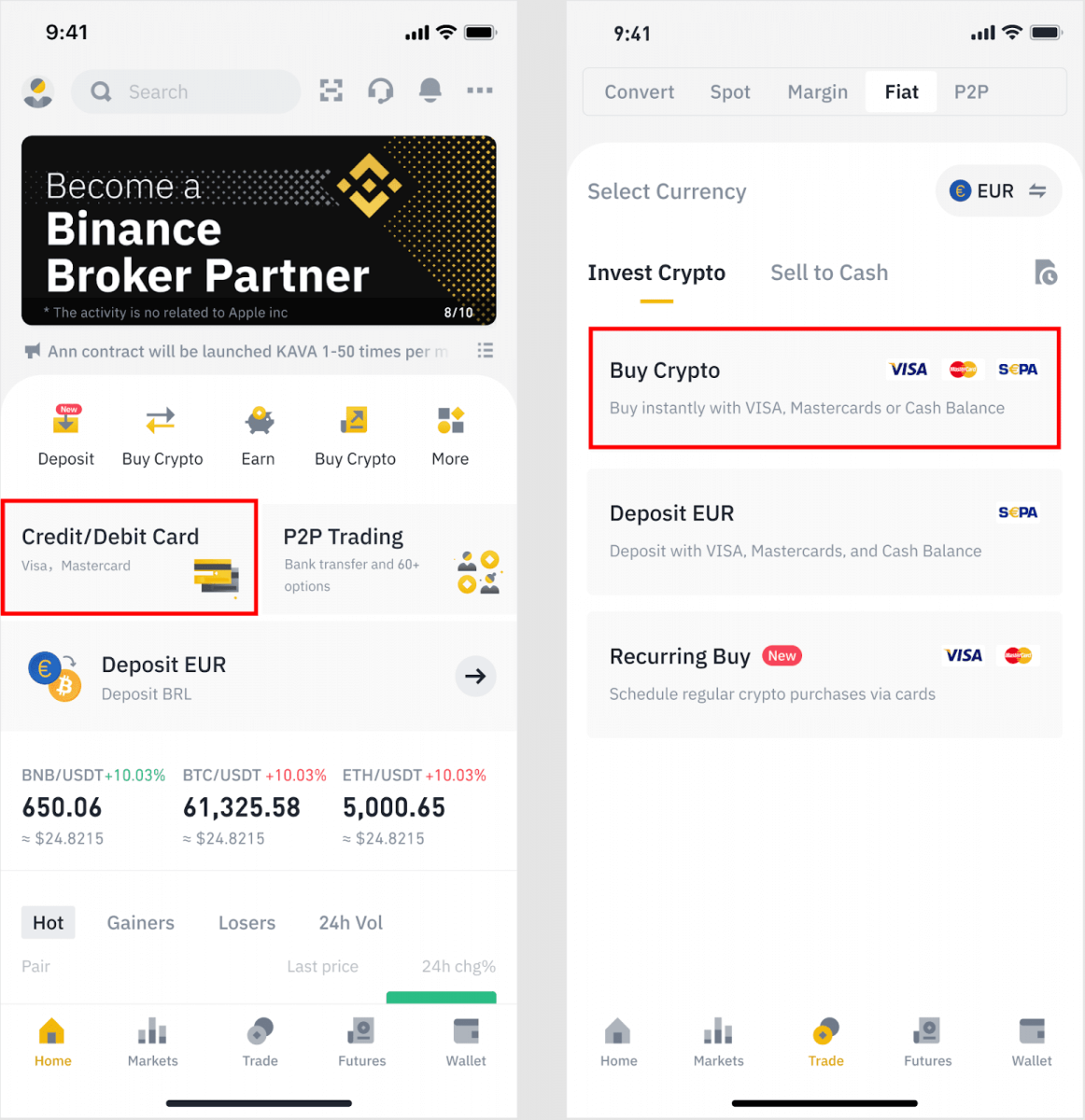
2. Velg først kryptovalutaen du vil kjøpe. Du kan skrive inn kryptovalutaen i søkefeltet eller bla gjennom listen. Du kan også endre filteret for å se ulike rangeringer.
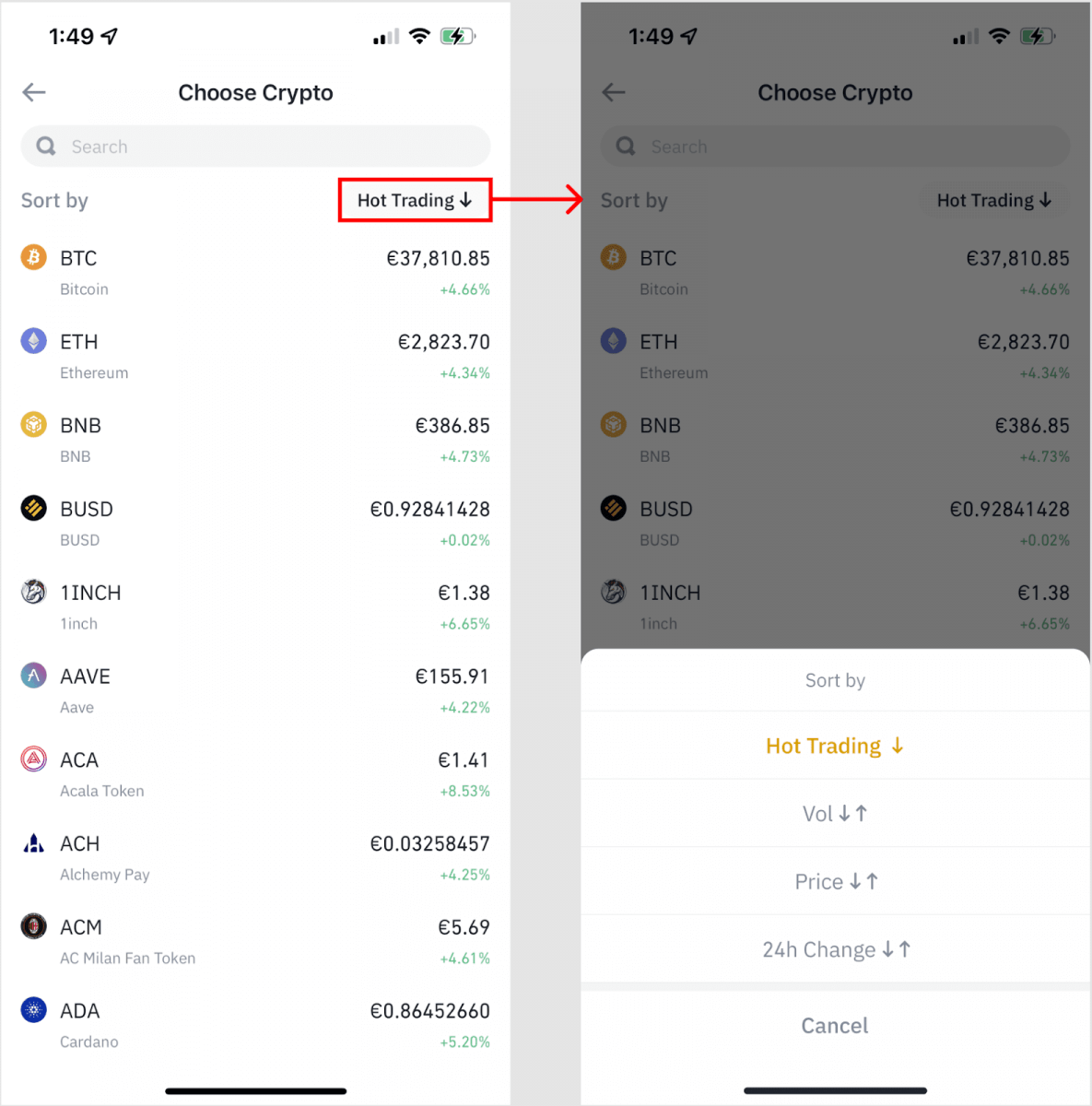
3. Fyll ut beløpet du ønsker å kjøpe. Du kan bytte fiat-valuta hvis du vil velge en annen. Du kan også aktivere funksjonen Gjentakende kjøp for å planlegge vanlige kryptokjøp via kort.
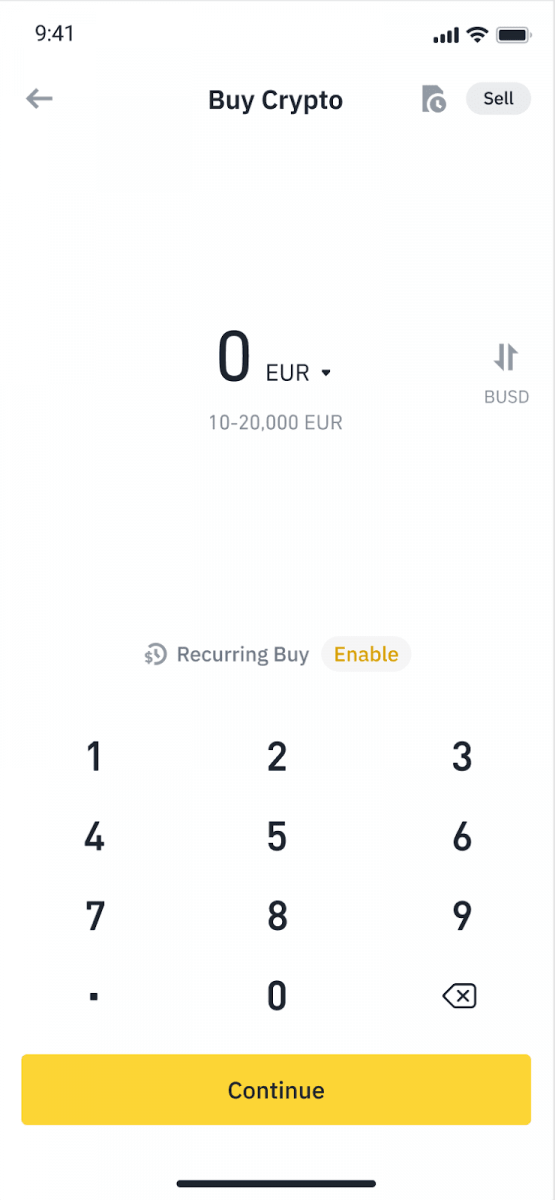
4. Velg [Betal med kort] og trykk på [Bekreft] . Hvis du ikke har koblet til et kort tidligere, vil du bli bedt om å legge til et nytt kort først.
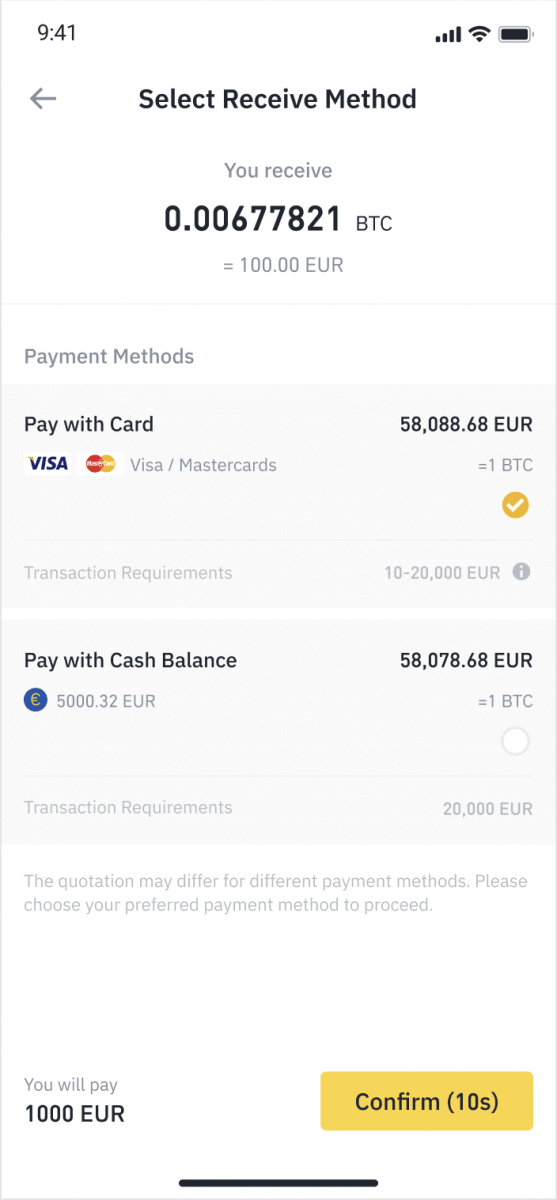
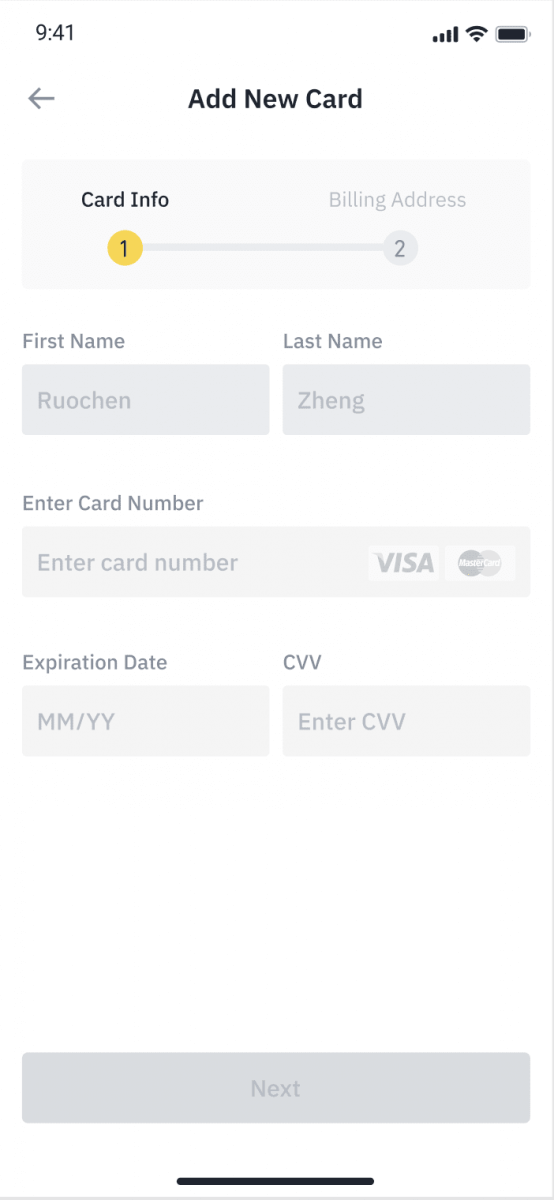
5. Sjekk at beløpet du ønsker å bruke er riktig, og trykk deretter på [Bekreft] nederst på skjermen.
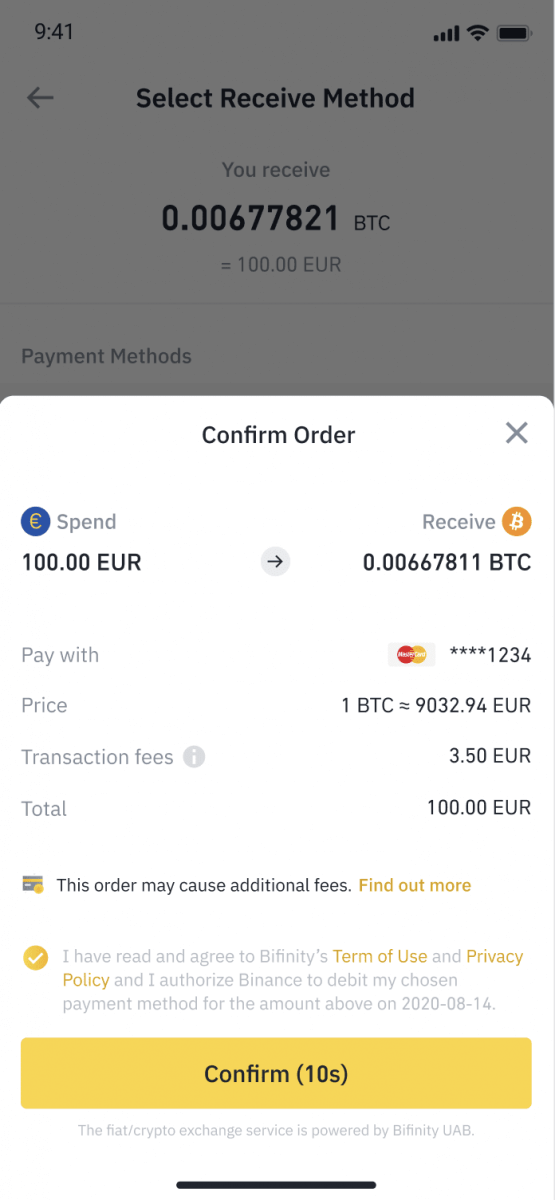
6. Gratulerer, transaksjonen er fullført. Den kjøpte kryptovalutaen er satt inn på Binance Spot Wallet.
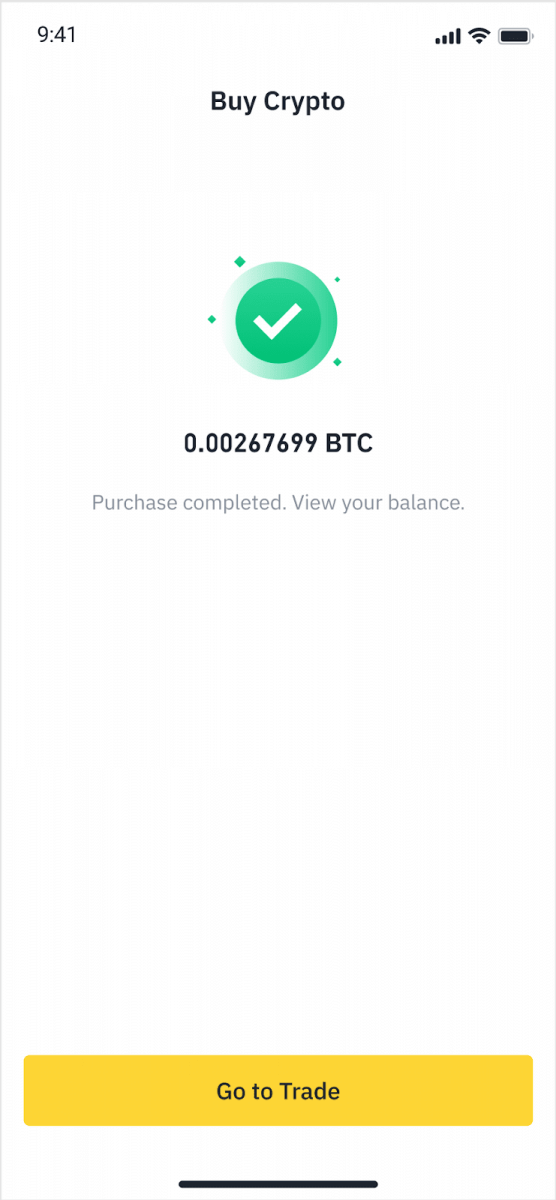
Sett inn Fiat med kreditt-/debetkort
1. Logg inn på Binance-kontoen din og gå til [Kjøp krypto] - [Bankinnskudd].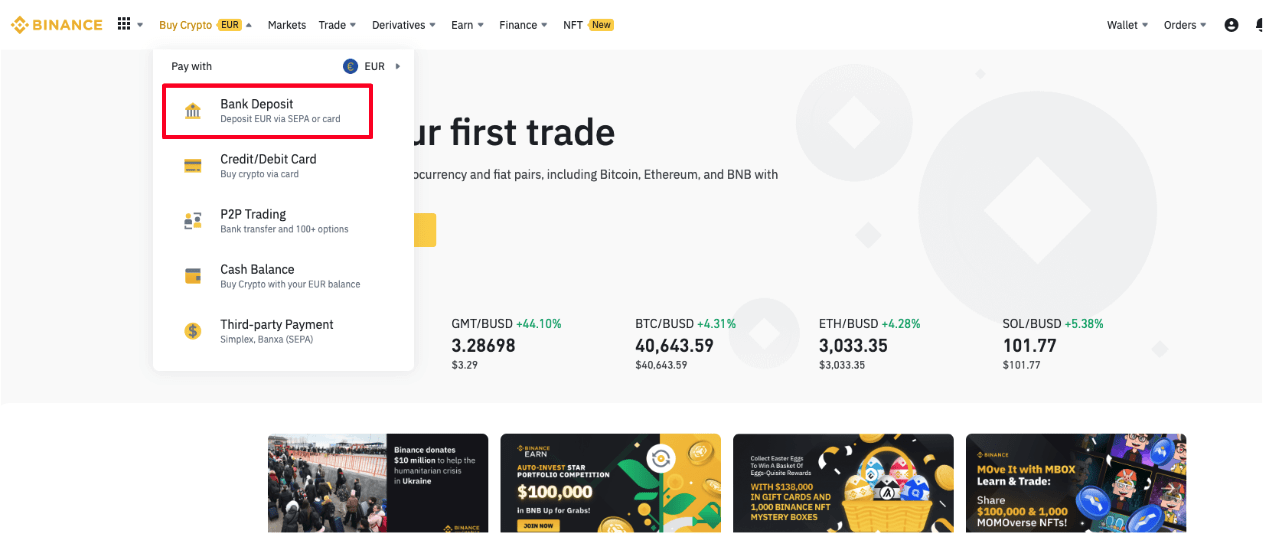
2. Velg valutaen du vil sette inn, og velg [Bankkort] som betalingsmåte. Klikk på [Fortsett].
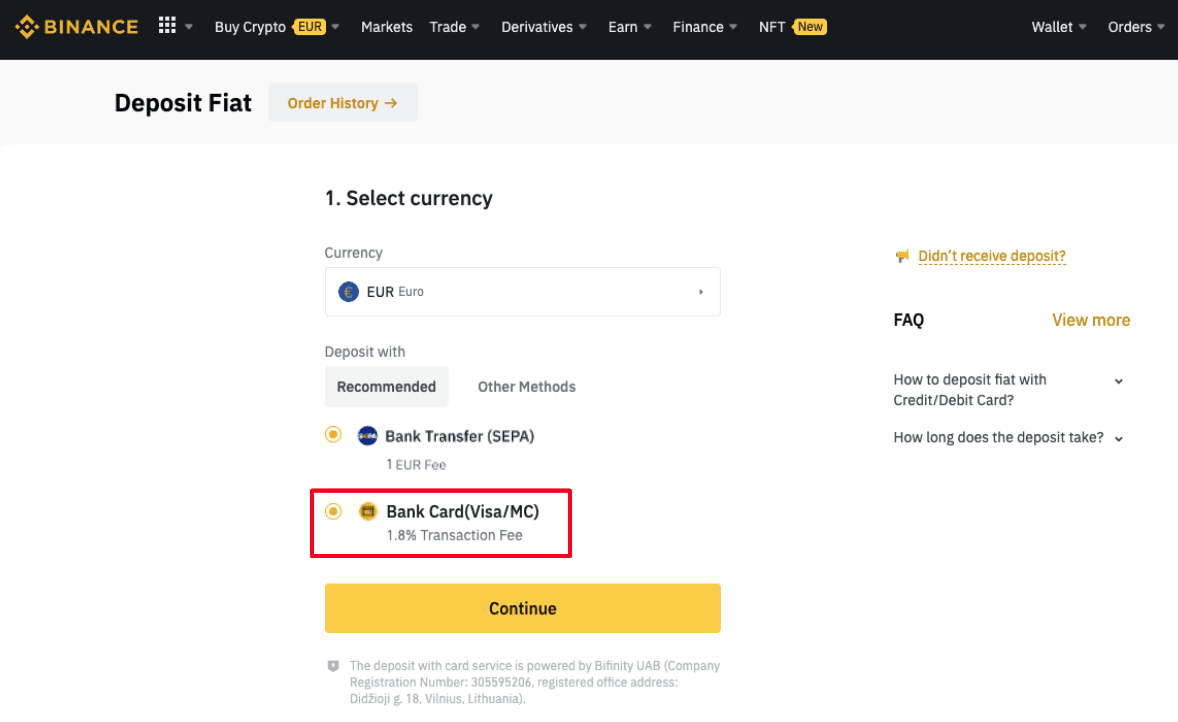
3. Hvis dette er første gang du legger til et kort, må du oppgi kortnummeret og faktureringsadressen. Sørg for at informasjonen er nøyaktig før du klikker på [ Bekreft ].
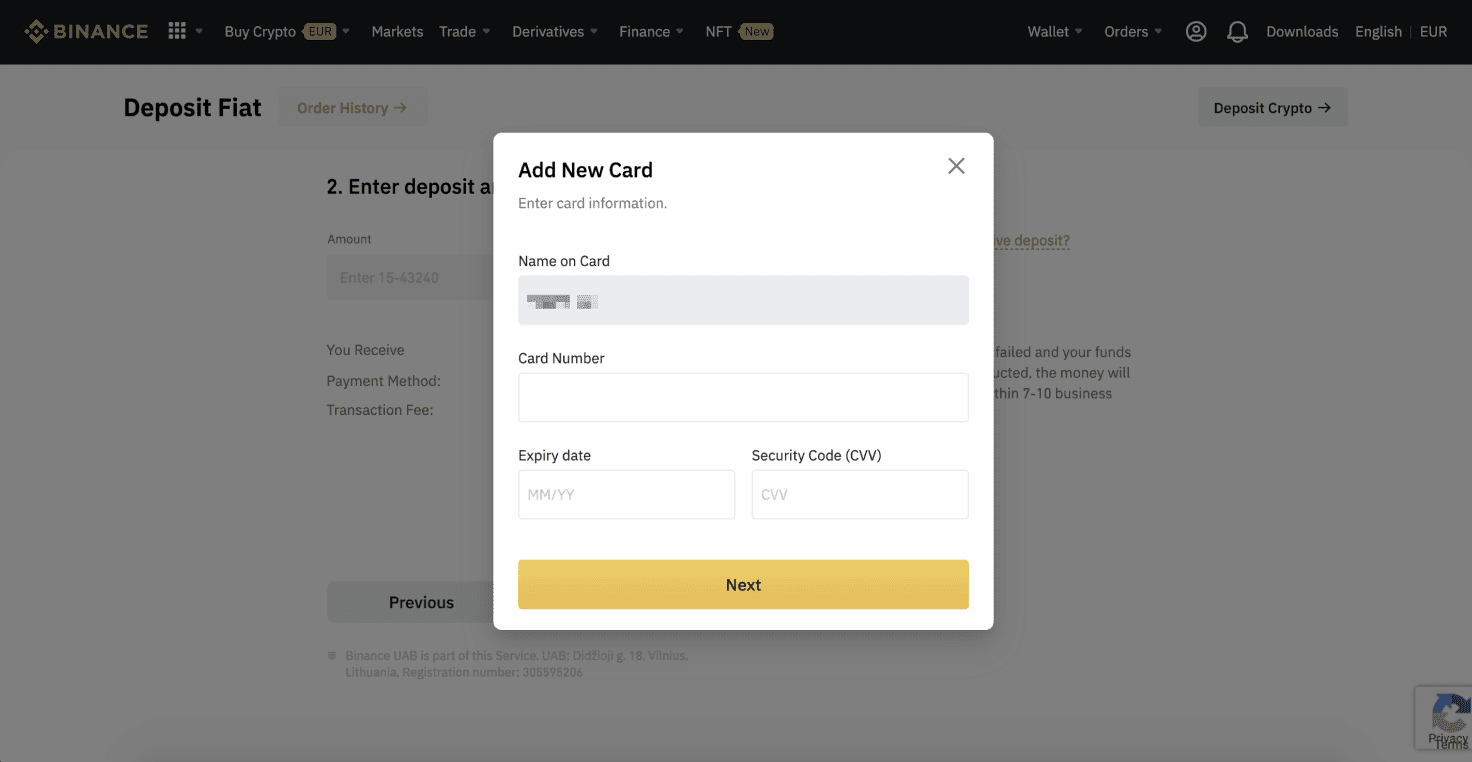
Merk : Hvis du har lagt til et kort tidligere, kan du hoppe over dette trinnet og ganske enkelt velge kortet du ønsker å bruke.
4. Angi beløpet du ønsker å sette inn og klikk på [ Bekreft ].
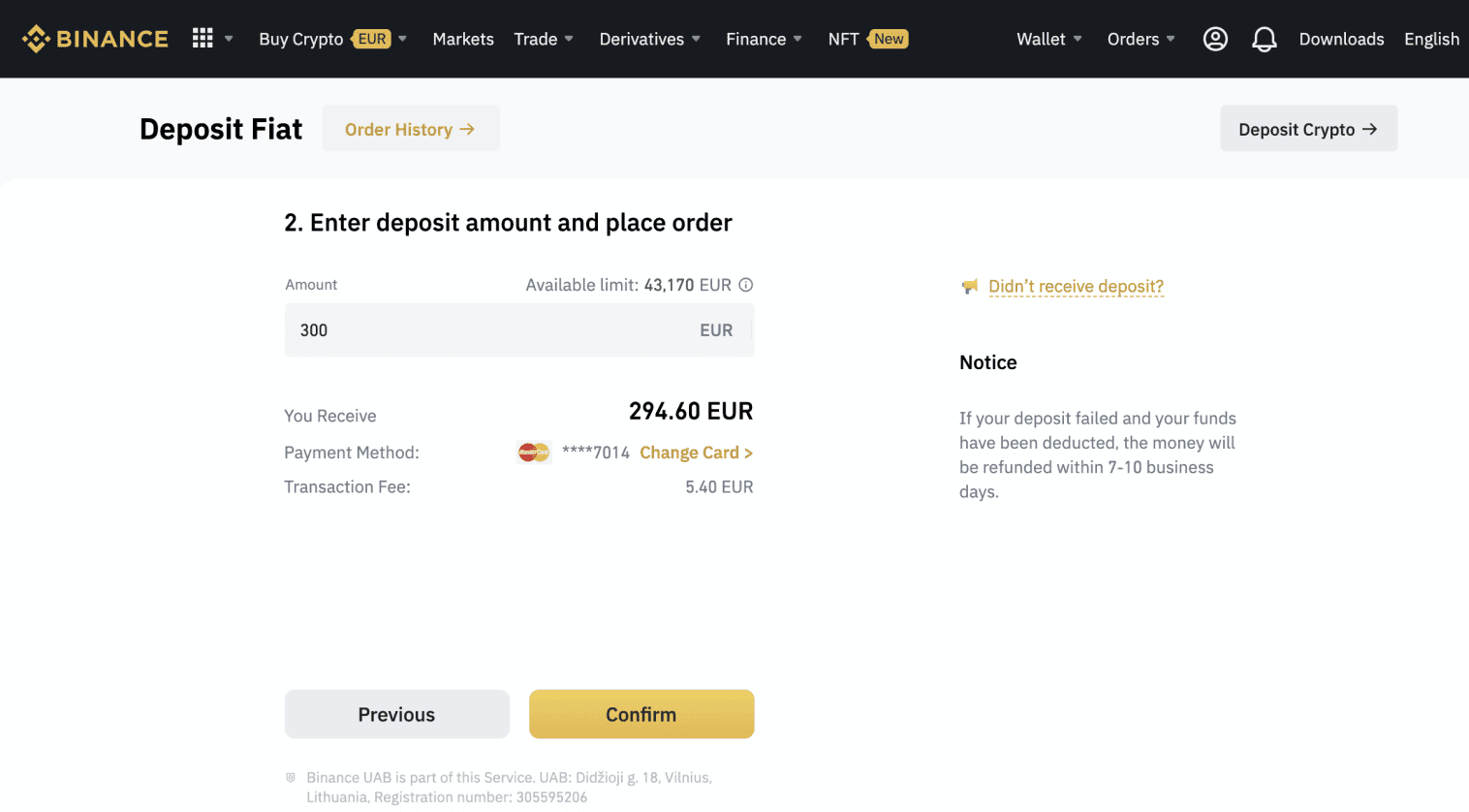
5. Beløpet vil deretter bli lagt til din fiat-saldo.
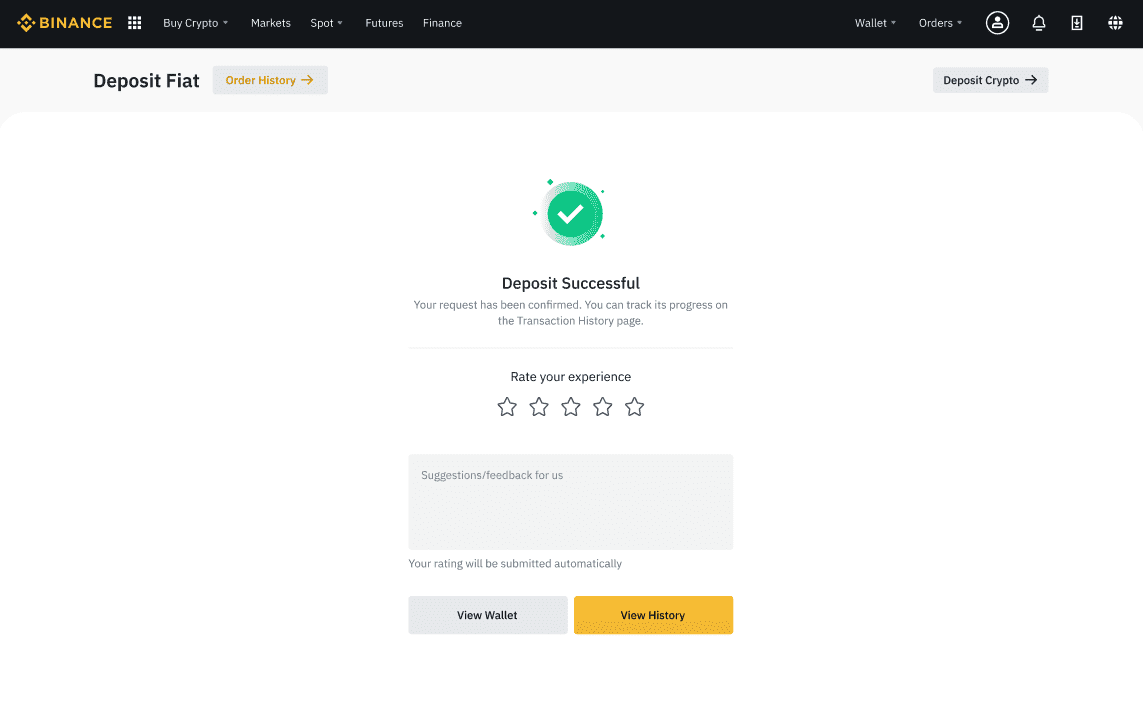
6. Du kan sjekke de tilgjengelige handelsparene for valutaen din på [Fiat Market]-siden og begynne å handle.
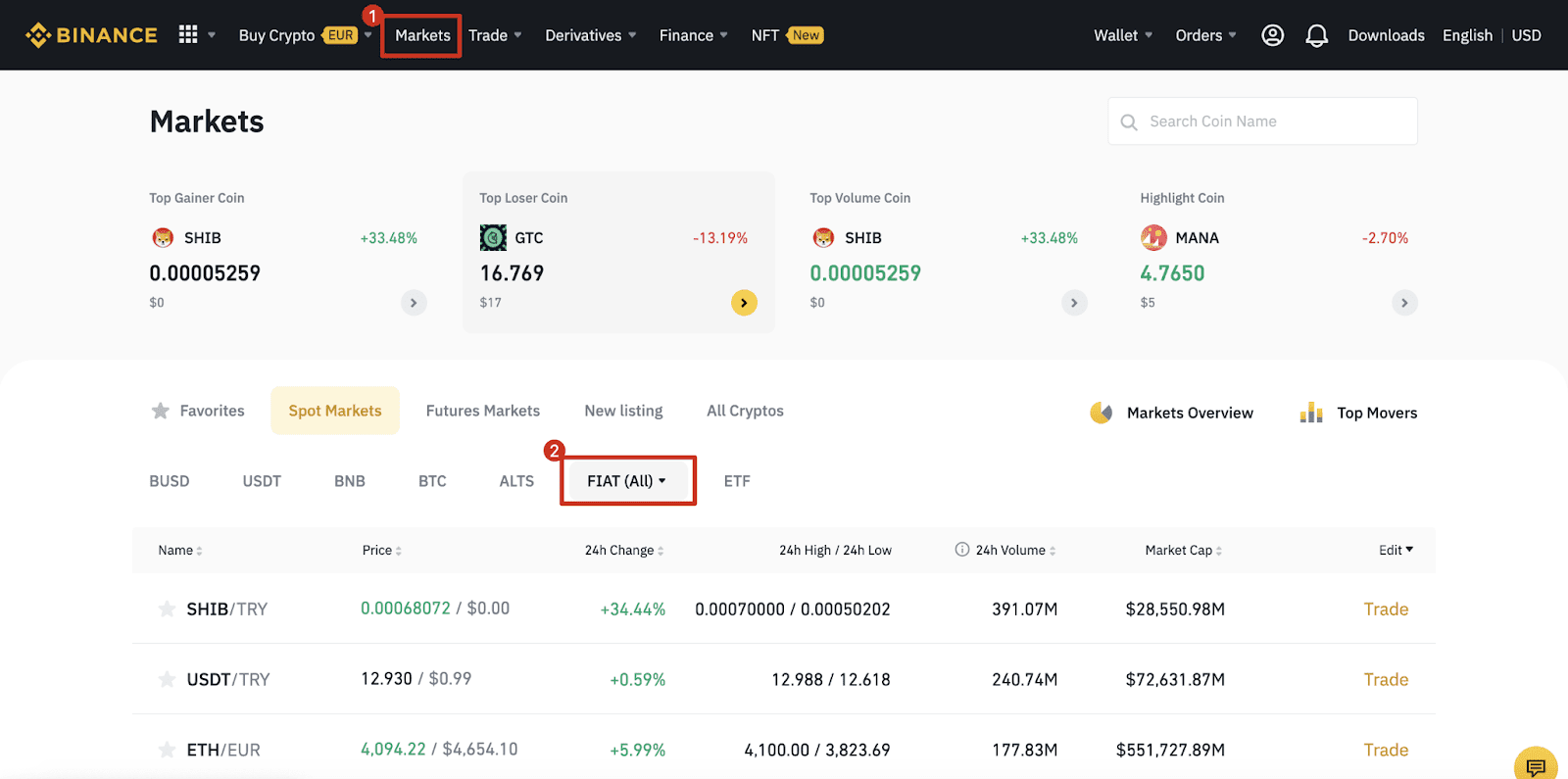
Slik setter du inn Fiat-valuta i Binance
Fiats valutafinansieringsalternativer vil gjøre deg klar til å handle på kort tid. Akkurat som din vanlige internasjonale overføring, behandles USD-overføringer via SWIFT innen 1-3 virkedager i amerikansk arbeidstid.
Sett inn EUR og Fiat-valutaer via SEPA-bankoverføring
**Viktig merknad: Ikke foreta noen overføringer under EUR 2.Etter at de relevante gebyrene er trukket fra, vil alle overføringer under EUR 2 IKKE BLI KREDITERT ELLER RETURERT.
1. Logg inn på Binance-kontoen din og gå til [Wallet] - [Fiat og Spot] - [Deposit].
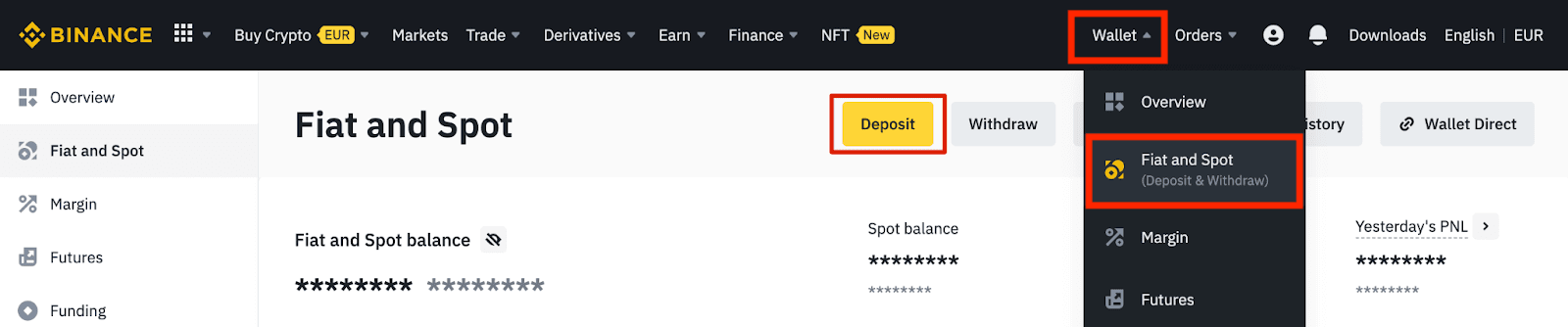
2. Velg valuta og [Bankoverføring(SEPA)] , klikk på [Fortsett].
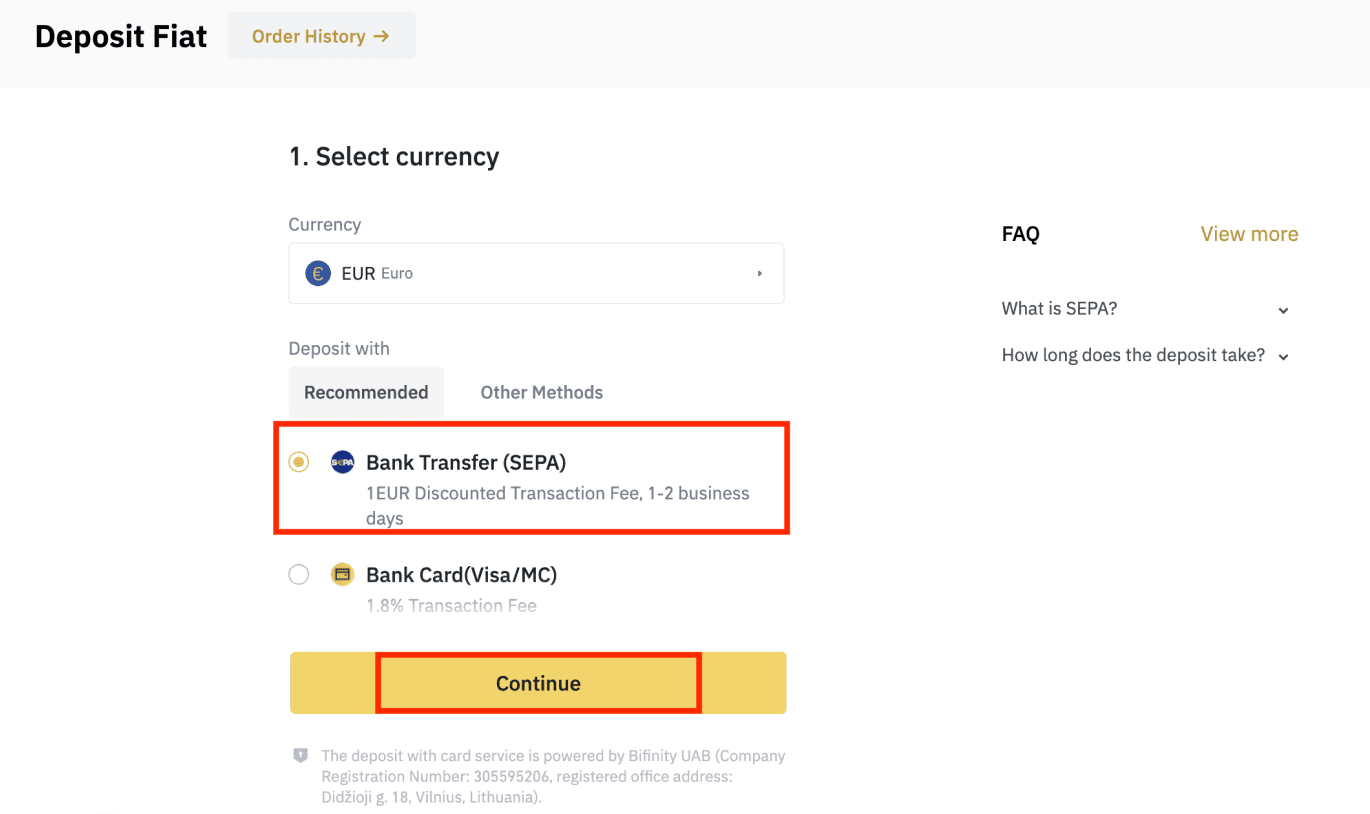
3. Angi beløpet du ønsker å sette inn, og klikk deretter på [Fortsett].
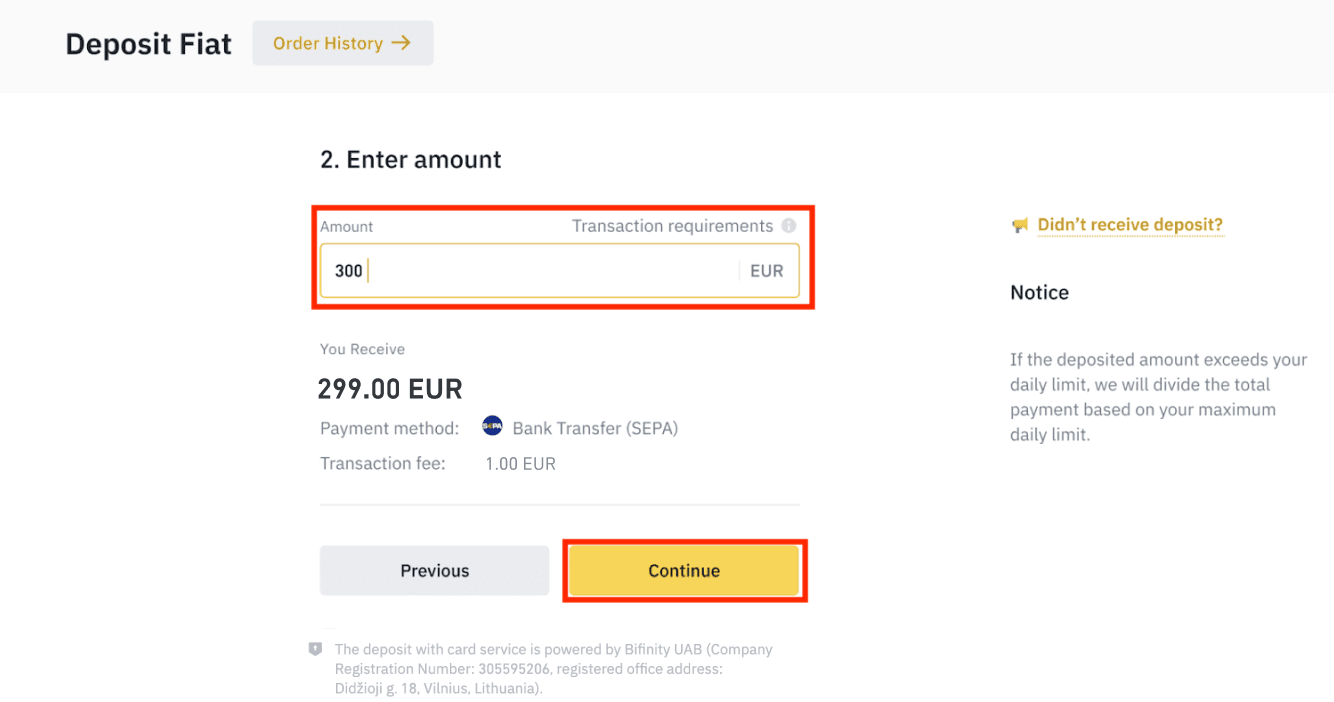
Viktige merknader:
- Navnet på bankkontoen du bruker må samsvare med navnet som er registrert på din Binance-konto.
- Vennligst ikke overfør midler fra en felles konto. Hvis betalingen din er gjort fra en felles konto, vil overføringen sannsynligvis bli avvist av banken siden det er mer enn ett navn og de ikke samsvarer med navnet på Binance-kontoen din.
- Bankoverføringer gjennom SWIFT godtas ikke.
- SEPA-betalinger fungerer ikke i helgene; prøv å unngå helger eller helligdager. Det tar vanligvis 1-2 virkedager å nå oss.
4. Du vil da se den detaljerte betalingsinformasjonen. Vennligst bruk bankdetaljene for å gjøre overføringer via nettbanken eller mobilappen til Binance-kontoen.
**Viktig merknad: Ikke foreta noen overføringer under EUR 2. Etter at de relevante gebyrene er trukket fra, vil alle overføringer under EUR 2 IKKE BLI KREDITERT ELLER RETURERT.
Etter at du har foretatt overføringen, vennligst vent tålmodig til pengene kommer inn på Binance-kontoen din (det tar vanligvis 1 til 2 virkedager før pengene kommer).
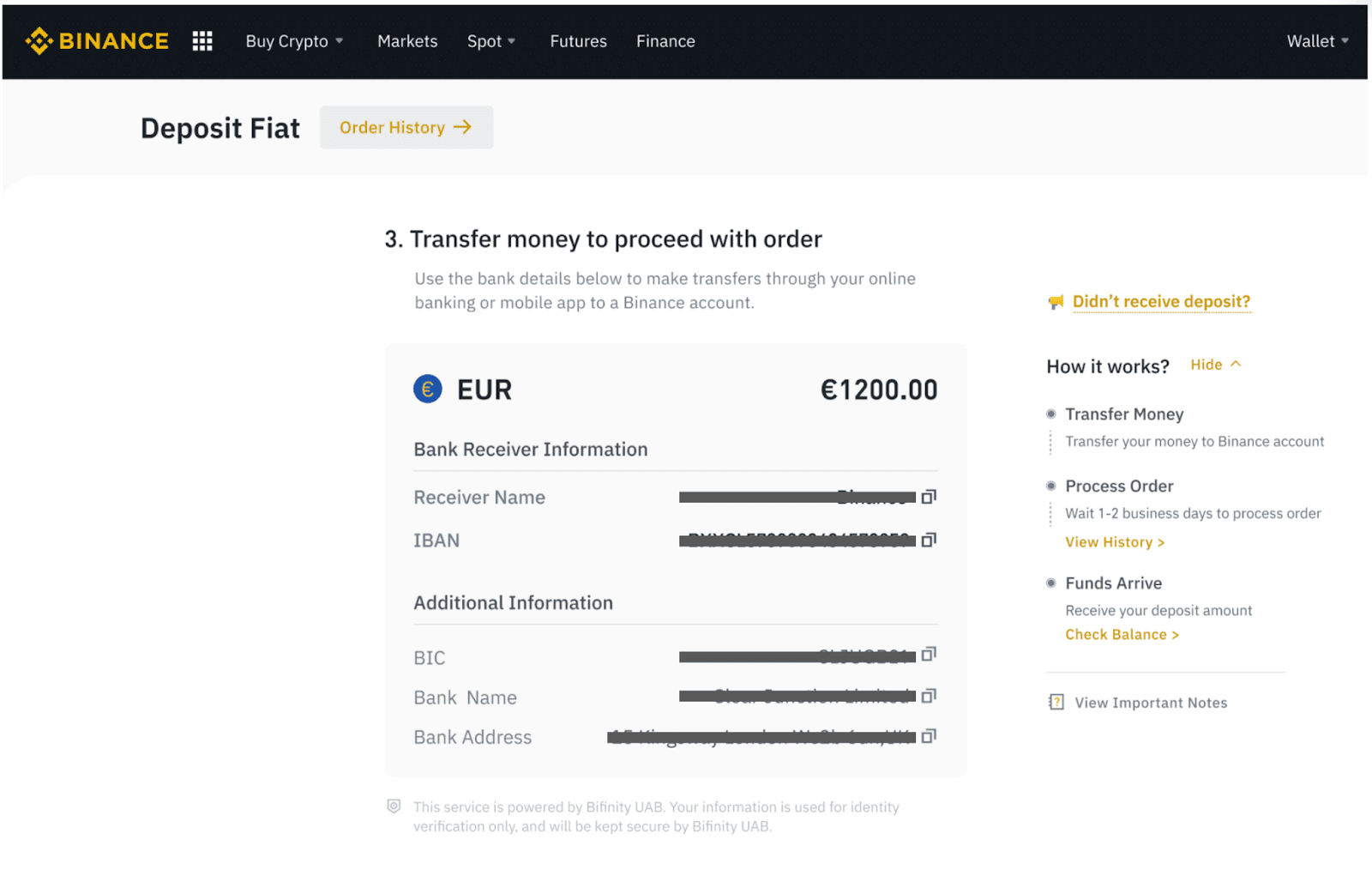
Kjøp krypto via SEPA bankoverføring
1. Logg på Binance-kontoen din og klikk på [Kjøp krypto] - [Bankoverføring]. Du vil bli omdirigert til [Kjøp krypto med bankoverføring] -siden.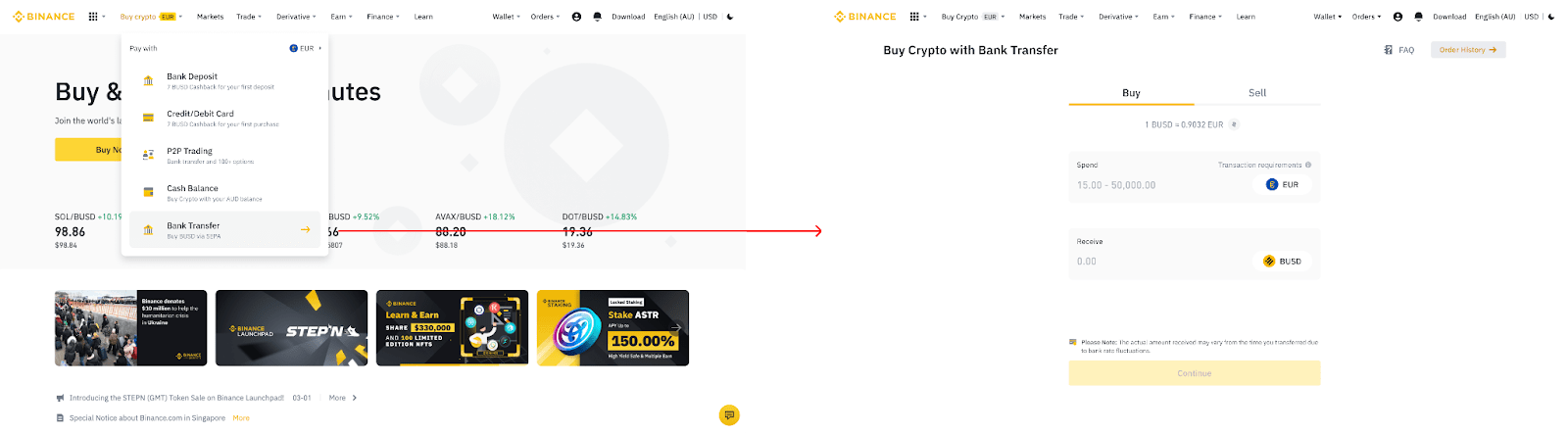
2. Angi mengden fiat-valuta du ønsker å bruke i EUR.

3. Velg [Bankoverføring (SEPA)] som betalingsmetode og klikk på [Fortsett] .
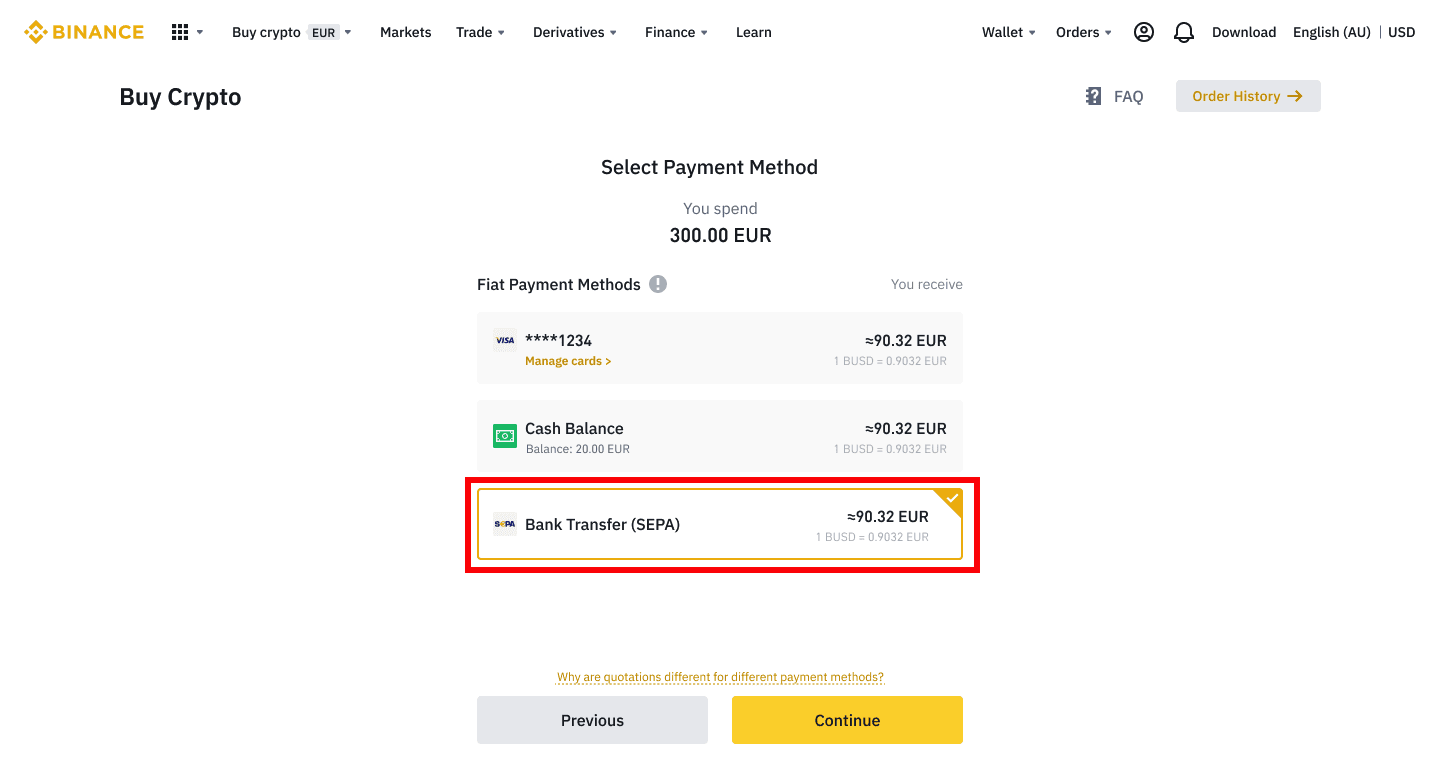
4. Sjekk detaljene for bestillingen og klikk på [Bekreft].
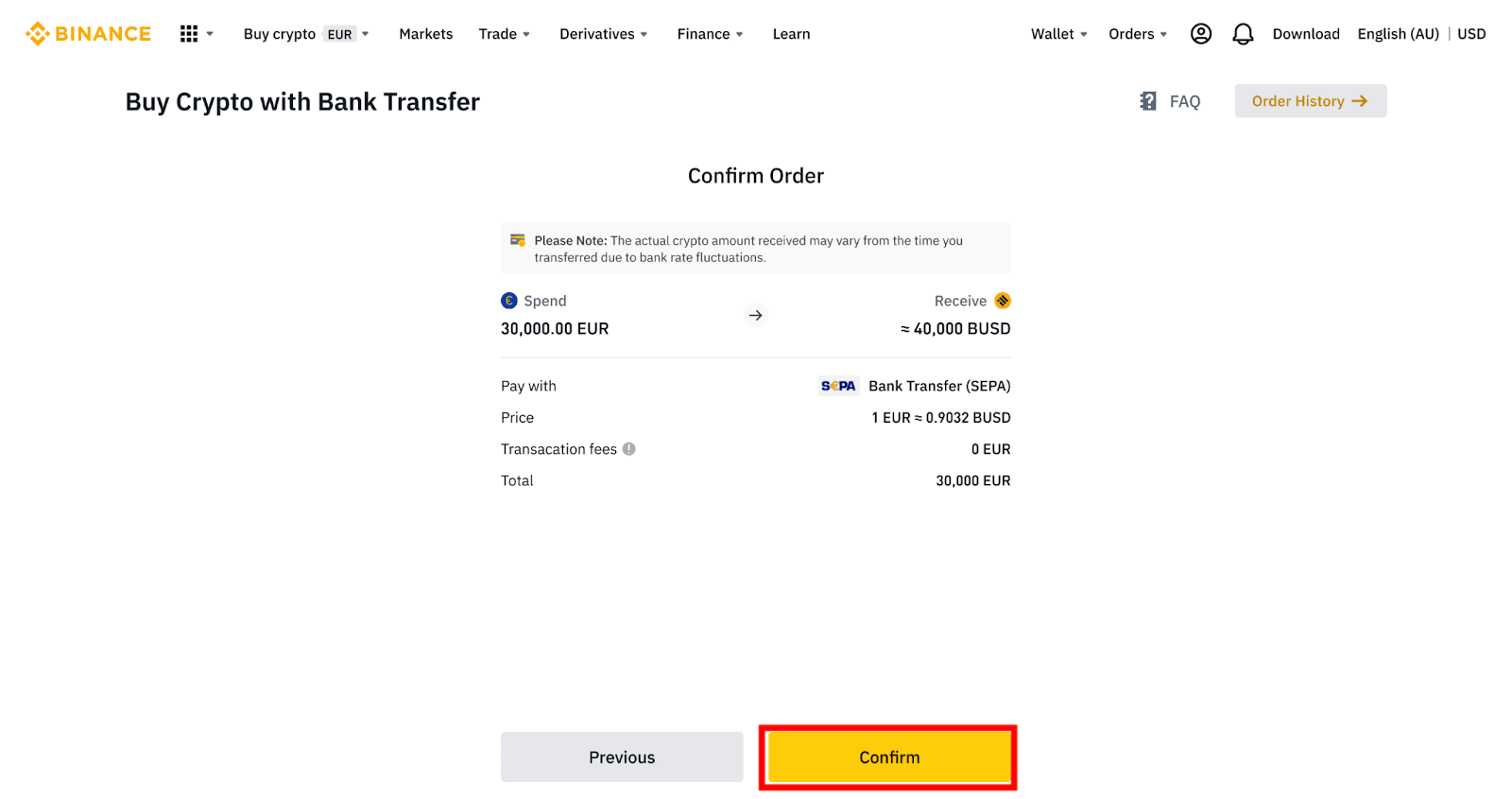
5. Du vil se bankdetaljene dine og instruksjonene for å overføre penger fra bankkontoen din til Binance-kontoen. Pengene kommer vanligvis innen 3 virkedager. Vennligst vent tålmodig.
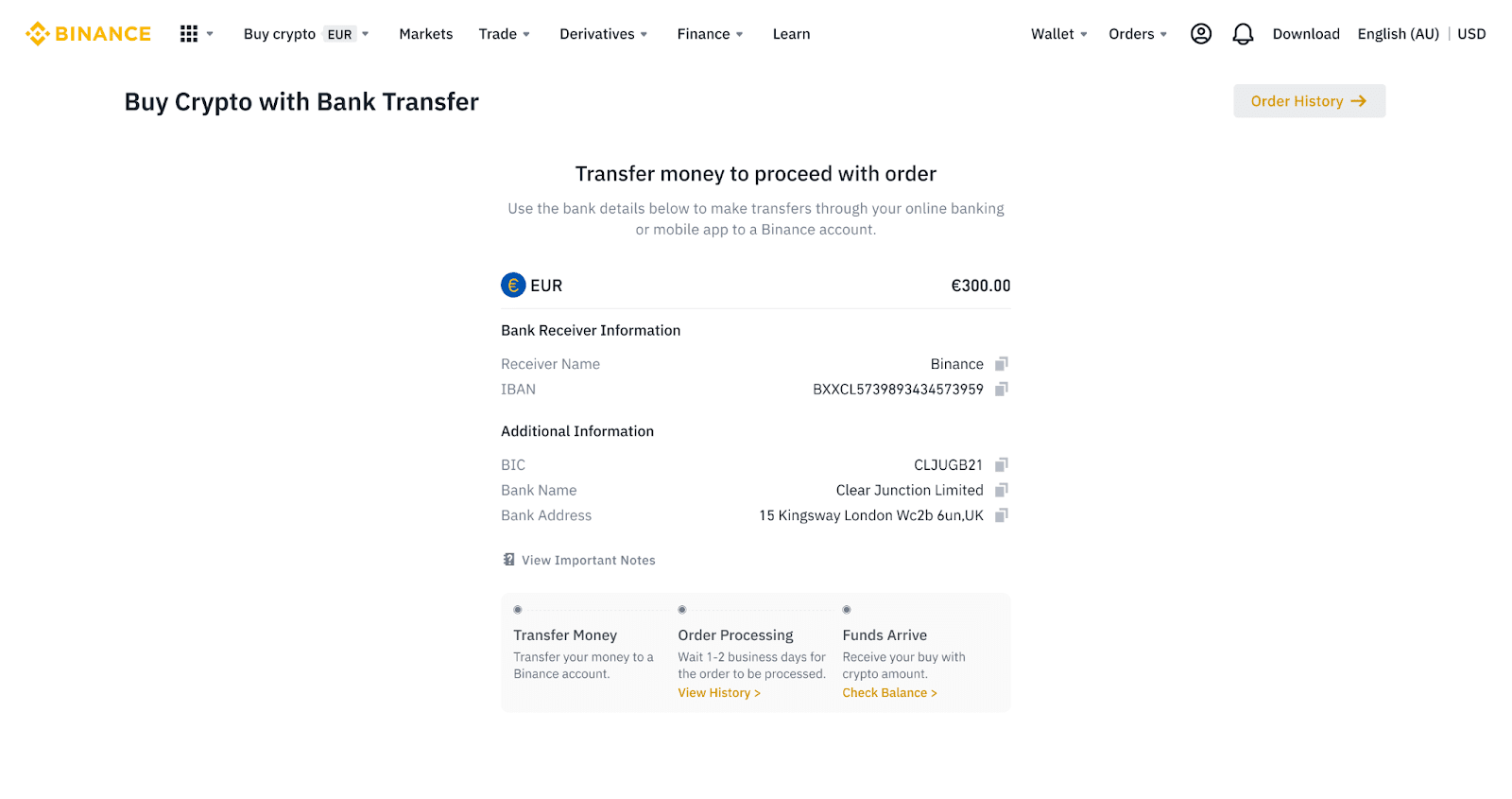
6. Ved vellykket overføring kan du sjekke historikkstatusen under [Historikk].
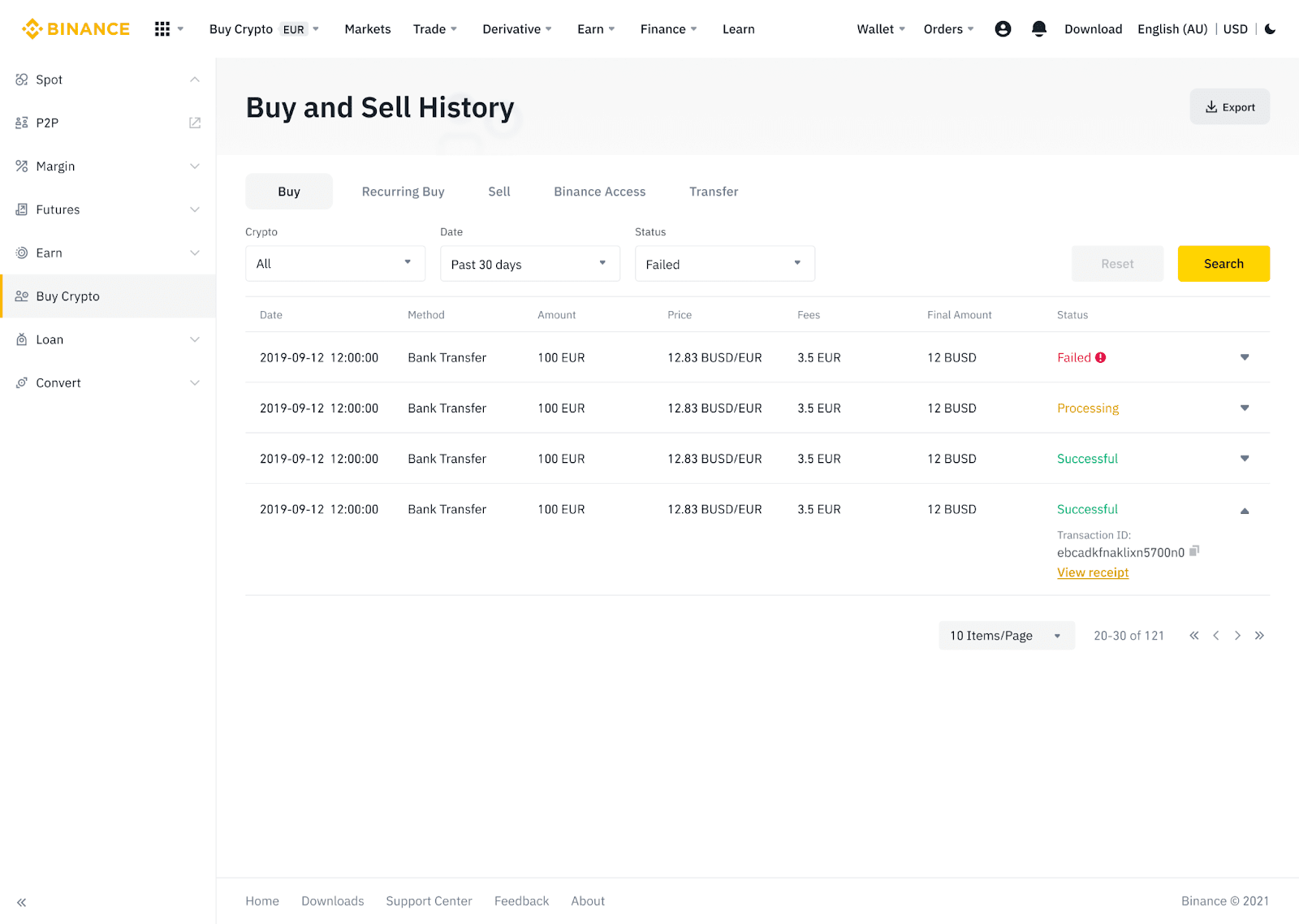
Sett inn Fiat-valuta til Binance via AdvCash
Du kan nå sette inn og ta ut fiat-valutaer, som EUR, RUB og UAH, gjennom Advcash. Sjekk ut trinn-for-trinn-guiden nedenfor for å sette inn fiat via Advcash.Viktige merknader:
- Innskudd og uttak mellom Binance og AdvCash-lommeboken er gratis.
- AdvCash kan kreve tilleggsgebyrer ved innskudd og uttak i systemet deres.
1. Logg inn på Binance-kontoen din og klikk på [Kjøp krypto] - [Kortinnskudd] , og du vil bli omdirigert til [Deposit Fiat] -siden.
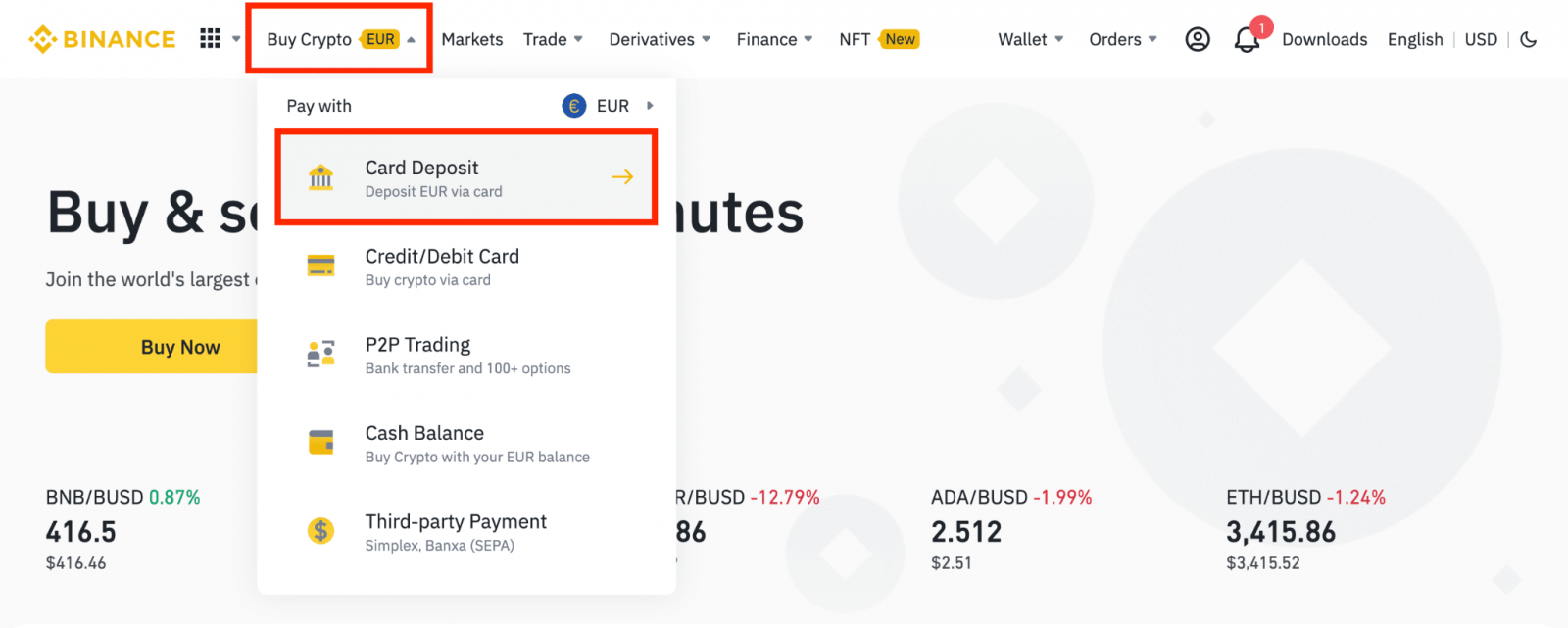
1.1 Alternativt kan du klikke på [Kjøp nå] og angi fiat-beløpet du vil bruke, og systemet vil automatisk beregne hvor mye krypto du kan få. Klikk på [Fortsett].
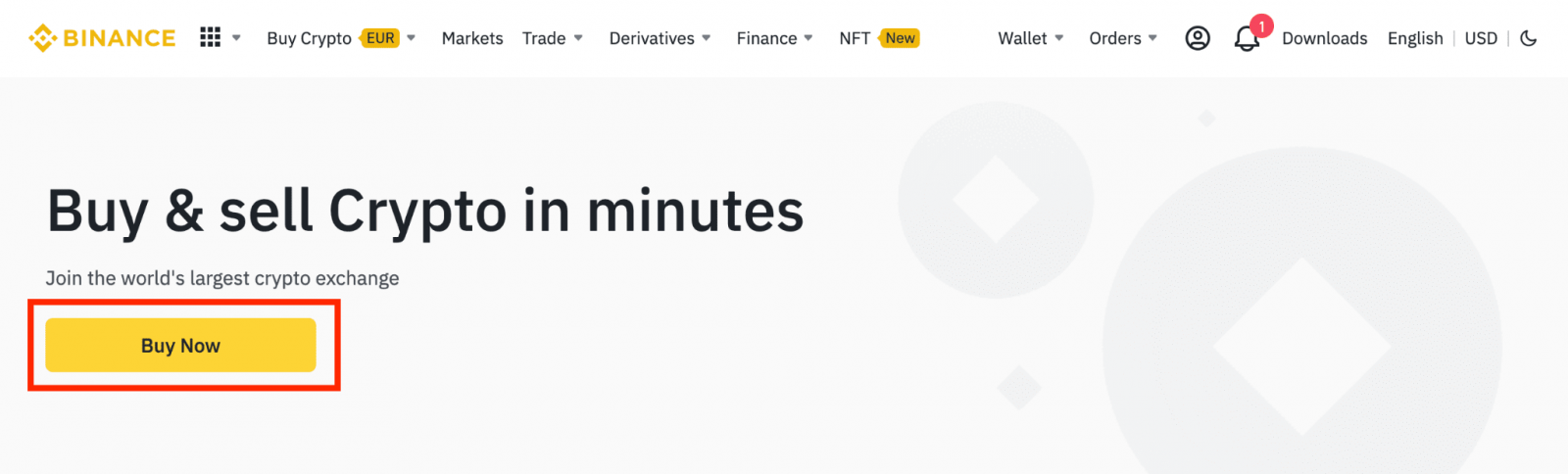
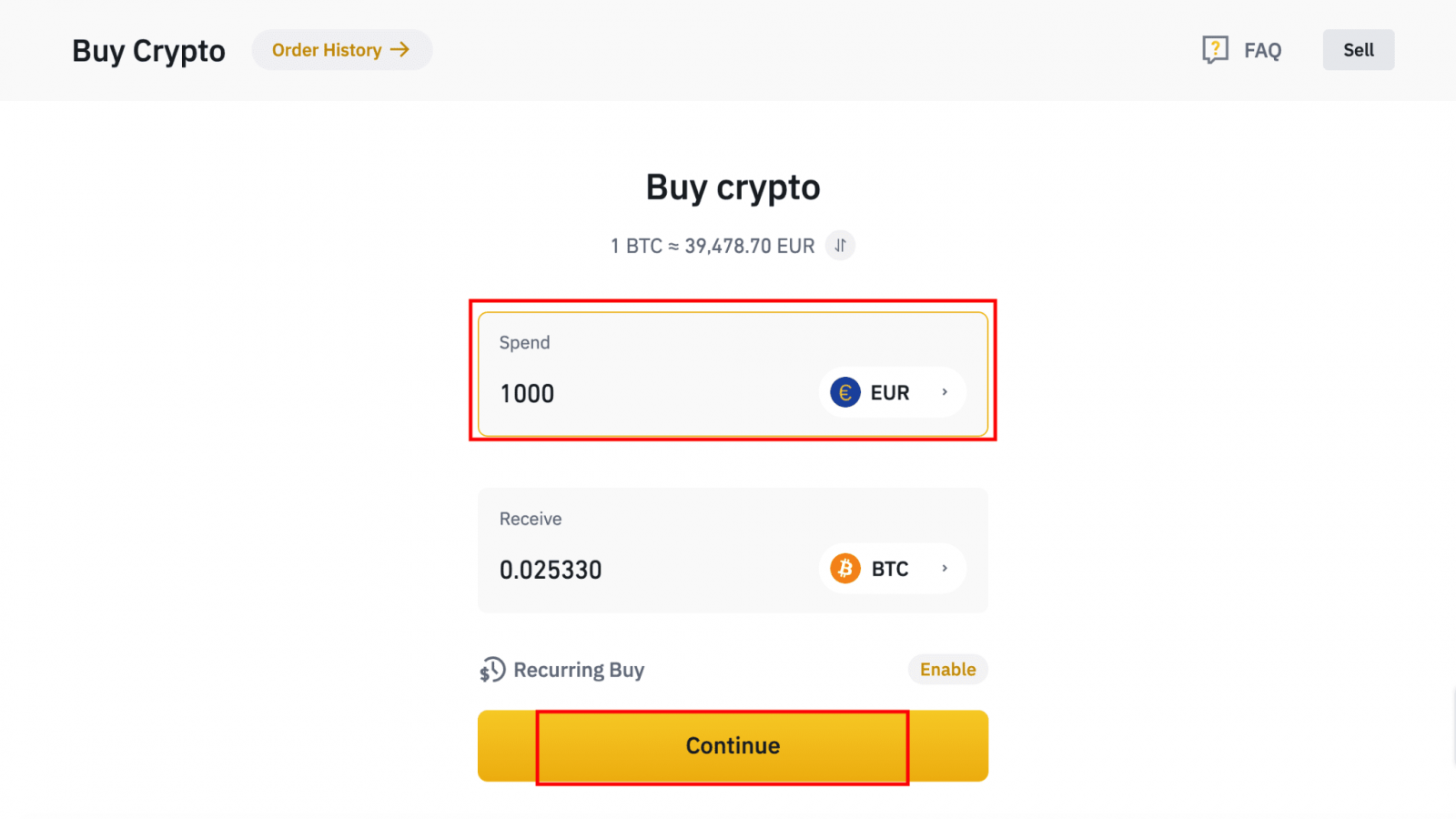
1.2 Klikk på [Topp opp kontantsaldo] og du vil bli omdirigert til [Deposit Fiat] -siden.

2. Velg fiat du vil sette inn og [AdvCash kontosaldo] som ønsket betalingsmetode. Klikk på [Fortsett].
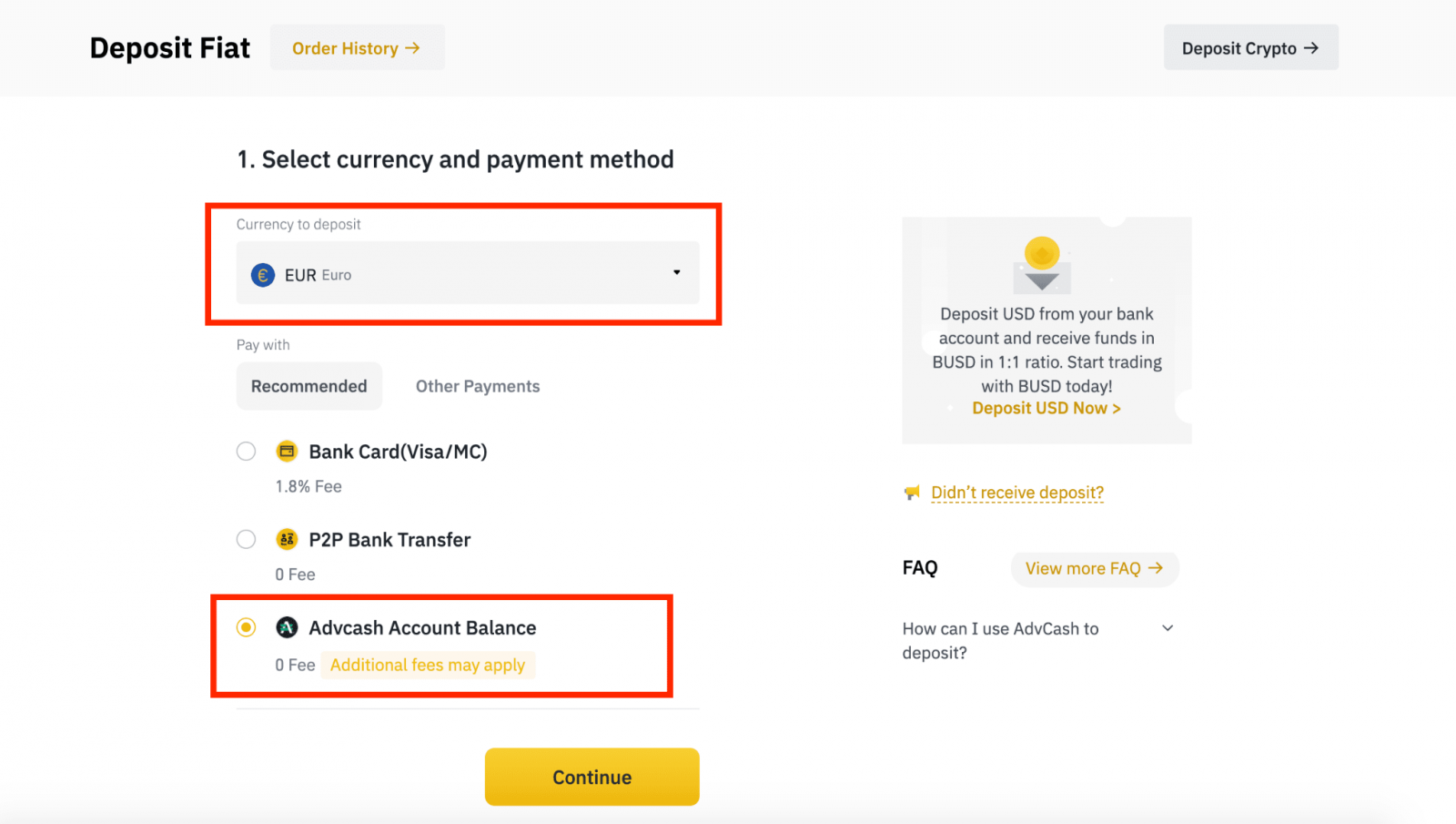
3. Angi innskuddsbeløpet og klikk på [Bekreft].
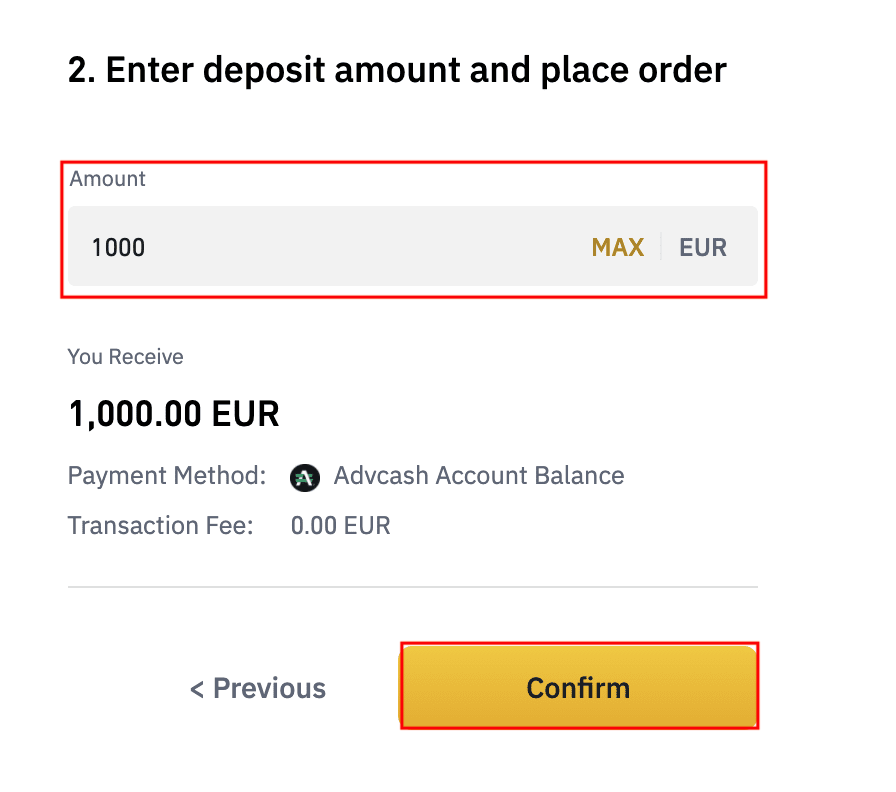
4. Du vil bli omdirigert til AdvCash-nettstedet. Skriv inn påloggingsinformasjonen din eller registrer en ny konto.
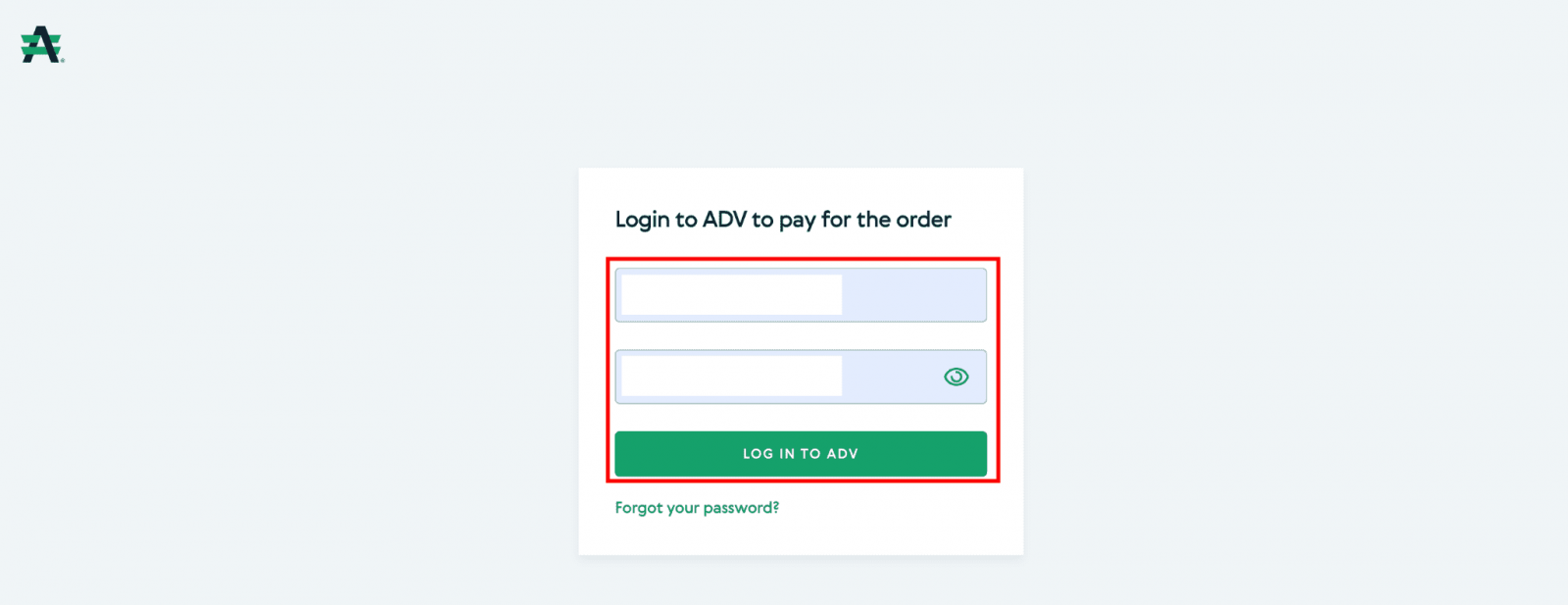
5. Du vil bli omdirigert til betaling. Sjekk betalingsdetaljene og klikk på [Fortsett].
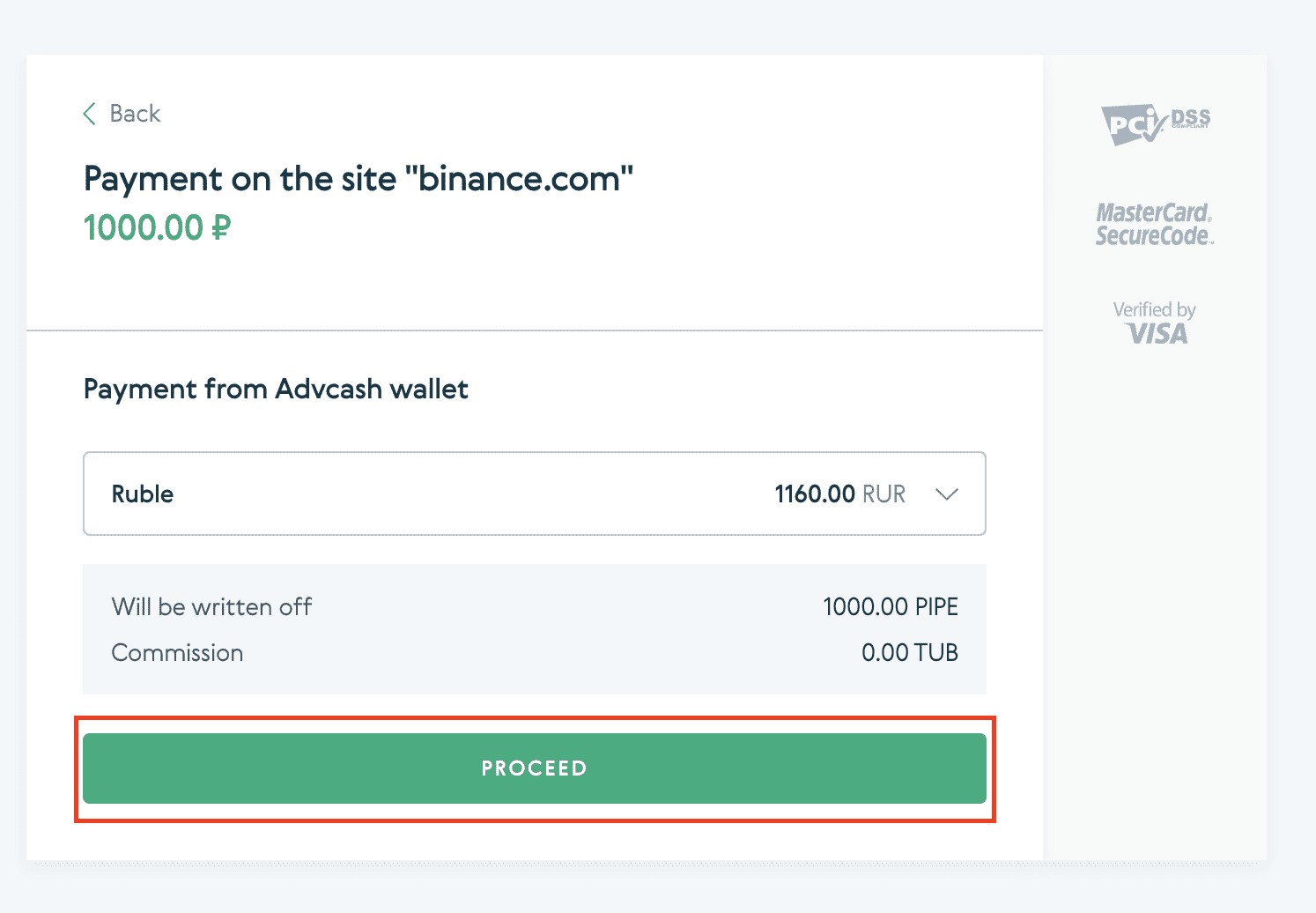
6. Du vil bli bedt om å sjekke e-posten din og bekrefte betalingstransaksjonen på e-posten.
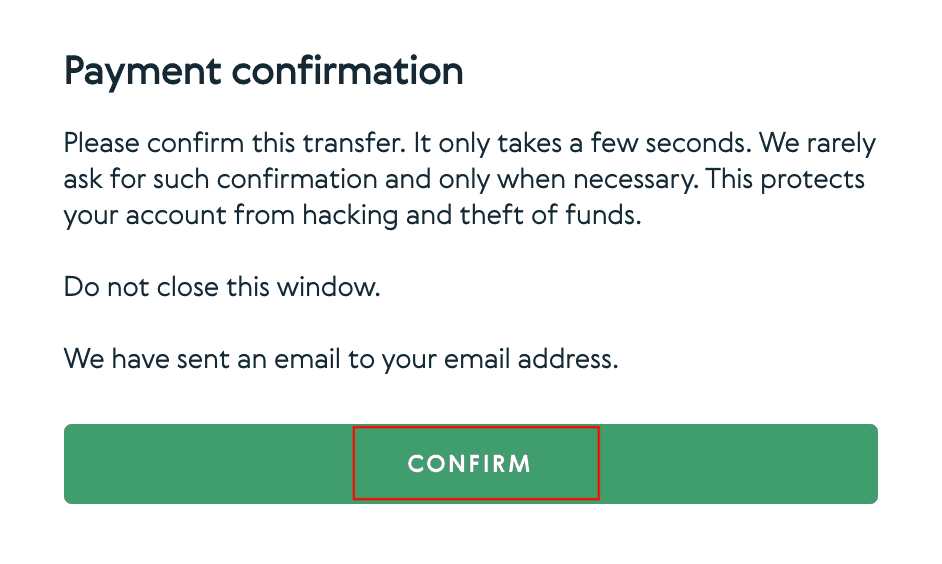
7. Etter å ha bekreftet betalingen på e-posten, vil du motta meldingen nedenfor, og en bekreftelse på den fullførte transaksjonen.
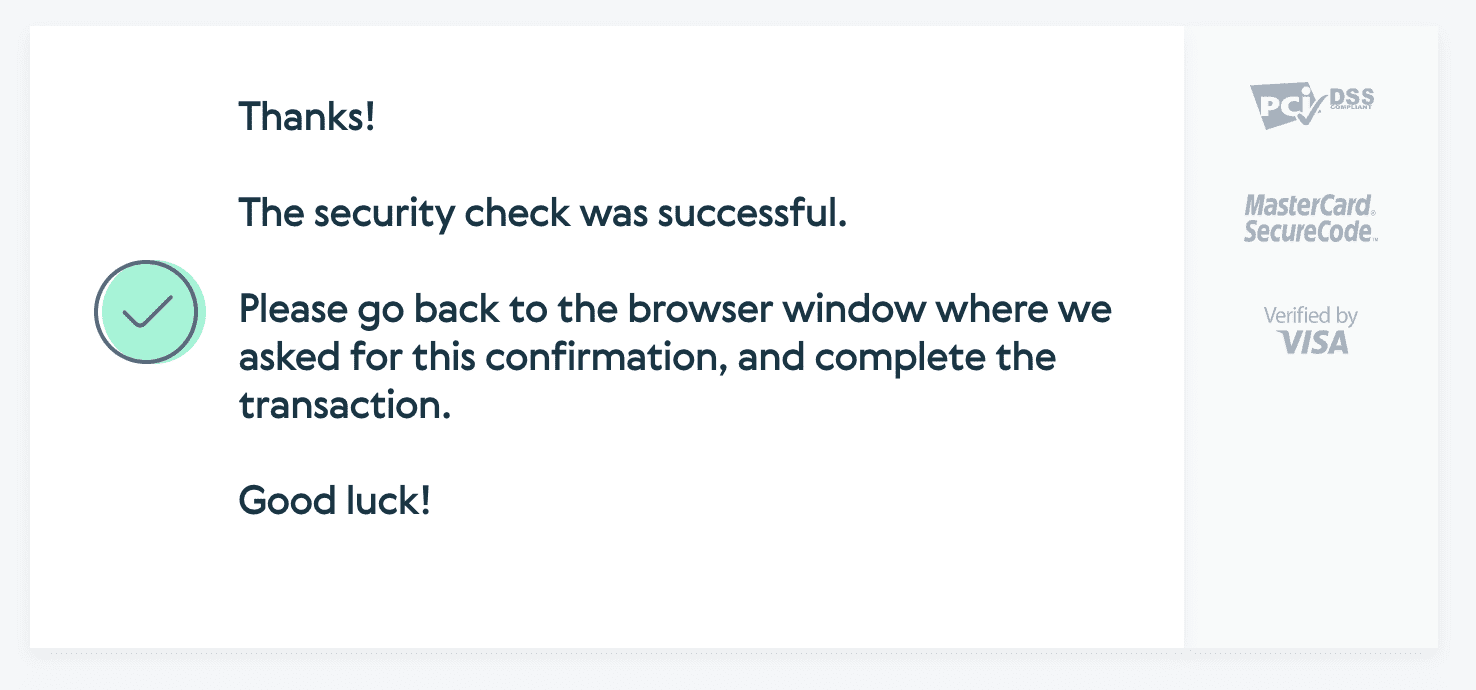
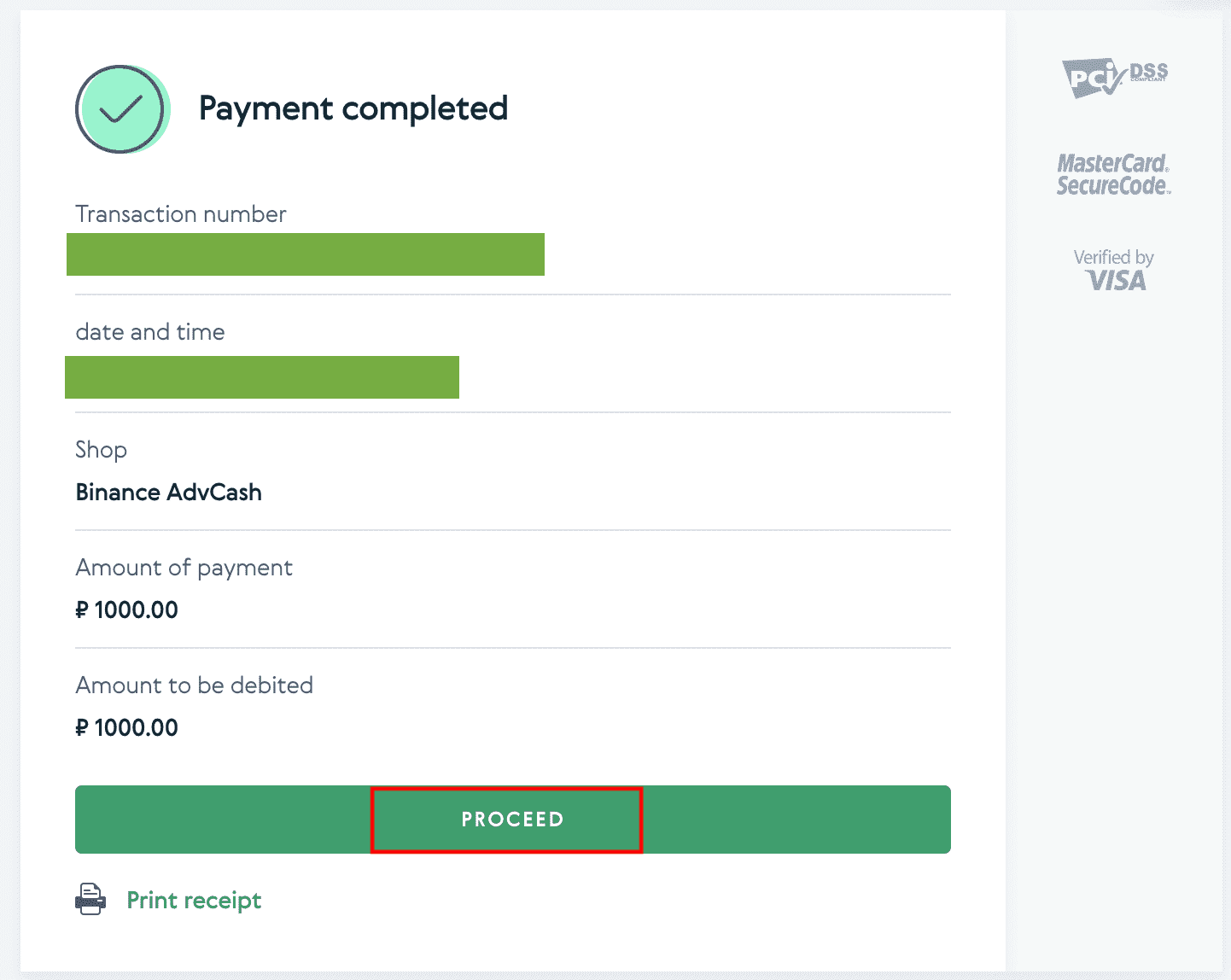
Ofte stilte spørsmål
Hva er en tag/memo og hvorfor må jeg skrive den inn når jeg setter inn krypto?
En kode eller et notat er en unik identifikator som tildeles hver konto for å identifisere et innskudd og kreditere den aktuelle kontoen. Når du setter inn visse krypto, som BNB, XEM, XLM, XRP, KAVA, ATOM, BAND, EOS, etc., må du angi den respektive taggen eller notatet for at det skal bli kreditert.
Hvor lang tid tar det før pengene mine kommer? Hva er transaksjonsgebyret?
Etter å ha bekreftet forespørselen din på Binance, tar det tid før transaksjonen er bekreftet på blokkjeden. Bekreftelsestiden varierer avhengig av blokkjeden og dens nåværende nettverkstrafikk. For eksempel, hvis du setter inn USDT, støtter Binance ERC20-, BEP2- og TRC20-nettverkene. Du kan velge ønsket nettverk fra plattformen du trekker fra, angi beløpet du vil ta ut, og du vil se de relevante transaksjonsgebyrene.
Midlene vil bli kreditert til din Binance-konto kort tid etter at nettverket har bekreftet transaksjonen.
Vær oppmerksom på at hvis du skrev inn feil innskuddsadresse eller valgte et nettverk som ikke støttes, vil pengene dine gå tapt. Sjekk alltid nøye før du bekrefter transaksjonen.
Hvordan sjekker jeg transaksjonshistorikken min?
Du kan sjekke statusen til innskuddet eller uttaket ditt fra [Wallet] - [Overview] - [Transaction History].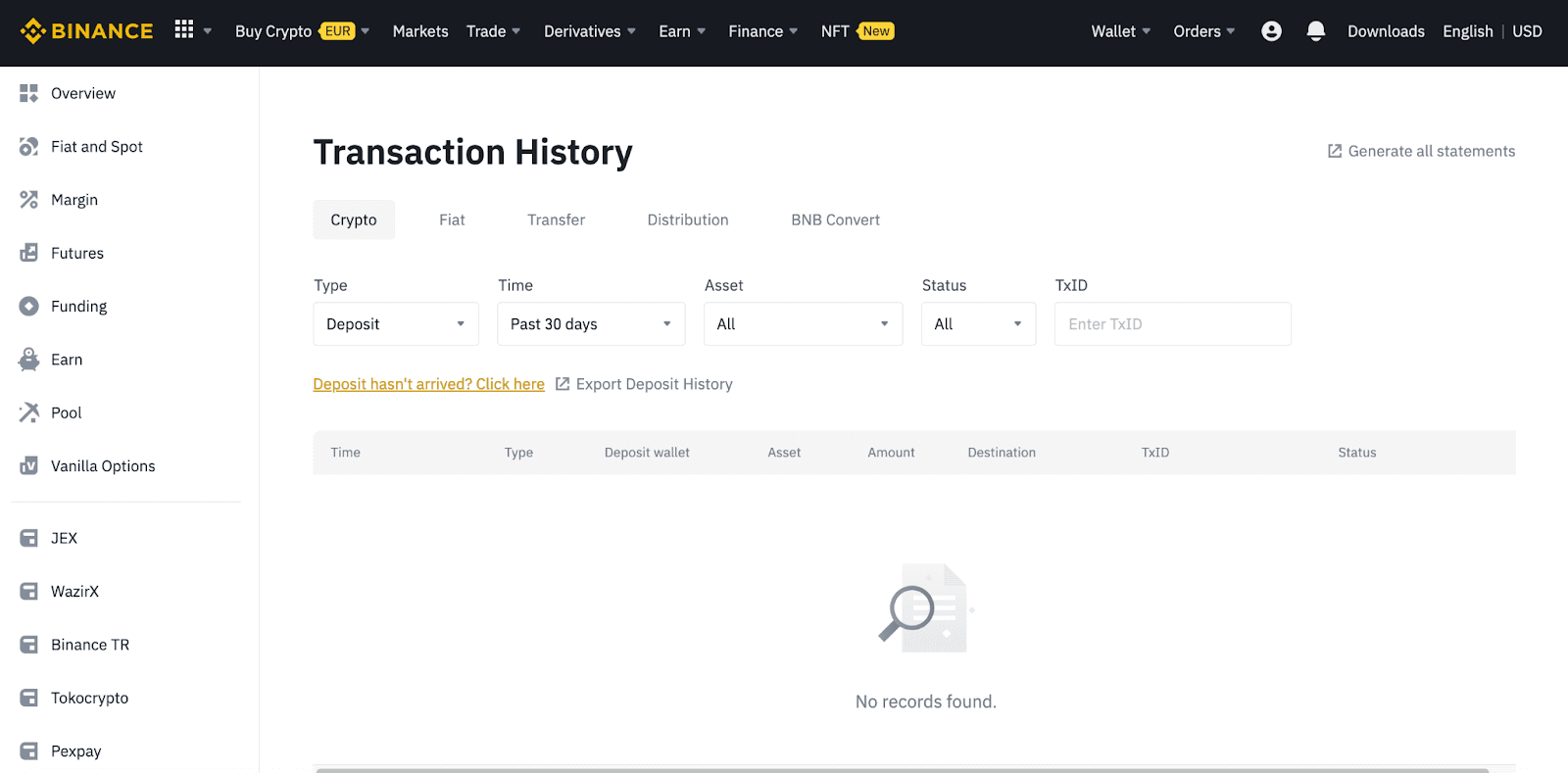
Hvis du bruker appen, gå til [ Wallets ] - [ Overview ] - [ Spot ] og trykk på [ Transaction History ]-ikonet til høyre.
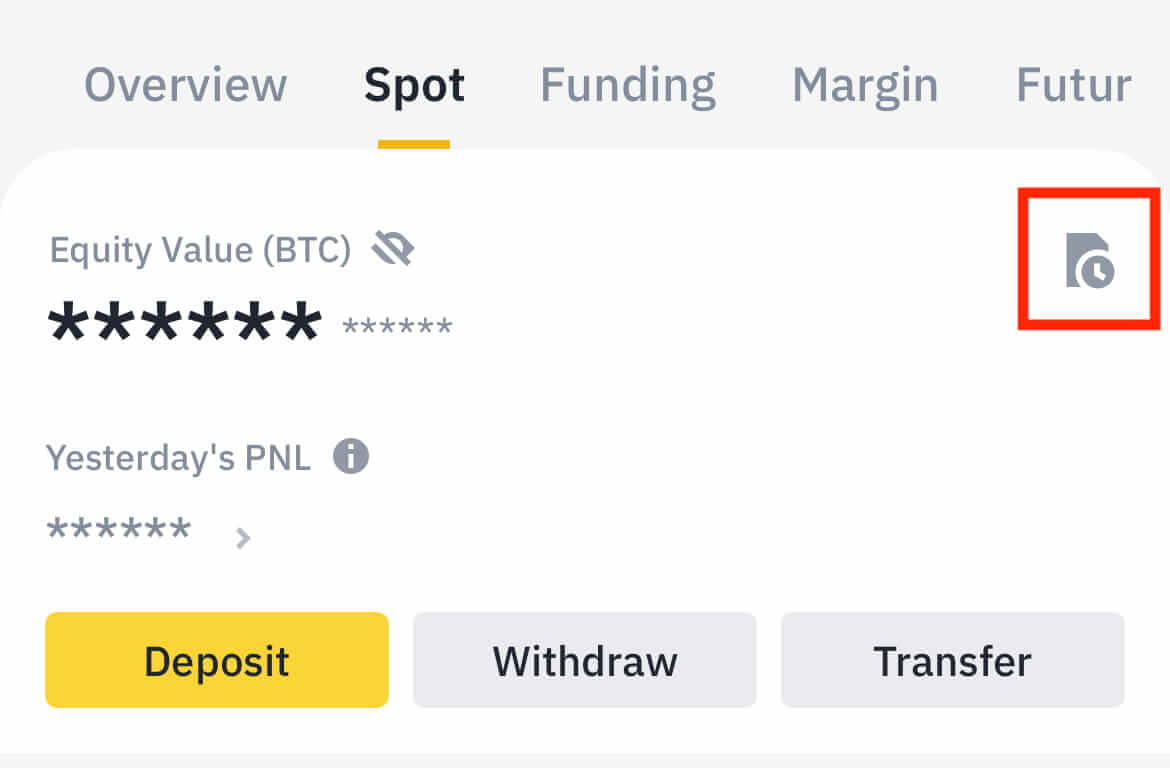
Hvis du ikke eier noen kryptovaluta, kan du klikke på [Kjøp krypto] for å kjøpe fra P2P-handel.
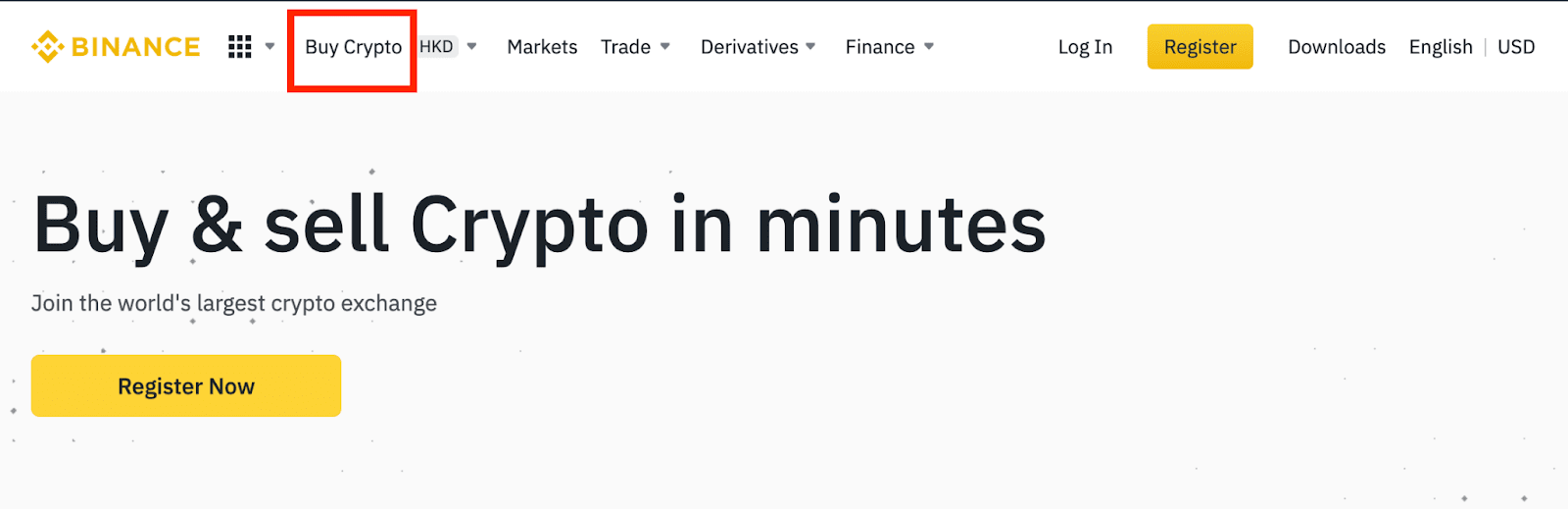
Hvorfor er ikke innskuddet mitt kreditert
1. Hvorfor er innskuddet mitt kreditert ennå?
Overføring av midler fra en ekstern plattform til Binance innebærer tre trinn:
- Uttak fra den eksterne plattformen
- Bekreftelse av blokkjedenettverk
- Binance krediterer midlene til kontoen din
Et aktivauttak merket som "fullført" eller "vellykket" på plattformen du trekker kryptoen din fra betyr at transaksjonen ble sendt til blockchain-nettverket. Det kan imidlertid fortsatt ta litt tid før den aktuelle transaksjonen er fullstendig bekreftet og kreditert til plattformen du trekker kryptoen din til. Mengden nødvendige "nettverksbekreftelser" varierer for forskjellige blokkkjeder.
For eksempel:
- Alice ønsker å sette inn 2 BTC i Binance-lommeboken hennes. Det første trinnet er å opprette en transaksjon som overfører pengene fra hennes personlige lommebok til Binance.
- Etter å ha opprettet transaksjonen, må Alice vente på nettverksbekreftelsene. Hun vil kunne se det ventende innskuddet på Binance-kontoen sin.
- Midlene vil være midlertidig utilgjengelige inntil innskuddet er fullført (1 nettverksbekreftelse).
- Hvis Alice bestemmer seg for å ta ut disse midlene, må hun vente på 2 nettverksbekreftelser.
På grunn av mulig nettverksbelastning kan det være en betydelig forsinkelse i behandlingen av transaksjonen. Du kan bruke TxID (transaksjons-ID) for å slå opp statusen for overføringen av eiendelene dine ved å bruke en blokkjedeutforsker.
- Hvis transaksjonen ennå ikke er fullstendig bekreftet av blockchain-nettverksnodene eller ikke har nådd minimumsmengden av nettverksbekreftelser spesifisert av systemet vårt, vennligst vent tålmodig til den blir behandlet. Når transaksjonen er bekreftet, vil Binance kreditere midlene til kontoen din.
- Hvis transaksjonen er bekreftet av blokkjeden, men ikke kreditert din Binance-konto, kan du sjekke innskuddsstatusen fra innskuddsstatusspørringen. Du kan deretter følge instruksjonene på siden for å sjekke kontoen din eller sende inn en forespørsel om problemet.
Hvordan sjekker jeg transaksjonsstatusen på blokkjeden?
Logg inn på Binance-kontoen din og klikk på [Lommebok] - [Oversikt] - [Transaksjonshistorikk] for å se innskuddsposten din for kryptovaluta. Klikk deretter på [TxID] for å sjekke transaksjonsdetaljene.
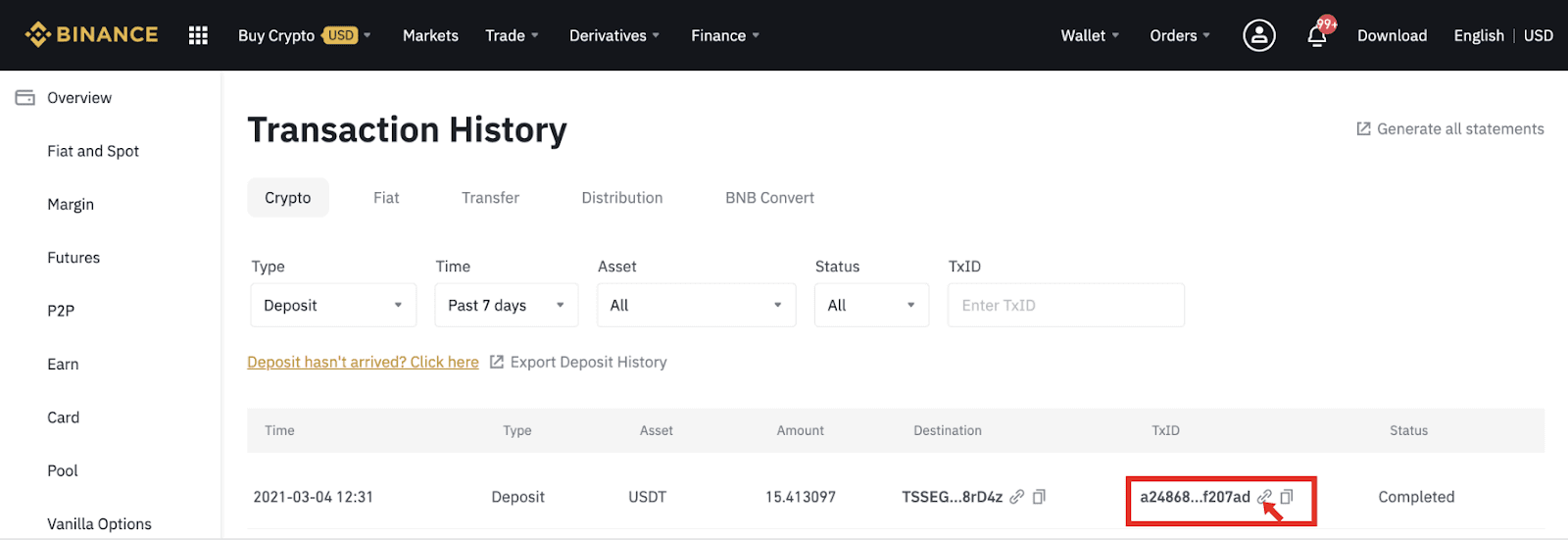
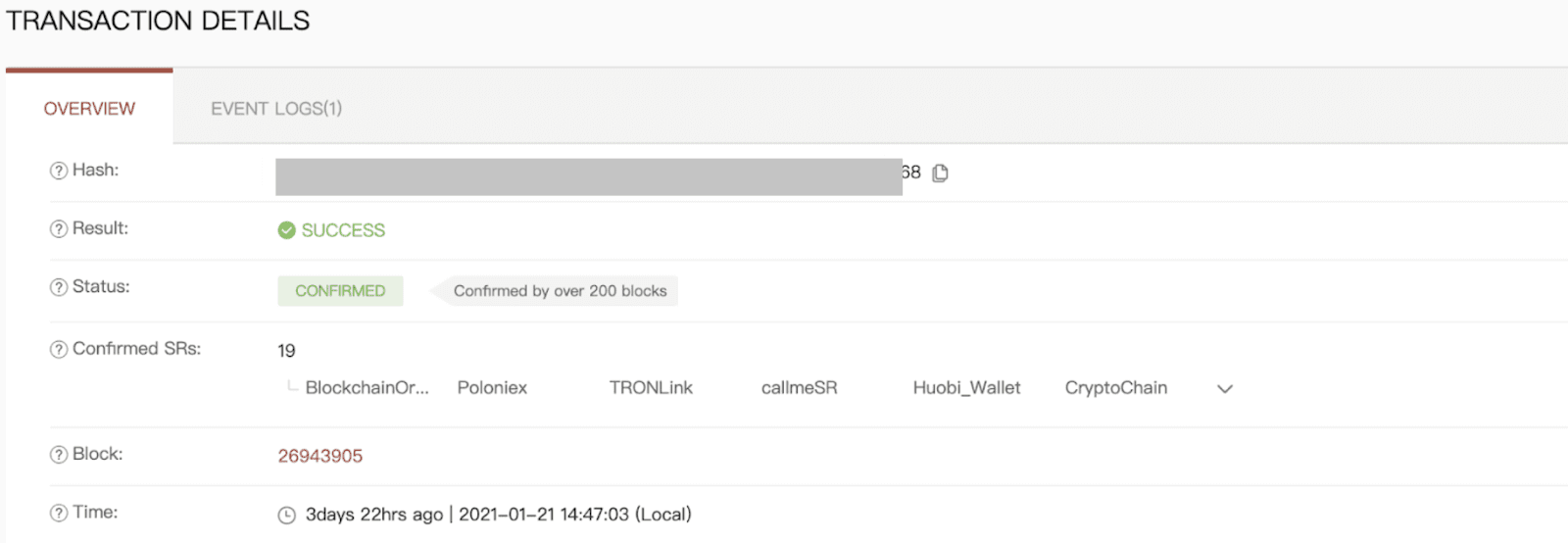
_
Hvordan handle krypto på Binance
Hvordan handle spot på Binance (nett)
En spothandel er en enkel transaksjon mellom en kjøper og en selger for å handle til gjeldende markedskurs, kjent som spotprisen. Handelen skjer umiddelbart når bestillingen er oppfylt.Brukere kan forberede spothandler på forhånd for å utløse når en spesifikk (bedre) spotpris er nådd, kjent som en limitordre. Du kan gjøre spothandler på Binance gjennom grensesnittet vårt for handelssiden.
1. Besøk Binance-nettstedet vårt , og klikk på [ Logg inn ] øverst til høyre på siden for å logge på din Binance-konto.
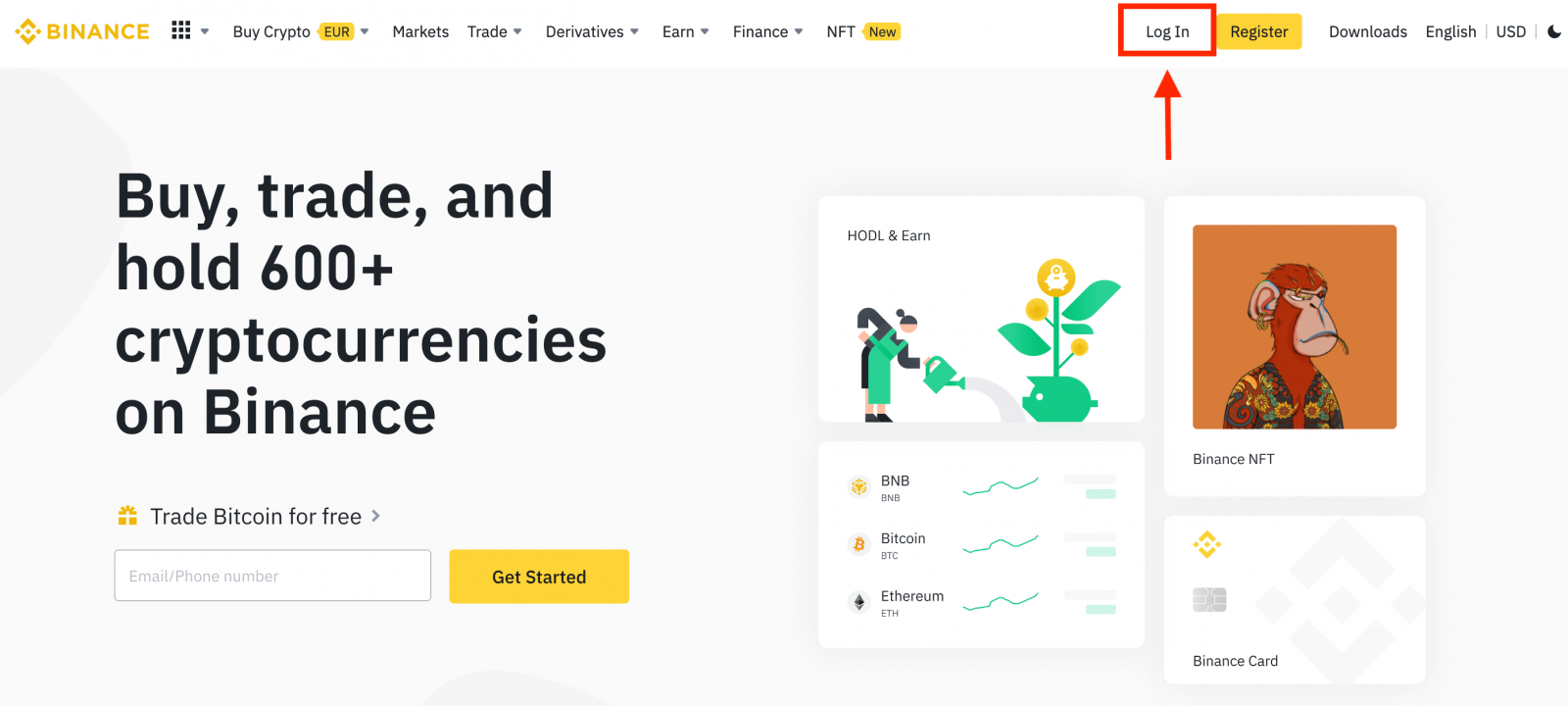
2. Klikk på hvilken som helst kryptovaluta på hjemmesiden for å gå direkte til den tilsvarende spothandelssiden.
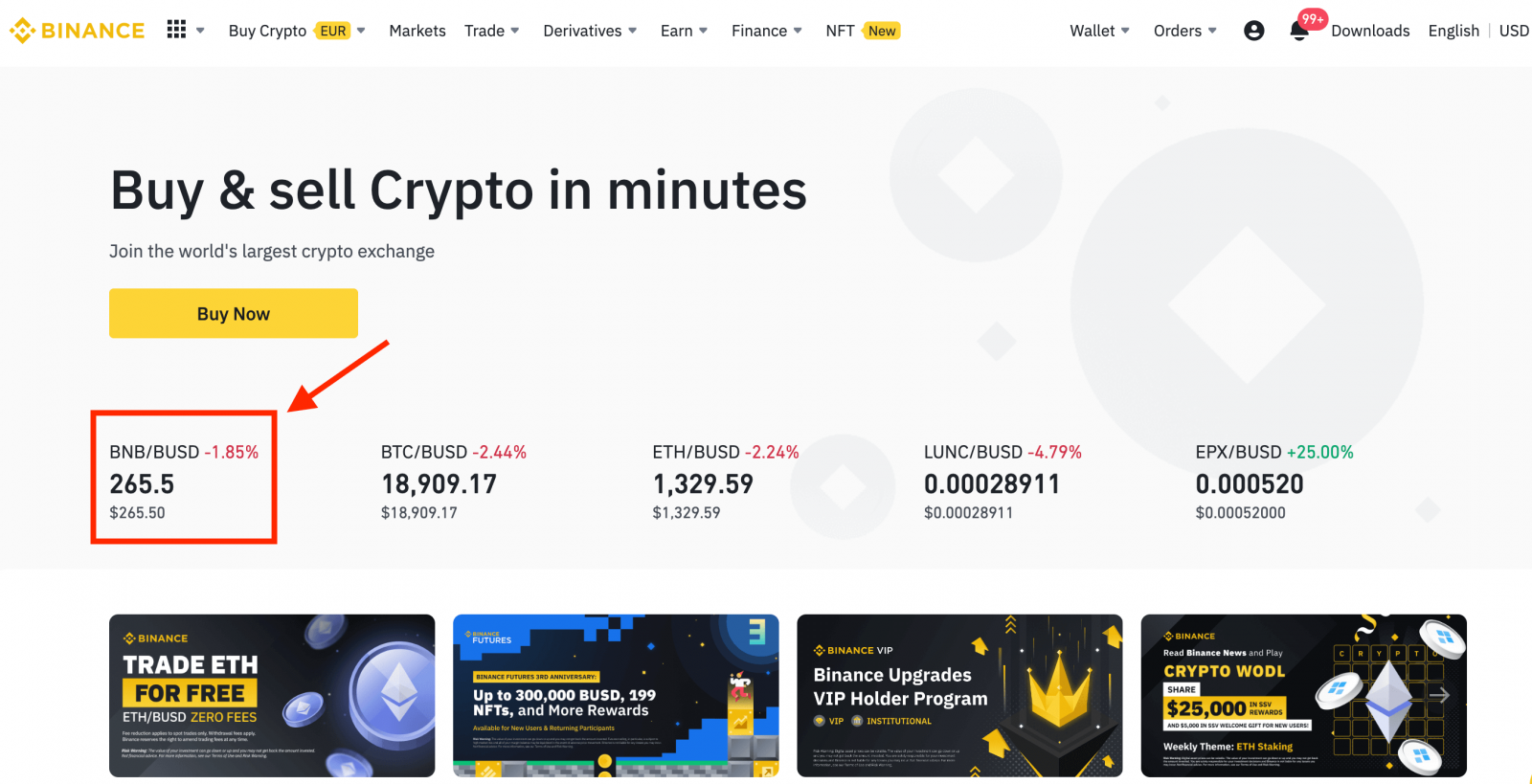
Du kan finne et større utvalg ved å klikke på [ Se flere markeder ] nederst på listen.
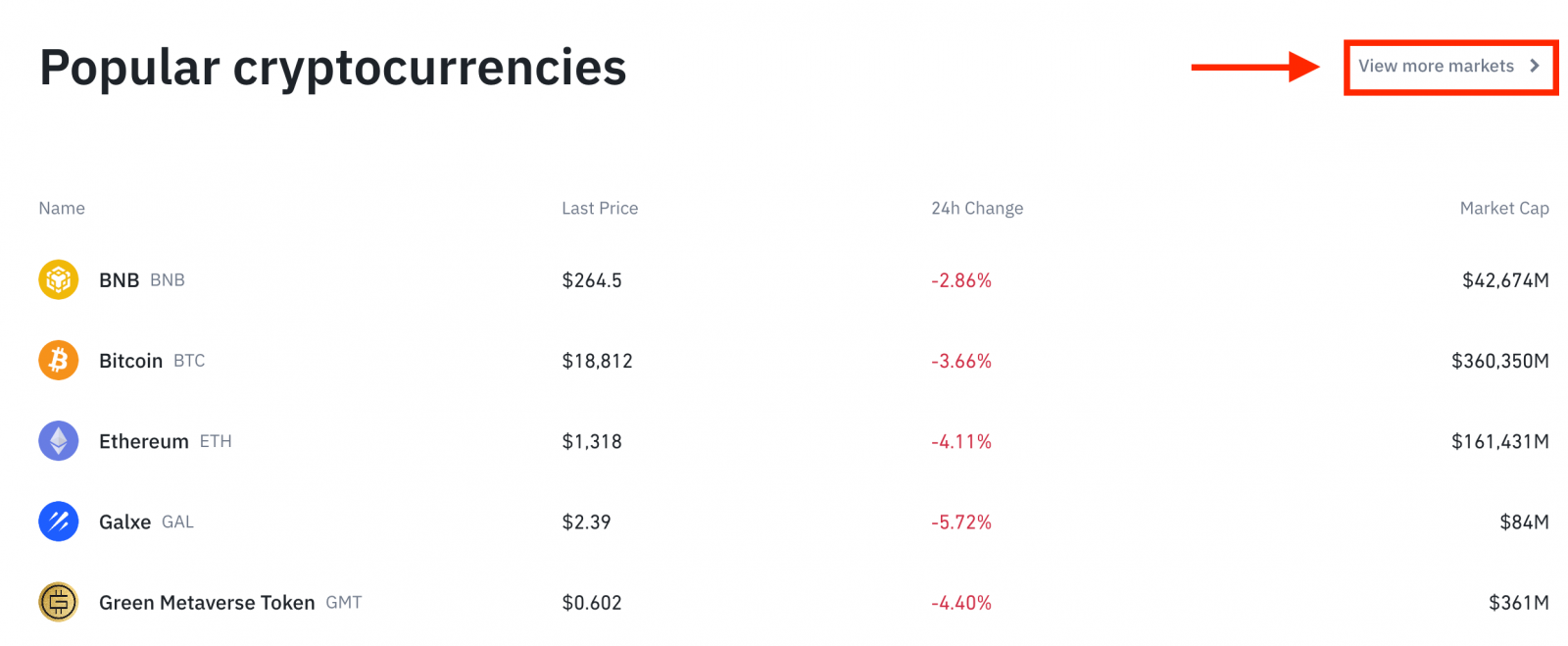
3. Du vil nå finne deg selv på handelssidens grensesnitt.
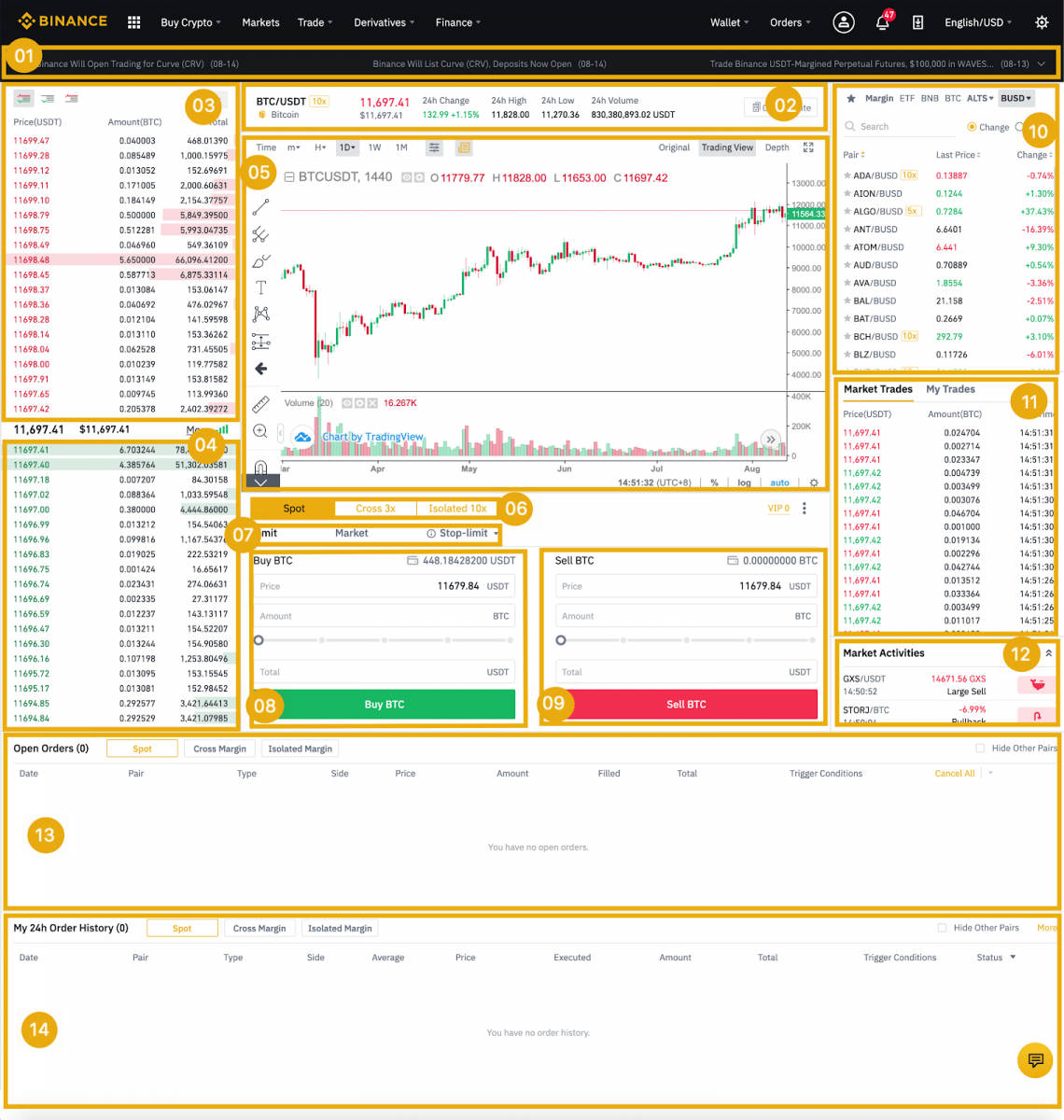
- Binance-kunngjøringer
- Handelsvolum av handelsparet på 24 timer
- Selg ordrebok
- Kjøp ordrebok
- Lysestakediagram og markedsdybde
- Handelstype: Spot/kryssmargin/isolert margin
- Ordretype: Limit/Market/Stop-limit/OCO(One-Cancels-the Other)
- Kjøp kryptovaluta
- Selg kryptovaluta
- Markeds- og handelspar.
- Din siste fullførte transaksjon
- Markedsaktiviteter: store svingninger/aktiviteter i markedshandel
- Åpne bestillinger
- Din 24-timers bestillingshistorikk
- Binance kundeservice
4. La oss se på å kjøpe noen BNB. Øverst på Binance-hjemmesiden klikker du på alternativet [ Trade ] og velger eller [ Classic ] eller [ Advanced ].
Gå til kjøpsdelen (8) for å kjøpe BNB og fyll inn pris og beløp for bestillingen din. Klikk på [Kjøp BNB] for å fullføre transaksjonen.
Du kan følge de samme trinnene for å selge BNB.
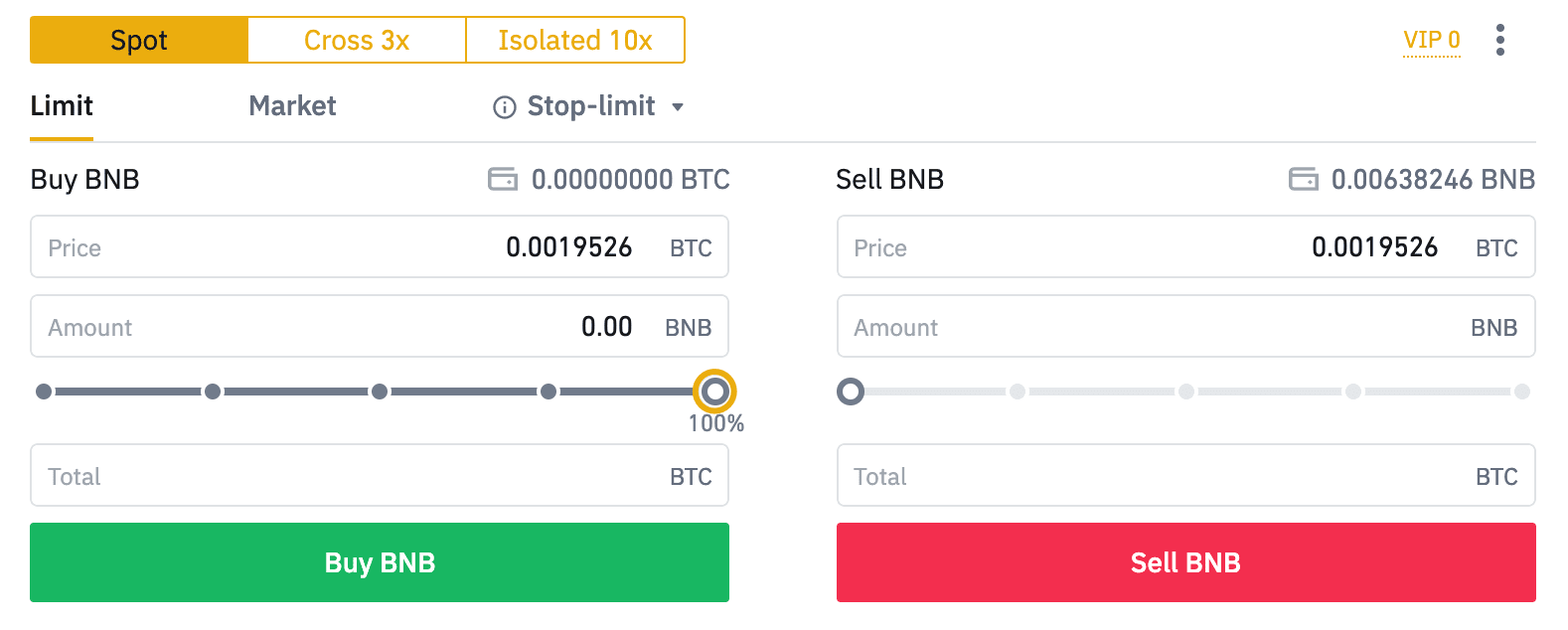
- Standard ordretype er en grensebestilling. Hvis tradere ønsker å legge inn en ordre så snart som mulig, kan de bytte til [Marked] Order. Ved å velge en markedsordre kan brukere handle umiddelbart til gjeldende markedspris.
- Hvis markedsprisen på BNB/BTC er på 0,002, men du ønsker å kjøpe til en bestemt pris, for eksempel 0,001, kan du legge inn en [Limit]-bestilling. Når markedsprisen når den angitte prisen, vil bestillingen din bli utført.
- Prosentene vist nedenfor i BNB [Amount]-feltet refererer til prosentbeløpet av din holdte BTC du ønsker å handle for BNB. Trekk glidebryteren over for å endre ønsket mengde.
Hvordan handle spot på Binance (app)
1. Logg inn på Binance-appen, og klikk på [Handel] for å gå til spothandelssiden.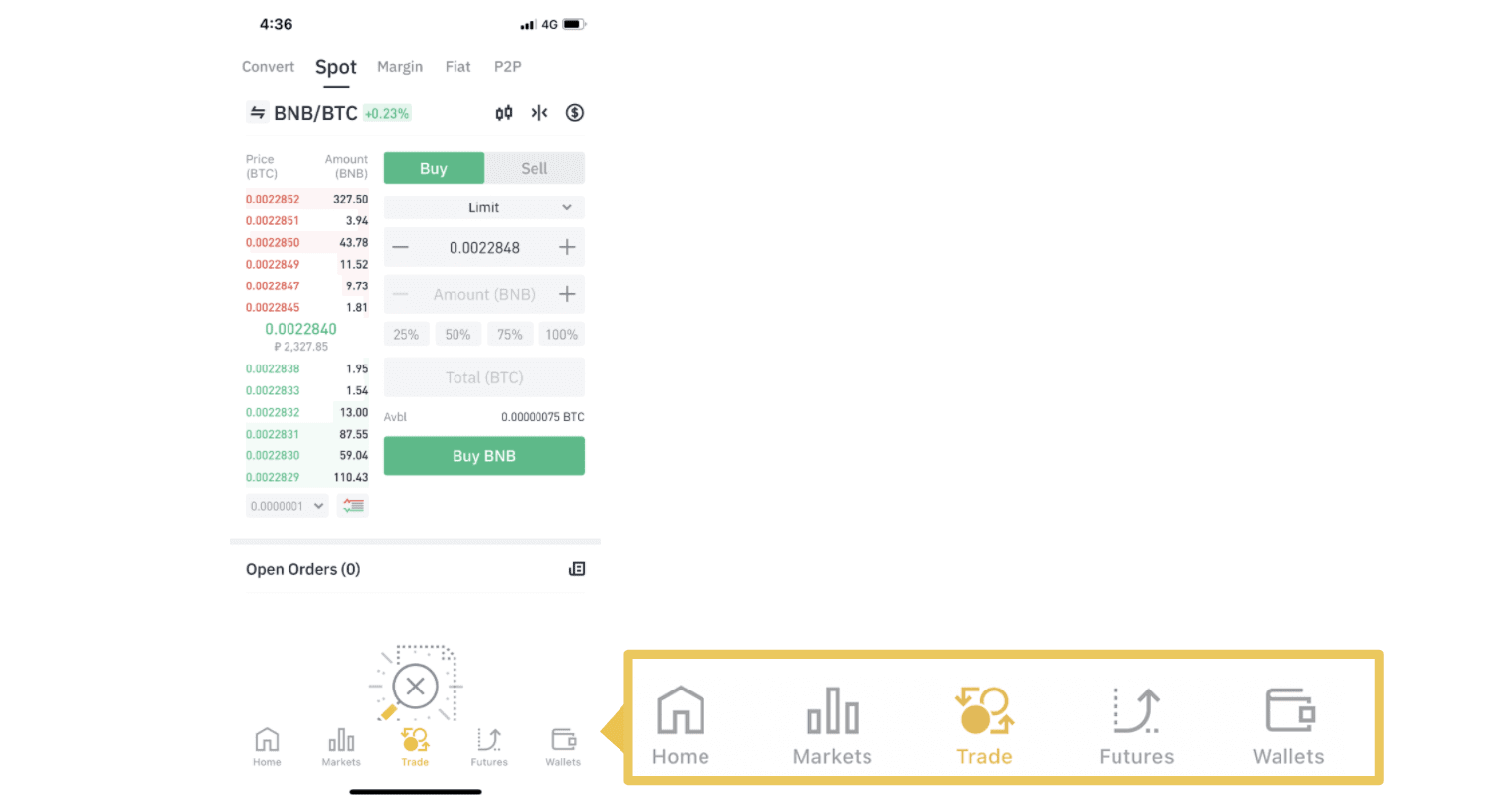
2. Her er grensesnittet for handelssiden.
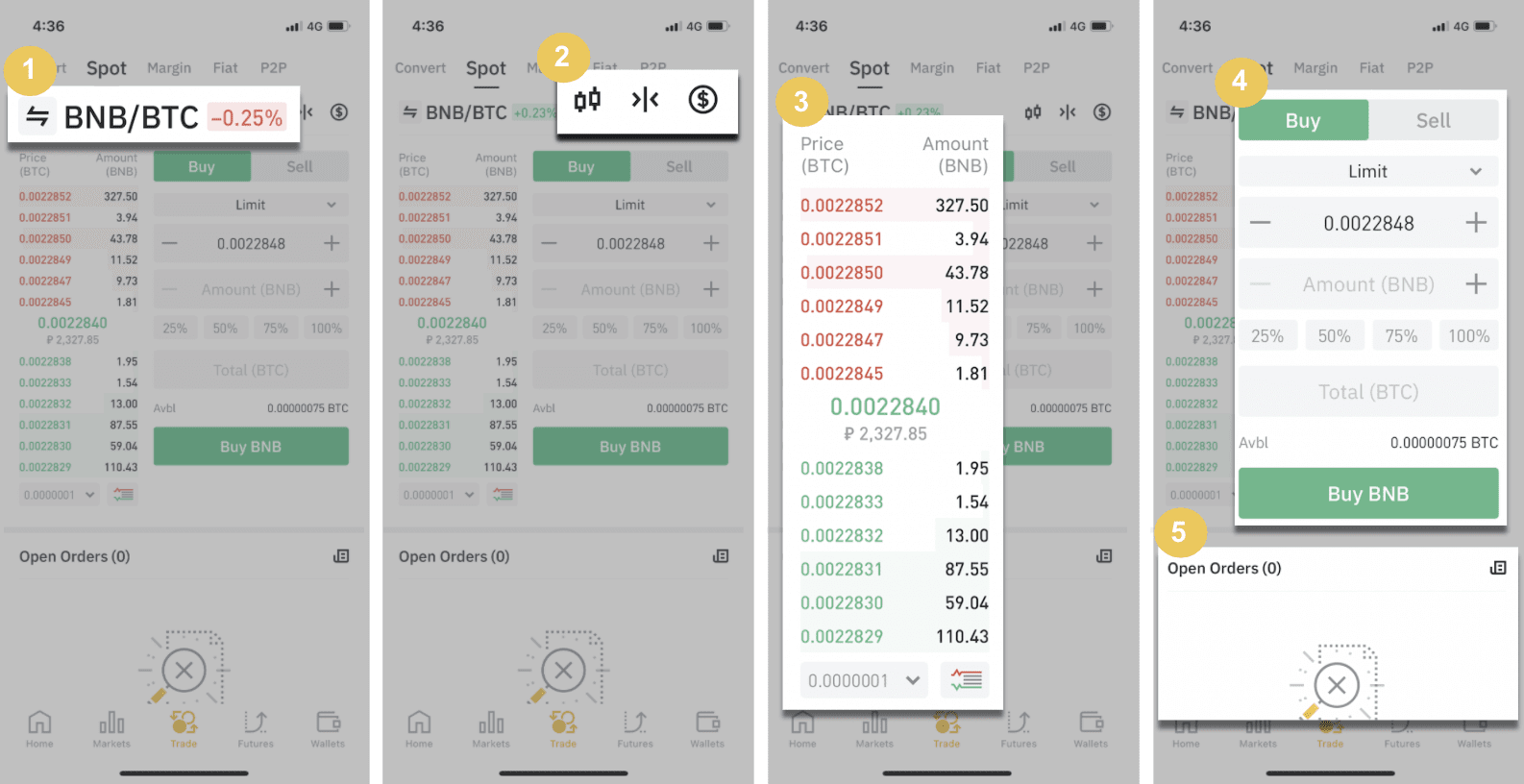
1. Markeds- og handelspar.
2. Markedslysestakediagram i sanntid, støttet handelspar av kryptovalutaen, "Kjøp krypto"-delen.
3. Selg/kjøp ordrebok.
4. Kjøp/selg kryptovaluta.
5. Åpne bestillinger.
Som et eksempel vil vi gjøre en "Limit order" handel for å kjøpe BNB
(1). Skriv inn spotprisen du ønsker å kjøpe din BNB for, og det vil utløse grenseordren. Vi har satt dette til 0,002 BTC per BNB.
(2). I [Amount]-feltet skriver du inn mengden BNB du ønsker å kjøpe. Du kan også bruke prosentene under for å velge hvor mye av din holdt BTC du vil bruke til å kjøpe BNB.
(3). Når markedsprisen på BNB når 0,002 BTC, vil grenseordren utløses og fullføres. 1 BNB vil bli sendt til spot-lommeboken din.
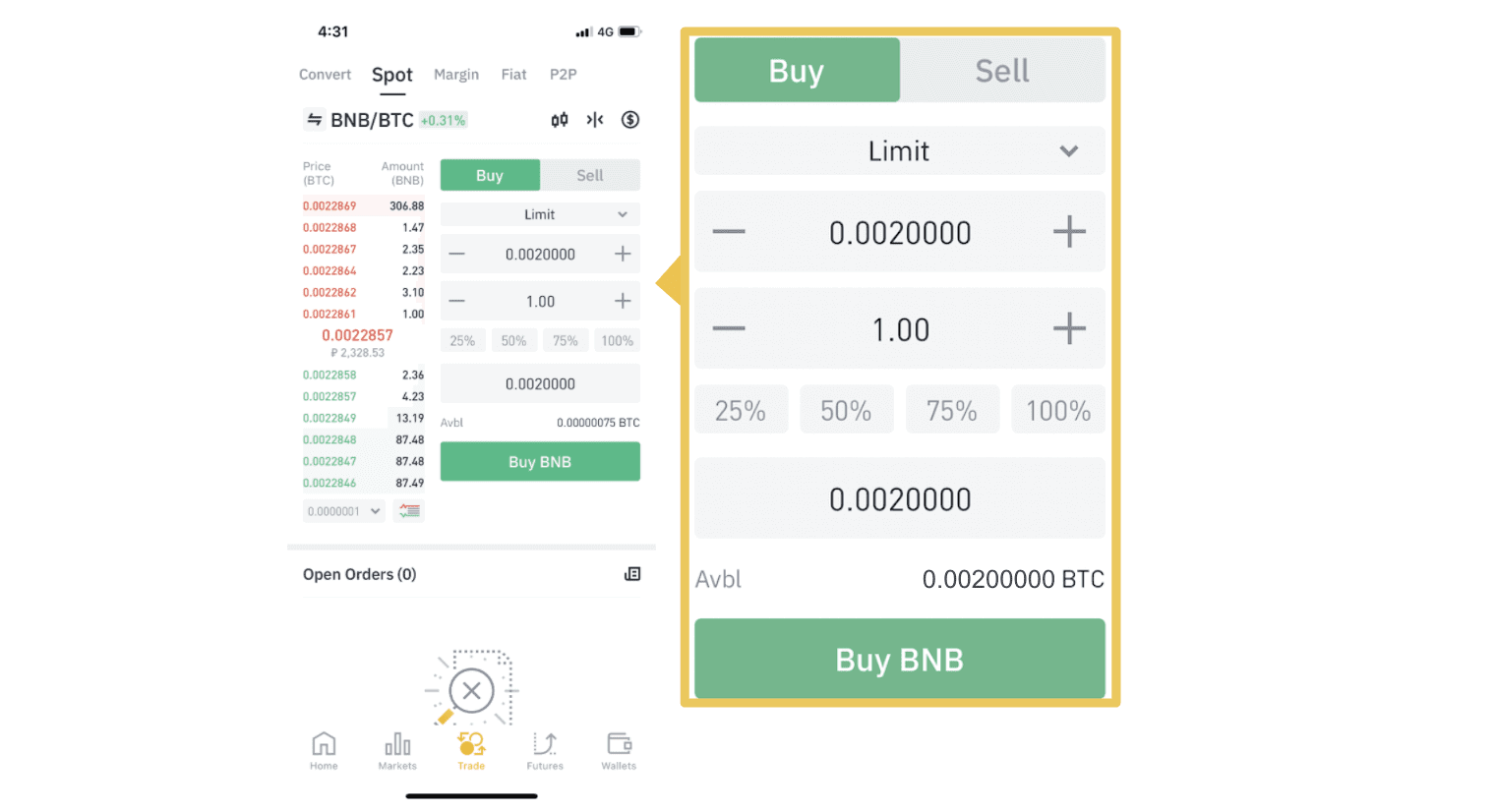 Du kan følge de samme trinnene for å selge BNB eller en hvilken som helst annen valgt kryptovaluta ved å velge fanen [Selg].
Du kan følge de samme trinnene for å selge BNB eller en hvilken som helst annen valgt kryptovaluta ved å velge fanen [Selg]. MERK :
- Standard ordretype er en grensebestilling. Hvis tradere ønsker å legge inn en ordre så snart som mulig, kan de bytte til [Marked] Order. Ved å velge en markedsordre kan brukere handle umiddelbart til gjeldende markedspris.
- Hvis markedsprisen på BNB/BTC er på 0,002, men du ønsker å kjøpe til en bestemt pris, for eksempel 0,001, kan du legge inn en [Limit]-bestilling. Når markedsprisen når den angitte prisen, vil bestillingen din bli utført.
- Prosentene vist nedenfor i BNB [Amount]-feltet refererer til prosentbeløpet av din holdte BTC du ønsker å handle for BNB. Trekk glidebryteren over for å endre ønsket mengde.
Hva er Stop-Limit-funksjonen og hvordan du bruker den
Hva er en stop-limit-ordre
En stopp-limit-ordre er en limit-ordre som har en grensepris og en stopppris. Når stoppprisen er nådd, vil limitordren legges inn i ordreboken. Når grenseprisen er nådd, vil grenseordren bli utført.
- Stopppris: Når eiendelens pris når stoppprisen, utføres stop-limit-ordren for å kjøpe eller selge eiendelen til grenseprisen eller bedre.
- Limit price: Den valgte (eller potensielt bedre) prisen som stop-limit-ordren utføres til.
Du kan sette stopppris og grensepris til samme pris. Det anbefales imidlertid at stoppprisen for salgsordrer bør være litt høyere enn grenseprisen. Denne prisforskjellen vil tillate et sikkerhetsgap i pris mellom tidspunktet ordren utløses og når den er oppfylt. Du kan sette stoppprisen litt lavere enn grenseprisen for kjøpsordrer. Dette vil også redusere risikoen for at bestillingen din ikke blir oppfylt.
Vær oppmerksom på at etter at markedsprisen når grenseprisen din, vil din ordre bli utført som en limitordre. Hvis du setter stop-loss-grensen for høyt eller take-profit-grensen for lav, kan det hende at bestillingen din aldri blir fylt fordi markedsprisen ikke kan nå grenseprisen du har satt.
Hvordan lage en stoppgrensebestilling
Hvordan fungerer en stoppgrenseordre?
Gjeldende pris er 2.400 (A). Du kan sette stoppprisen over gjeldende pris, for eksempel 3000 (B), eller under gjeldende pris, for eksempel 1500 (C). Når prisen går opp til 3 000 (B) eller synker til 1 500 (C), vil stop-limit-ordren utløses, og limit-ordren vil automatisk plasseres i ordreboken.
Note
Grensepris kan settes over eller under stoppprisen for både kjøps- og salgsordrer. For eksempel kan stopppris B plasseres sammen med en lavere grensepris B1 eller en høyere grensepris B2.
En grenseordre er ugyldig før stoppprisen utløses, inkludert når grenseprisen er nådd foran stoppprisen.
Når stoppprisen er nådd, indikerer det bare at en limitordre er aktivert og vil bli sendt til ordreboken, i stedet for at limitordren fylles ut umiddelbart. Limitordren vil bli utført i henhold til egne regler.
Hvordan legge inn en stoppgrensebestilling på Binance?
1. Logg inn på Binance-kontoen din og gå til [ Handel ] - [ Spot ]. Velg enten [ Kjøp ] eller [ Selg ] og klikk deretter på [ Stoppgrense ].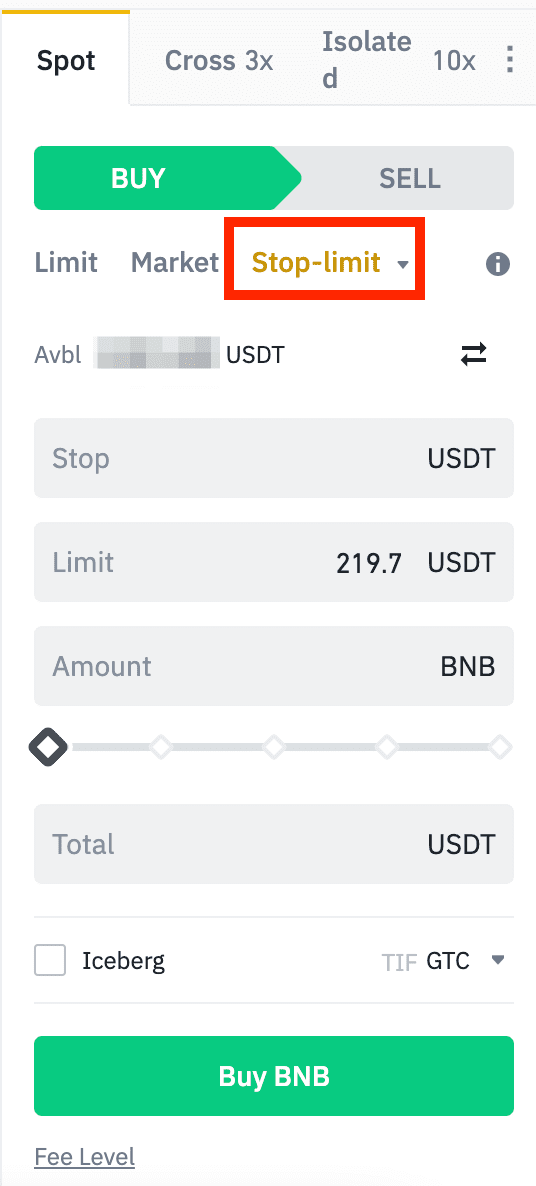
2. Angi stoppprisen, grenseprisen og mengden krypto du ønsker å kjøpe. Klikk på [Kjøp BNB] for å bekrefte detaljene for transaksjonen.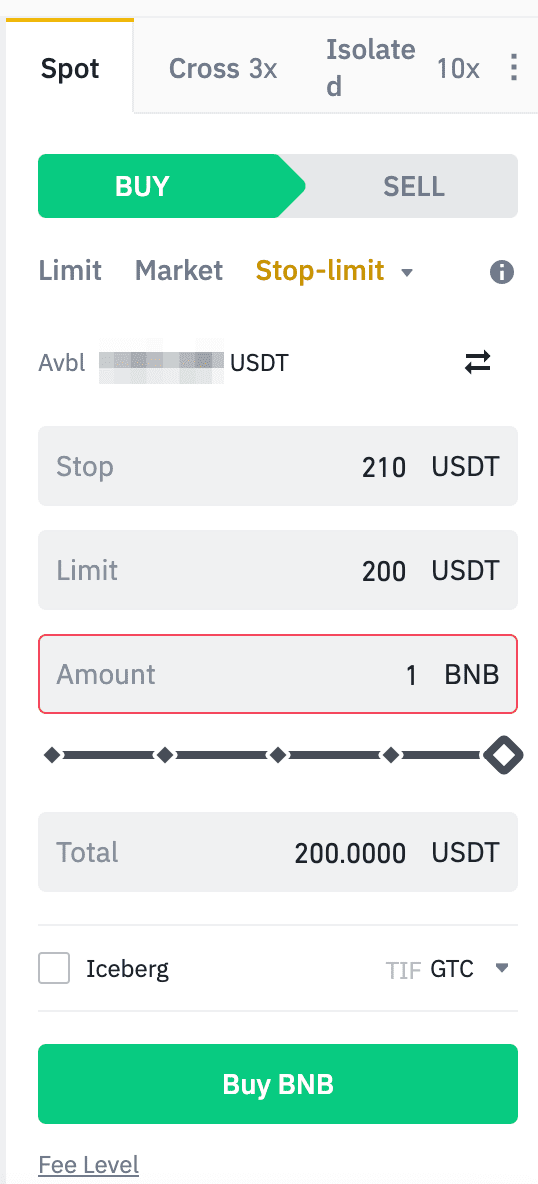
Hvordan kan jeg se mine stop-limit-ordrer?
Når du har sendt inn bestillingene, kan du se og redigere bestillingene dine under [ Åpne bestillinger ].
For å se utførte eller kansellerte bestillinger, gå til fanen [ Ordrehistorikk ].
Ofte stilte spørsmål (FAQ)
Hva er en grenseordre
En limitordre er en ordre som du legger inn i ordreboken med en bestemt grensepris. Den vil ikke bli utført umiddelbart som en markedsordre. I stedet vil grenseordren kun bli utført hvis markedsprisen når grenseprisen din (eller bedre). Derfor kan du bruke grenseordrer for å kjøpe til en lavere pris eller selge til en høyere pris enn gjeldende markedspris.
For eksempel legger du inn en kjøpsgrenseordre for 1 BTC til $60 000, og gjeldende BTC-pris er 50 000. Din grenseordre vil bli fylt umiddelbart til $50 000, da det er en bedre pris enn den du angir ($60 000).
Tilsvarende, hvis du legger inn en salgsgrenseordre for 1 BTC til $40 000 og gjeldende BTC-pris er $50 000. Bestillingen vil bli fylt umiddelbart på $50 000 fordi det er en bedre pris enn $40 000.
| Markedsordre | Limit Order |
| Kjøper en eiendel til markedspris | Kjøper en eiendel til en fastsatt pris eller bedre |
| Fylles umiddelbart | Fylles kun til grensebestillingens pris eller bedre |
| Håndbok | Kan stilles inn på forhånd |
Hva er en markedsordre
En markedsordre utføres til gjeldende markedspris så raskt som mulig når du legger inn bestillingen. Du kan bruke den til å legge inn både kjøps- og salgsordrer.
Du kan velge [Beløp] eller [Totalt] for å plassere en kjøps- eller salgsordre. For eksempel, hvis du ønsker å kjøpe en viss mengde BTC, kan du angi beløpet direkte. Men hvis du ønsker å kjøpe BTC med en viss mengde midler, for eksempel 10 000 USDT, kan du bruke [Total] for å legge inn kjøpeordren.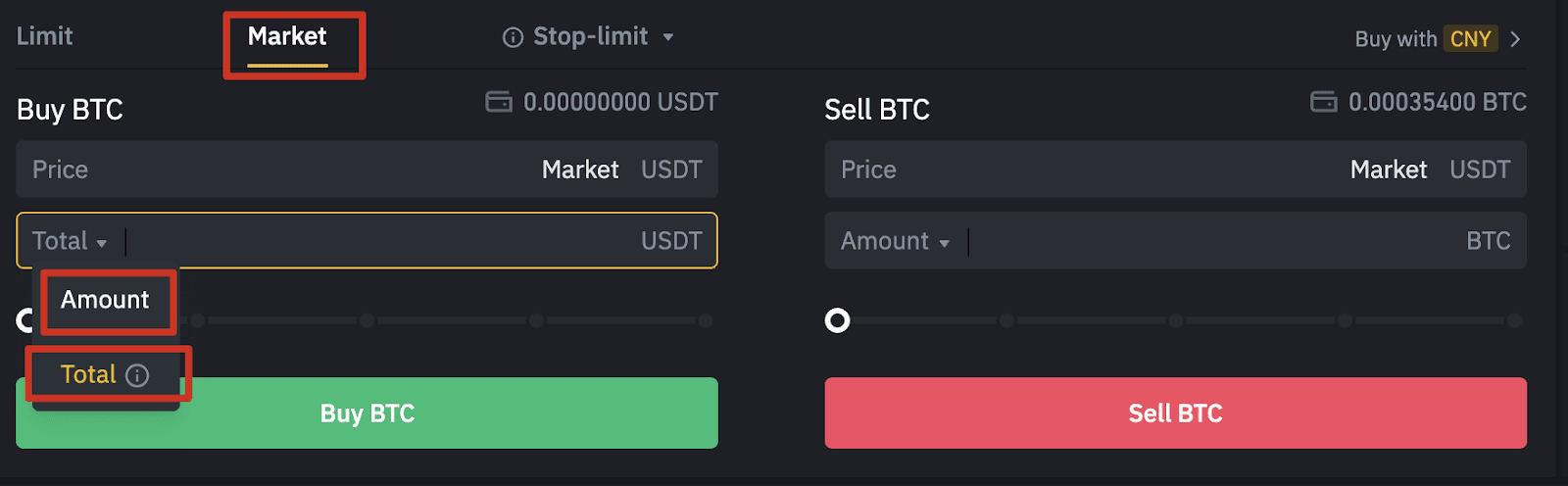
Hvordan se min spothandelsaktivitet
Du kan se spothandelsaktivitetene dine fra ordrer og posisjoner-panelet nederst i handelsgrensesnittet. Bare bytt mellom fanene for å sjekke statusen din for åpne ordre og tidligere utførte bestillinger.
1. Åpne bestillinger
Under kategorien [Åpne bestillinger] kan du se detaljer om dine åpne bestillinger, inkludert:- Bestillingsdato
- Trading par
- Ordretype
- Bestillingspris
- Bestillingsbeløp
- fylt %
- Totalt beløp
- Triggerbetingelser (hvis noen)

For kun å vise gjeldende åpne bestillinger, merk av for [Skjul andre par] -boksen. 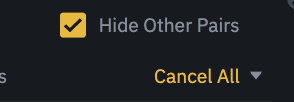
For å kansellere alle åpne bestillinger på gjeldende fane, klikk på [Avbryt alle] og velg typen bestilling som skal kanselleres.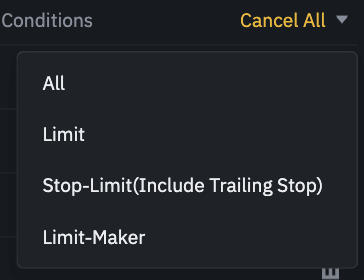
2. Bestillingshistorikk
Ordrehistorikk viser en oversikt over dine fylte og ikke-fylte bestillinger over en viss periode. Du kan se bestillingsdetaljer, inkludert:- Bestillingsdato
- Trading par
- Ordretype
- Bestillingspris
- Utfylt ordrebeløp
- fylt %
- Totalt beløp
- Triggerbetingelser (hvis noen)

3. Handelshistorie
Handelshistorikk viser en oversikt over dine fylte bestillinger over en gitt periode. Du kan også sjekke transaksjonsgebyrene og din rolle (market maker eller taker).For å se handelshistorikk, bruk filtrene til å tilpasse datoene og klikk på [Søk] .
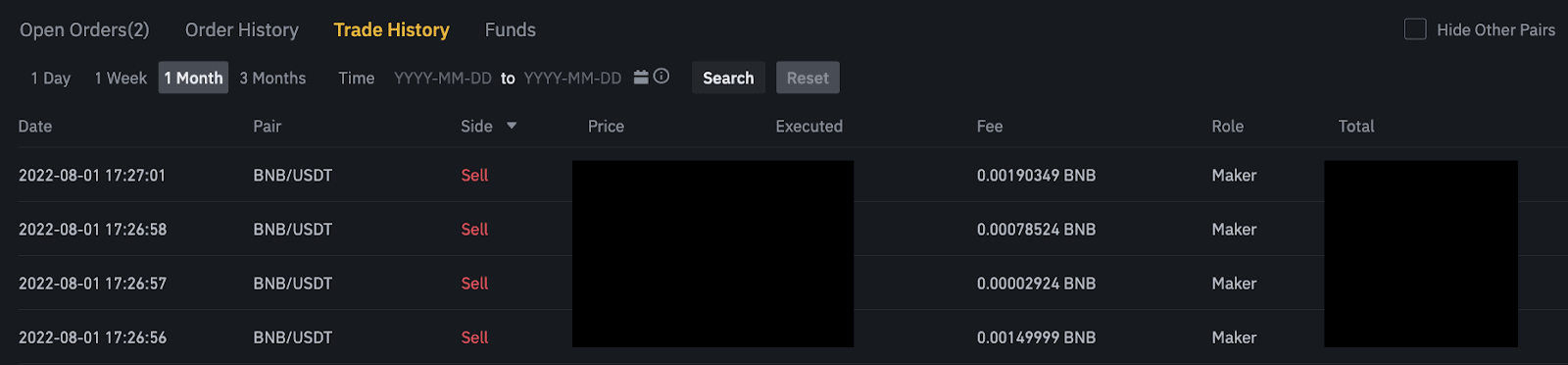
4. Midler
Du kan se detaljer om tilgjengelige eiendeler i Spot Wallet, inkludert mynten, total saldo, tilgjengelig saldo, midler i rekkefølge og estimert BTC/fiat-verdi.
Vær oppmerksom på at den tilgjengelige saldoen refererer til mengden midler du kan bruke til å legge inn bestillinger.

Konklusjon: Sømløst innskudd og handel på Binance
Innskudd og handel med krypto på Binance er en enkel prosess som lar brukere kjøpe, selge og administrere sine digitale eiendeler effektivt. Ved å følge trinnene som er skissert ovenfor, kan du trygt finansiere din Binance-konto og utføre handler med tillit. Enten du er en nybegynner eller en avansert trader, gir Binance verktøyene og ressursene som trengs for en sømløs handelsopplevelse. Sørg alltid for at du bruker riktig innskuddsdetalje og bruker risikostyringsstrategier for trygg og lønnsom handel.